Page 1
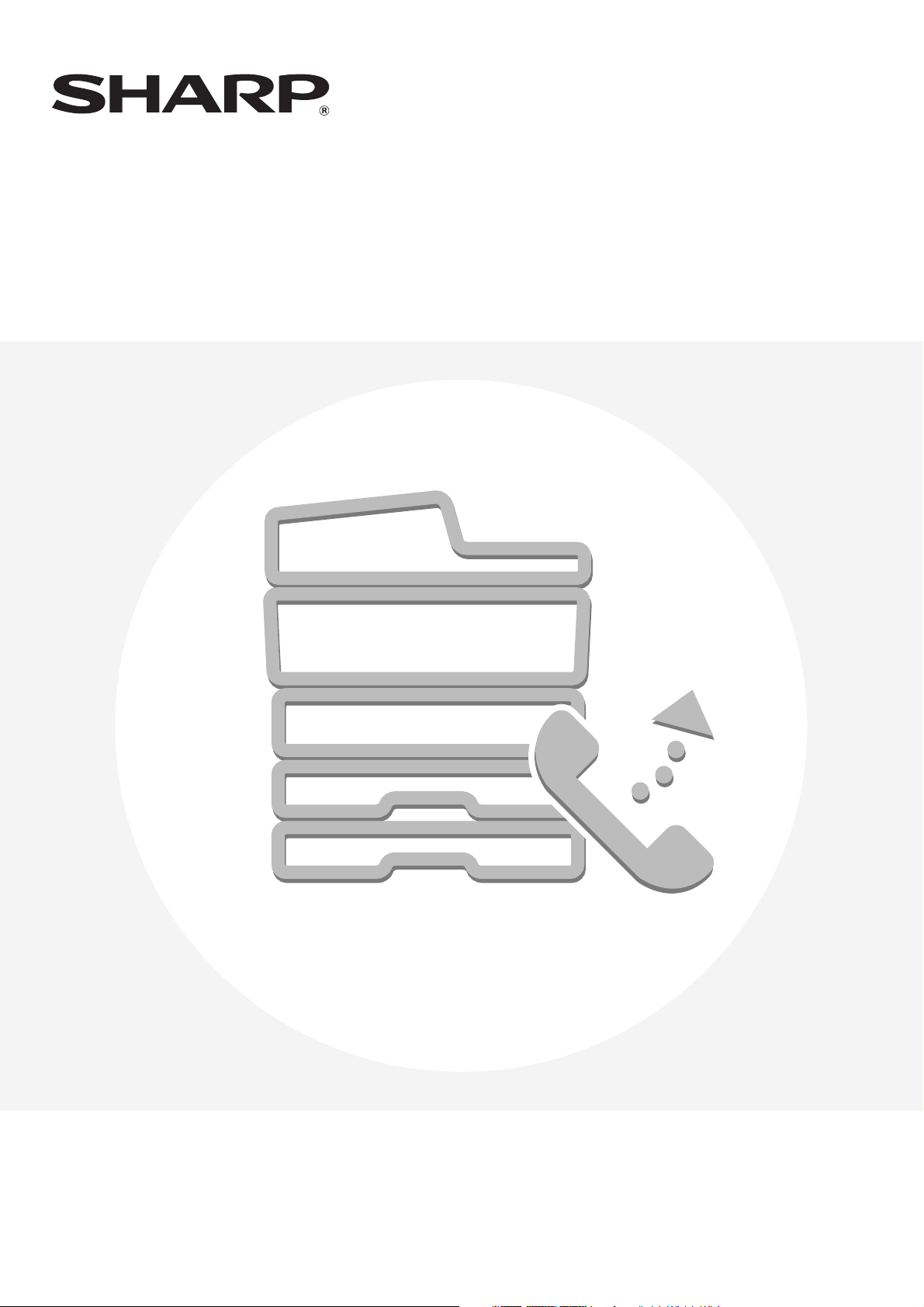
Guía del fax
MX-FXX1MODELO:
Page 2
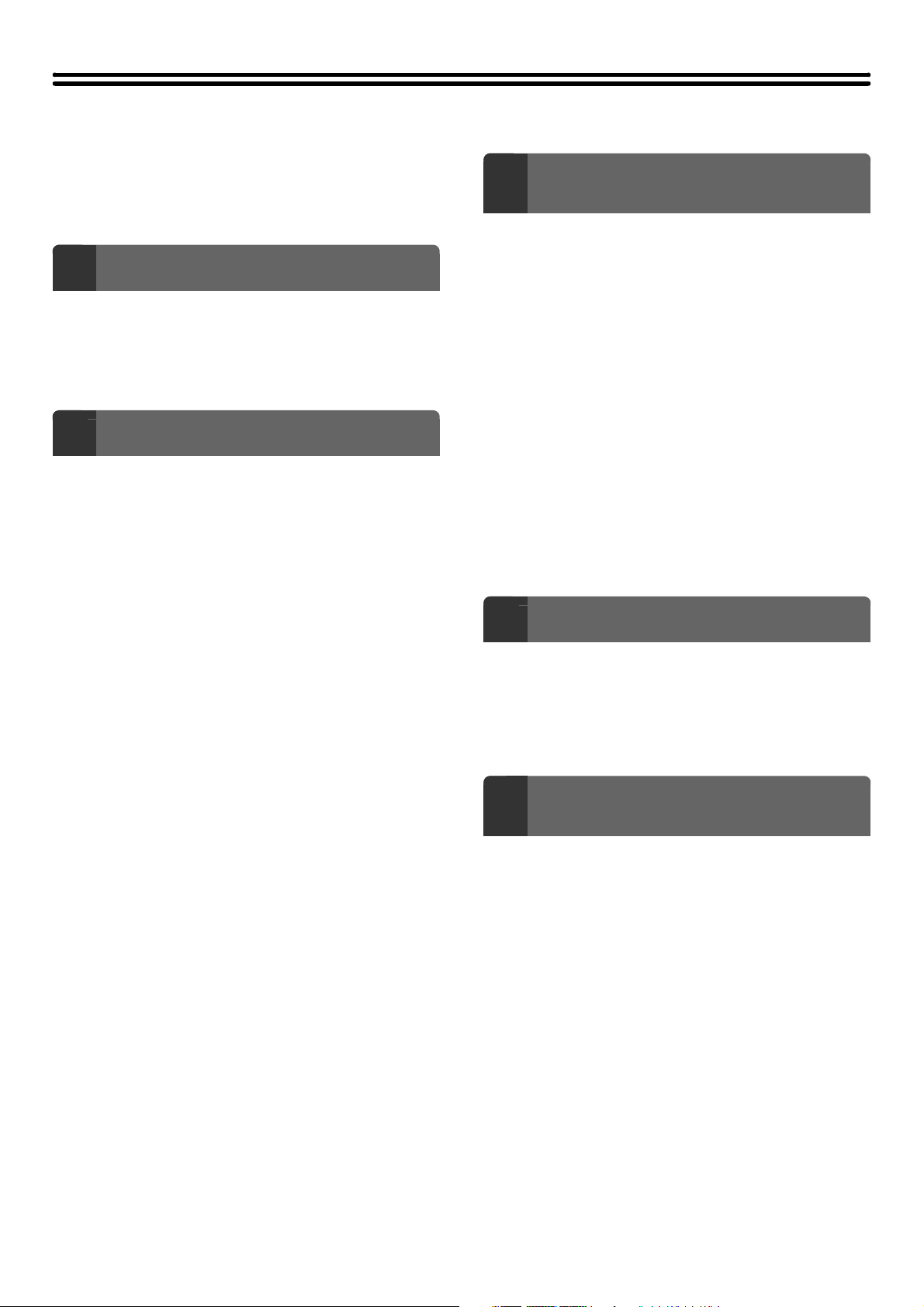
CONTENIDOS
ACERCA DE ESTE MANUAL . . . . . . . . . . . . . . . . . . . 4
• MANUALES SUMINISTRADOS
CONJUNTAMENTE CON EL EQUIPO . . . . . . . . . 4
ANTES DE UTILIZAR EL MODO DE FAX
1
PANTALLA BÁSICA DEL MODO DE FAX . . . . . . . . . 6
• PANTALLA BÁSICA DEL MODO DE FAX. . . . . . . 7
•
PANTALLA DE LA LIBRETA DE DIRECCIONES
SECUENCIA DE TRANSMISIÓN DE FAX. . . . . . . . . 11
MÉTODOS BÁSICOS DE TRANSMISIÓN
2
MÉTODOS DE TRANSMISIÓN . . . . . . . . . . . . . . . . . 13
•
COLOCACIÓN Y ORIENTACIÓN DEL ORIGINAL .
• REDUCCIÓN AUTOMÁTICA DE LA IMAGEN
TRANSMITIDA . . . . . . . . . . . . . . . . . . . . . . . . . . . 15
• TAMAÑOS DE ORIGINAL SUSCEPTIBLES
DE TRANSMISIÓN. . . . . . . . . . . . . . . . . . . . . . . . 16
•
TAMAÑO DE LOS ORIGINALES COLOCADOS. . .
• CUANDO LA LÍNEA ESTÁ OCUPADA . . . . . . . . 17
•
CUANDO SE PRODUCE UN ERROR DE COMUNICACIÓN
UTILIZACIÓN DEL ALIMENTADOR AUTOMÁTICO DE
DOCUMENTOS EN LA TRANSMISIÓN. . . . . . . . . . . . .
•
UTILIZACIÓN DEL ALIMENTADOR AUTOMÁTICO
DE DOCUMENTOS PARA ENVIAR UN FAX EN EL
MODO DE TRANSMISIÓN DIRECTA . . . . . . . . . . .
UTILIZACIÓN DEL CRISTAL DE DOCUMENTOS
EN LA TRANSMISIÓN . . . . . . . . . . . . . . . . . . . . . . . . 21
• UTILIZACIÓN DEL CRISTAL DE
DOCUMENTOS PARA ENVIAR UN FAX EN
EL MODO DE TRANSMISIÓN DIRECTA . . . . . . 23
TRANSMISIÓN POR RELLAMADA (REENVÍO). . . . 25
TRANSMISIÓN UTILIZANDO LA FUNCIÓN DE ALTAVOZ
MODIFICACIÓN DE LA RESOLUCIÓN Y LA EXPOSICIÓN
• MODIFICACIÓN DE LA RESOLUCIÓN . . . . . . . . 28
• MODIFICACIÓN DE LA EXPOSICIÓN . . . . . . . . 29
ESPECIFICACIÓN DEL TAMAÑO DE ESCANEO
Y TAMAÑO DE ENVÍO DEL ORIGINAL (Envío
con ampliación / reducción). . . . . . . . . . . . . . . . . . . 30
• ESPECIFICACIÓN DEL TAMAÑO DE
ESCANEO DEL ORIGINAL . . . . . . . . . . . . . . . . . 31
• ESPECIFICACIÓN DEL TAMAÑO DE ENVÍO. . . 33
ESCANEO AUTOMÁTICO DE AMBAS CARAS
DE UN ORIGINAL (original a 2 caras) . . . . . . . . . . . 34
. . 10
. . 15
. . 16
. . 17
. . 18
. . 19
. . 26
. . 28
INTRODUCCIÓN DE NÚMEROS DE
3
FAX DE DESTINO
INTRODUCCIÓN DE UN NÚMERO DE FAX CON
LAS TECLAS NUMÉRICAS. . . . . . . . . . . . . . . . . . . . 35
RECUPERACIÓN DE UN NÚMERO DE FAX DE
LA LIBRETA DE DIRECCIONES . . . . . . . . . . . . . . . . 36
• RECUPERACIÓN DE UN DESTINO
ALMACENADO . . . . . . . . . . . . . . . . . . . . . . . . . . 37
• COMPROBACIÓN Y BORRADO DE LOS
DESTINOS INTRODUCIDOS . . . . . . . . . . . . . . . 38
• VISUALIZACIÓN DE DESTINOS DE FAX O
DE GRUPO SOLAMENTE . . . . . . . . . . . . . . . . . . 39
• MODIFICACIÓN DEL ÍNDICE . . . . . . . . . . . . . . . 40
RECUPERACIÓN DE UN DESTINO DE UNA
LIBRETA DE DIRECCIONES GLOBAL. . . . . . . . . . . 41
UTILIZACIÓN DE UN NÚMERO DE BÚSQUEDA
PARA RECUPERAR UN DESTINO . . . . . . . . . . . . . . 43
MARCACIÓN EN CADENA . . . . . . . . . . . . . . . . . . . . 44
RECEPCIÓN DE FAX
4
RECEPCIÓN DE FAXES . . . . . . . . . . . . . . . . . . . . . . 45
• RECEPCIÓN DE UN FAX . . . . . . . . . . . . . . . . . . 46
• IMPRESIÓN DE UN FAX PROTEGIDO CON
CONTRASEÑA (Mantener la configuración
para la impresión de los datos recibidos). . . . . . . 47
COMPROBACIÓN DEL ESTADO DE
5
LOS TRABAJOS DE FAX
PANTALLA ESTADO TRABAJO. . . . . . . . . . . . . . . . 48
• PANTALLA DE COLA DE TRABAJOS Y
PANTALLA DE TRABAJOS FINALIZADOS. . . . . 49
• FUNCIONAMIENTO CUANDO SE HA
COMPLETADO UN TRABAJO DE LA COLA
DE TRABAJOS. . . . . . . . . . . . . . . . . . . . . . . . . . . 52
• COMPROBACIÓN DE UN TRABAJO EN
RESERVA O DEL TRABAJO EN PROGRESO . . 53
• COMPROBACIÓN DE LOS TRABAJOS
FINALIZADOS . . . . . . . . . . . . . . . . . . . . . . . . . . . 54
CANCELACIÓN DE UN FAX EN PROGRESO O
UN FAX RESERVADO . . . . . . . . . . . . . . . . . . . . . . . . 55
CONCESIÓN DE PRIORIDAD A UN TRABAJO
DE FAX RESERVADO . . . . . . . . . . . . . . . . . . . . . . . . 56
1
Page 3
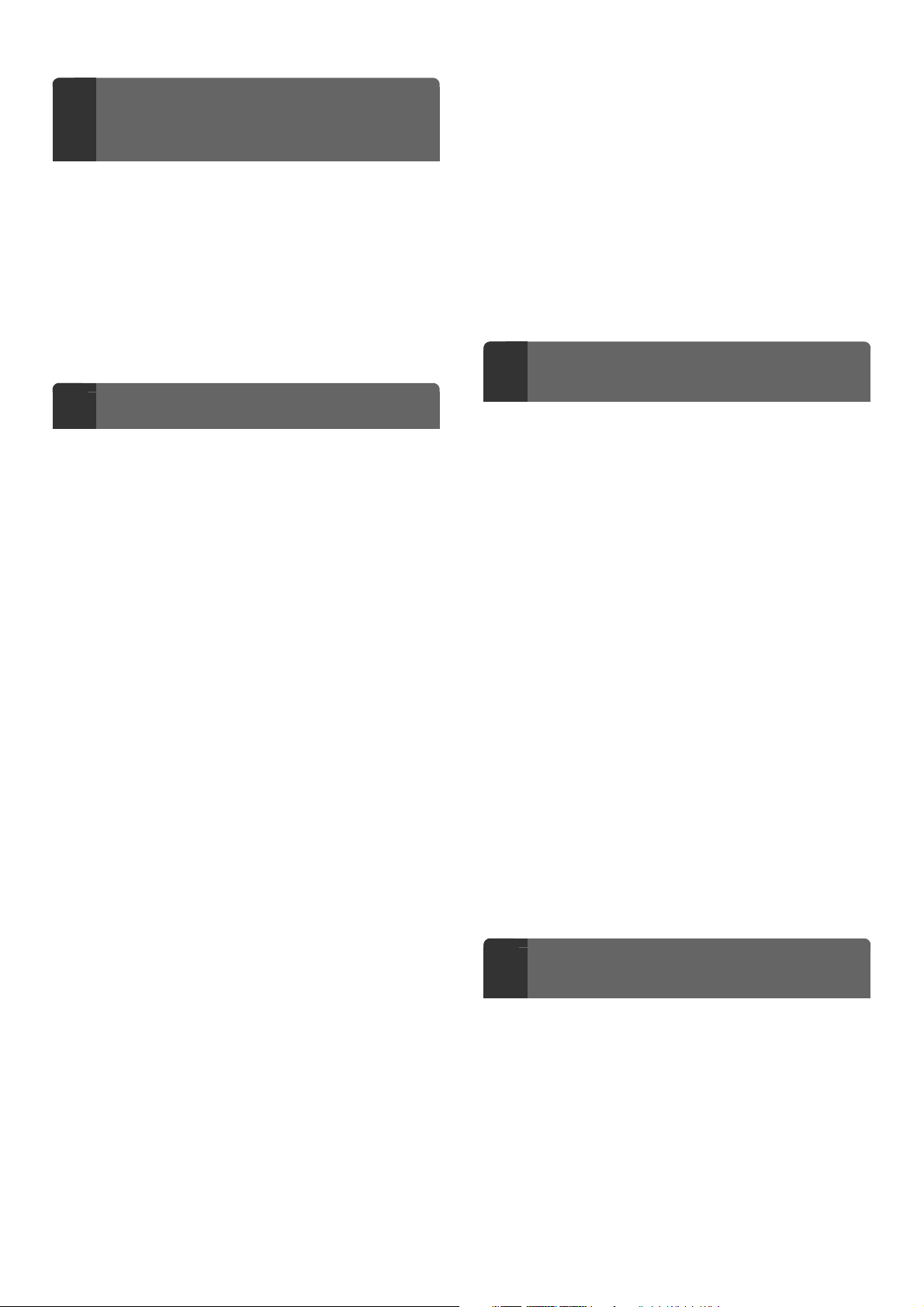
IMPRESIÓN DE UN INFORME DE
TRANSACCIÓN / INFORME DE
6
ACTIVIDAD DE ENVÍO DE IMAGEN
•
IMPRESIÓN DE UN DOCUMENTO ALMACENADO
EN EL BUZÓN PÚBLICO . . . . . . . . . . . . . . . . . . . . .
•
BORRADO DE UN DOCUMENTO DEL BUZÓN
PÚBLICO. . . . . . . . . . . . . . . . . . . . . . . . . . . . . . . . . .
. . 99
. 100
INFORME DE TRANSACCIÓN . . . . . . . . . . . . . . . . . 57
•
MODIFICACIÓN DE LAS CONDICIONES DE
IMPRESIÓN DEL INFORME DE TRANSACCIÓN
PARA UNA ÚNICA TRANSMISIÓN. . . . . . . . . . . . .
•
INFORMACIÓN QUE APARECE EN LA COLUMNA
DE RESULTADOS . . . . . . . . . . . . . . . . . . . . . . . . . .
INFORME DE ACTIVIDAD DE ENVÍO DE IMAGEN . . .
•
INFORMACIÓN QUE APARECE EN LA COLUMNA
DE RESULTADOS . . . . . . . . . . . . . . . . . . . . . . . . . .
FUNCIONES CONVENIENTES
7
ENVÍO DEL MISMO FAX A VARIOS DESTINOS
(Transmisión multienvío) . . . . . . . . . . . . . . . . . . . . . . .
ENVÍO DE UN FAX A UNA HORA DETERMINADA
(Temporizador). . . . . . . . . . . . . . . . . . . . . . . . . . . . . . . .
BORRADO DE SOMBRAS PERIFÉRICAS EN LA
IMAGEN (Borrar) . . . . . . . . . . . . . . . . . . . . . . . . . . . . . .
TRANSMISIÓN DE UN ORIGINAL COMO DOS
PÁGINAS DISTINTAS (Escaneo Doble Pág.). . . . . . . .
ENVÍO DE DOS PÁGINAS EN UNA ÚNICA PÁGINA (2en1)
ENVÍO DE AMBAS CARAS DE UNA TARJETA EN
UNA ÚNICA PÁGINA (Perforación de Tarjeta) . . . . . .
ALMACENAMIENTO DE OPERACIONES DE FAX
(Programa) . . . . . . . . . . . . . . . . . . . . . . . . . . . . . . . . . . .
ADICIÓN DE SU INFORMACIÓN DE REMITENTE A
LOS FAXES (Envío del Número Propio) . . . . . . . . . . .
•
MODIFICACIÓN PROVISIONAL DE LA INFORMACIÓN
SOBRE EL REMITENTE (Seleccionar Núm. Propio). . . .
TRANSMISIÓN DE ORIGINALES DE DIFERENTES
TAMAÑOS (Original Tam. Mixto) . . . . . . . . . . . . . . . . .
ENVÍO POR FAX DE ORIGINALES FINOS (Modo Esc.
Lento) . . . . . . . . . . . . . . . . . . . . . . . . . . . . . . . . . . . . . . .
ENVÍO DE UN GRAN NÚMERO DE PÁGINAS
(Creación Trabajos) . . . . . . . . . . . . . . . . . . . . . . . . . . . .
LLAMADA A UNA MÁQUINA DE FAX E INICIO DE LA
RECEPCIÓN (Polling) . . . . . . . . . . . . . . . . . . . . . . . . . .
•
INICIO MANUAL DE LA RECEPCIÓN POLLING . .
ENVÍO DE UN FAX CUANDO OTRA MÁQUINA REALIZA
UNA SOLICITUD A LA SUYA (Memoria de polling). . . . . . .
•
LIMITACIÓN DEL ACCESO A POLLING (Seguridad
de polling). . . . . . . . . . . . . . . . . . . . . . . . . . . . . . . . .
•
ESCANEO DE UN DOCUMENTO EN UN BUZÓN
DE MEMORIA PARA TRANSMISIÓN DE POLLING
. . 58
. . 59
. . 60
. . 61
. . 62
. . 66
. . 69
. . 72
. . 75
. . 78
. . 81
. . 84
. . 85
. . 86
. . 88
. . 90
. . 92
. . 94
. . 96
. . 96
. . 97
REENVÍO DE LOS FAXES RECIBIDOS (Reenvío de
Datos de Fax) . . . . . . . . . . . . . . . . . . . . . . . . . . . . . . . . .
ENVÍO DE UN FAX DIRECTAMENTE DESDE UN
ORDENADOR (PC-Fax) . . . . . . . . . . . . . . . . . . . . . . . . .
REENVÍO DE UN FAX RECIBIDO A UNA DIRECCIÓN
DE CORREO ELECTRÓNICO (Configuración de
Direccionamiento Interno) . . . . . . . . . . . . . . . . . . . . . . .
. 101
. 103
. 104
EJECUCIÓN DE COMUNICACIÓN
8
CON CÓDIGO F
COMUNICACIÓN CON CÓDIGO F . . . . . . . . . . . . . . . . .
•
CÓMO FUNCIONAN LOS CÓDIGOS F . . . . . . . . . .
•
CREACIÓN DE BUZONES DE MEMORIA EN LA
MÁQUINA PARA COMUNICACIÓN CON CÓDIGO-F
•
MARCACIÓN CON CÓDIGO F. . . . . . . . . . . . . . . . .
COMUNICACIÓN CONFIDENCIAL CON USO DE CÓDIGOS F
•
TRANSMISIÓN CONFIDENCIAL CON CÓDIGO F .
•
IMPRESIÓN DE UN FAX RECIBIDO MEDIANTE
RECEPCIÓN CONFIDENCIAL CON CÓDIGO F . . .
RECEPCIÓN POLLING CON USO DE CÓDIGOS F . . .
TRANSMISIÓN DESDE MEMORIA POLLING CON
USO DE CÓDIGOS F. . . . . . . . . . . . . . . . . . . . . . . . . . . .
•
ESCANEO DE UN DOCUMENTO EN UN BUZÓN
DE MEMORIA PARA TRANSMISIÓN DE POLLING
CON CÓDIGO F . . . . . . . . . . . . . . . . . . . . . . . . . . . .
•
IMPRESIÓN DE UN DOCUMENTO ALMACENADO
PARA SU TRANSMISIÓN DE POLLING CON CÓDIGO F
•
BORRADO DE UN DOCUMENTO ALMACENADO PARA
SU TRANSMISIÓN DE POLLING CON CÓDIGO F . . . .
TRANSMISIÓN DE SOLICITUD DE REEMISIÓN CON
USO DE CÓDIGOS F. . . . . . . . . . . . . . . . . . . . . . . . . . . . . 119
TRANSMISIÓN MULTIENVÍO RELÉ CON USO DE
CÓDIGOS F . . . . . . . . . . . . . . . . . . . . . . . . . . . . . . . . . . . . 121
. 105
. 105
. 106
. 107
. 108
. 109
. 110
. 112
. 114
. 114
. 117
. 118
UTILIZACIÓN DE UN TELÉFONO
9
SUPLETORIO
CONEXIÓN Y UTILIZACIÓN DE UN TELÉFONO
EXISTENTE (Conexión de un teléfono supletorio) . . .
•
RECEPCIÓN DE UN FAX TRAS CONTESTAR UNA
LLAMADA EN EL TELÉFONO SUPLETORIO
(Recepción remota). . . . . . . . . . . . . . . . . . . . . . . . . .
•
REALIZACIÓN Y RECEPCIÓN DE LLAMADAS DE
TELÉFONO. . . . . . . . . . . . . . . . . . . . . . . . . . . . . . . .
. 122
. 123
. 123
2
Page 4
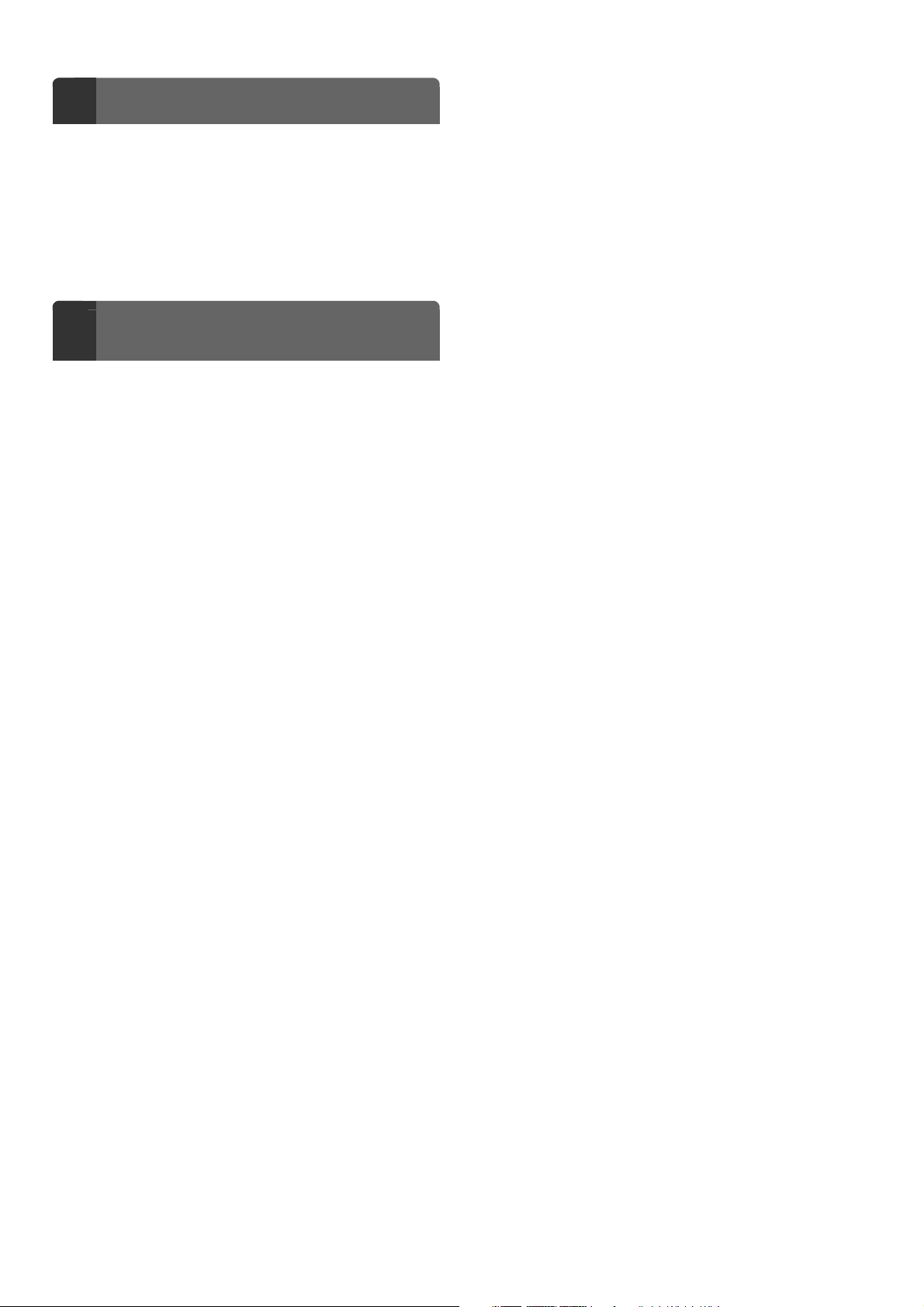
SI SE TRASLADA LA MÁQUINA
10
CONEXIONES Y AJUSTES TRAS EL TRASLADO DE
LA MÁQUINA . . . . . . . . . . . . . . . . . . . . . . . . . . . . . . . . .
•
CONEXIÓN A LA LÍNEA TELEFÓNICA. . . . . . . . . .
•
VERIFICACIÓN DE QUE LA ALIMENTACIÓN
PRINCIPAL SE ENCUENTRA ACTIVADA . . . . . . .
•
CAMBIO DEL NÚMERO DE FAX DEL REMITENTE
•
COMPROBACIÓN DE LA FECHA Y LA HORA. . . .
. 124
. 124
. 125
. 125
. 126
CONFIGURACIONES DEL SISTEMA
11
PARA FAX
Configuraciones del sistema . . . . . . . . . . . . . . . . . . . . .128
Acceso a las Configuraciones del sistema (General) .129
•
Cuando no se encuentra activada Autent. de
Usuario. . . . . . . . . . . . . . . . . . . . . . . . . . . . . . . . . . . .129
•
Cuando se encuentra activada Autent. de Usuario . .130
Lista Conf. del Sistema (General). . . . . . . . . . . . . . . . . .133
Lista de Impr. (Usuario). . . . . . . . . . . . . . . . . . . . . . . . . .135
•
Listado de Direcciones de Envío . . . . . . . . . . . . . . . .135
Control de Direcciones . . . . . . . . . . . . . . . . . . . . . . . . . .136
•
Grabación de Una Tecla de Una pulsación
(Individual) para Fax. . . . . . . . . . . . . . . . . . . . . . . . . .136
•
Almacenamiento de una Tecla de Grupo . . . . . . . . . . 141
•
Almacenamiento de un Programa . . . . . . . . . . . . . . .145
•
Modificar / Borrar una Tecla de una Pulsación,
Grupo o Programa . . . . . . . . . . . . . . . . . . . . . . . . . . .147
•
Programación de un Buzón de Memoria con Código
F (Memoria de Polling) . . . . . . . . . . . . . . . . . . . . . . . .150
•
Programación de un Buzón de Memoria con Código
F (Confidencial) . . . . . . . . . . . . . . . . . . . . . . . . . . . . .152
•
Programación de un Buzón de Memoria con Código
F (Retransmisión Con Relé). . . . . . . . . . . . . . . . . . . .155
•
Edición y Borrado de Buzones de Memoria con
Código F. . . . . . . . . . . . . . . . . . . . . . . . . . . . . . . . . . .158
•
Cambio del Nombre de un Índice Personalizado. . . .160
•
Valores Predeterminados Fax. . . . . . . . . . . . . . . . . . . 179
•
Valores de Envío de Fax. . . . . . . . . . . . . . . . . . . . . . . 181
•
Valores de Recepción de Fax . . . . . . . . . . . . . . . . . . . 184
•
Seguridad del Polling de Fax . . . . . . . . . . . . . . . . . . . 187
Lista de Impr. (Administrador) . . . . . . . . . . . . . . . . . . . . 188
Activar / Desactivar Configuraciones. . . . . . . . . . . . . . . 189
Recibir/Reenviar Datos de Fax. . . . . . . . . . . . . . . . . . . .161
•
Valores de Recepción de Fax . . . . . . . . . . . . . . . . . .161
Acceso a Conf. del Sistema (Administrador) . . . . . . . .162
•
Cuando no se encuentra activada Autent. de
Usuario. . . . . . . . . . . . . . . . . . . . . . . . . . . . . . . . . . . .162
•
Cuando Autent. de Usuario se encuentra activada . .164
Lista de Conf. del Sistema (Administrador) . . . . . . . . .166
Configuración de Operaciones. . . . . . . . . . . . . . . . . . . .172
Control de Dispositivos. . . . . . . . . . . . . . . . . . . . . . . . . .175
Configuración Envío Imágenes . . . . . . . . . . . . . . . . . . .176
•
Configuración de Operaciones. . . . . . . . . . . . . . . . . .176
3
Page 5
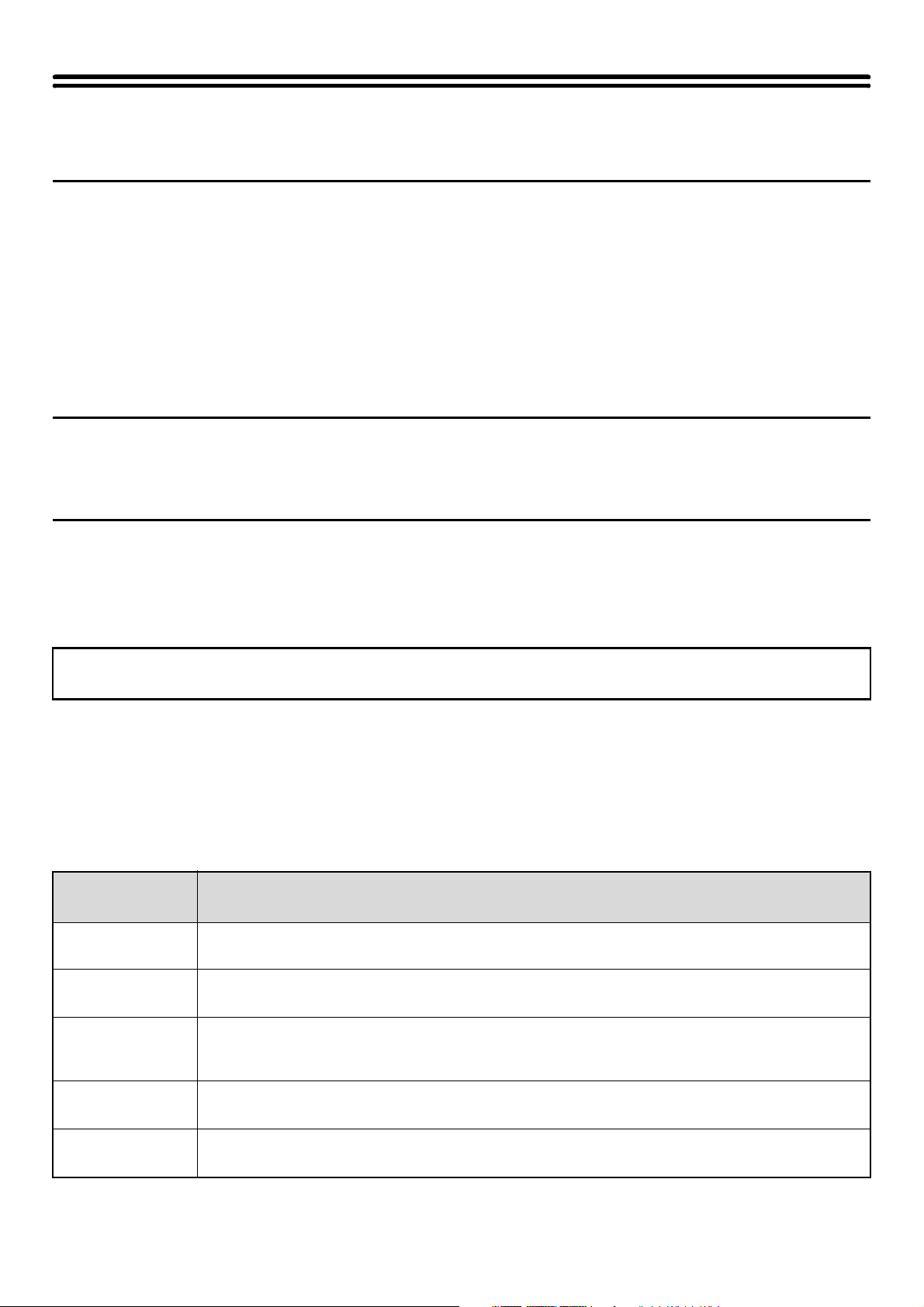
ACERCA DE ESTE MANUAL
Le rogamos tenga en cuenta
• Para obtener más información sobre la instalación de los controladores y del software citados en este manual, consulte el Guía
de instalación del software.
• Para obtener información acerca del sistema operativo, consulte el manual correspondiente o la función Ayuda en línea.
• Se ha cuidado de forma considerable la preparación de este manual. Si tiene Ud. algún comentario o preocupación relativa al
manual, le rogamos se ponga en contacto con su proveedor o representante del servicio técnico autorizado más cercano.
•
Este producto ha sido sometido a estrictos procedimientos de control e inspección de la calidad. En el improbable caso de que se descubra un defecto o
cualquier otro problema, le rogamos se ponga en contacto con su proveedor o con su representante del servicio técnico autorizado más cercano.
• Dejando aparte los casos provistos por la Ley, SHARP no se hace responsable de las averías ocurridas durante la utilización
del producto o de sus opciones, ni de las averías provocadas por un manejo incorrecto del producto y sus opciones ni de otras
averías, así como tampoco se responsabiliza de ningún daño que pudiese suceder por la utilización del producto.
Advertencia
• Se prohíbe reproducir, adaptar o traducir los contenidos del manual sin autorización previa por escrito, salvo de acuerdo a las
leyes de propiedad intelectual.
• Toda la información contenida en este manual puede estar sujeta a cambios sin previo aviso.
Las ilustraciones y el panel de mando y el panel táctil mostrados en este manual
Los dispositivos periféricos suelen ser opcionales, pero algunos de ellos se suministran de serie en algunos modelos.
Las descripciones de este manual asumen la instalación de un alimentador automático de documentos, de una bandeja derecha
mesa / cajon de papel de 2x500 hojas.
Para explicar en más detalle ciertas funciones y usos, algunas descripciones asumen que hay ciertos dispositivos periféricos
opcionales instalados.
Las pantallas de visualización, los mensajes y nombres clave que aparecen en el manual pueden variar respecto a
los que aparecen en el equipo debido a las mejoras y modificaciones del producto.
MANUALES SUMINISTRADOS CONJUNTAMENTE CON EL EQUIPO
Los manuales impresos y los manuales almacenados en formato PDF en el disco duro del equipo se suministran con este último.
Durante el manejo del equipo, le rogamos que lea los manuales adecuados necesarios para las prestaciones que desee utilizar.
Manuales impresos
Nombre del
manual
Guía de seguridad
Guía de instalación
del software
Guía de inicio
rápido
Solución de
problemas
Este manual contiene instrucciones para utilizar el equipo de forma segura y enumera las
especificaciones del equipo y de sus dispositivos periféricos.
En este manual se describe la instalación del software y la configuración de los parámetros para utilizar el
equipo como una impresora o un escáner.
Este manual resume en un único documento explicaciones fáciles de entender sobre todas las funciones del equipo.
En los manuales en formato PDF podrán encontrarse descripciones más detalladas de todas y cada una
de las funciones del equipo.
Este manual explica cómo eliminar los atascos de papel y proporciona respuestas a las preguntas más frecuentes relativas
al funcionamiento del equipo en cada modo. Consulte este manual si tiene dificultades para manejar el equipo.
Contenidos
Guía de consulta
rápida para fax
Este manual explica los procedimientos básicos para el manejo de la función de fax y proporciona una descripción de
las características de la función de fax, de los procedimientos de localización de averías y de las especificaciones.
4
Page 6
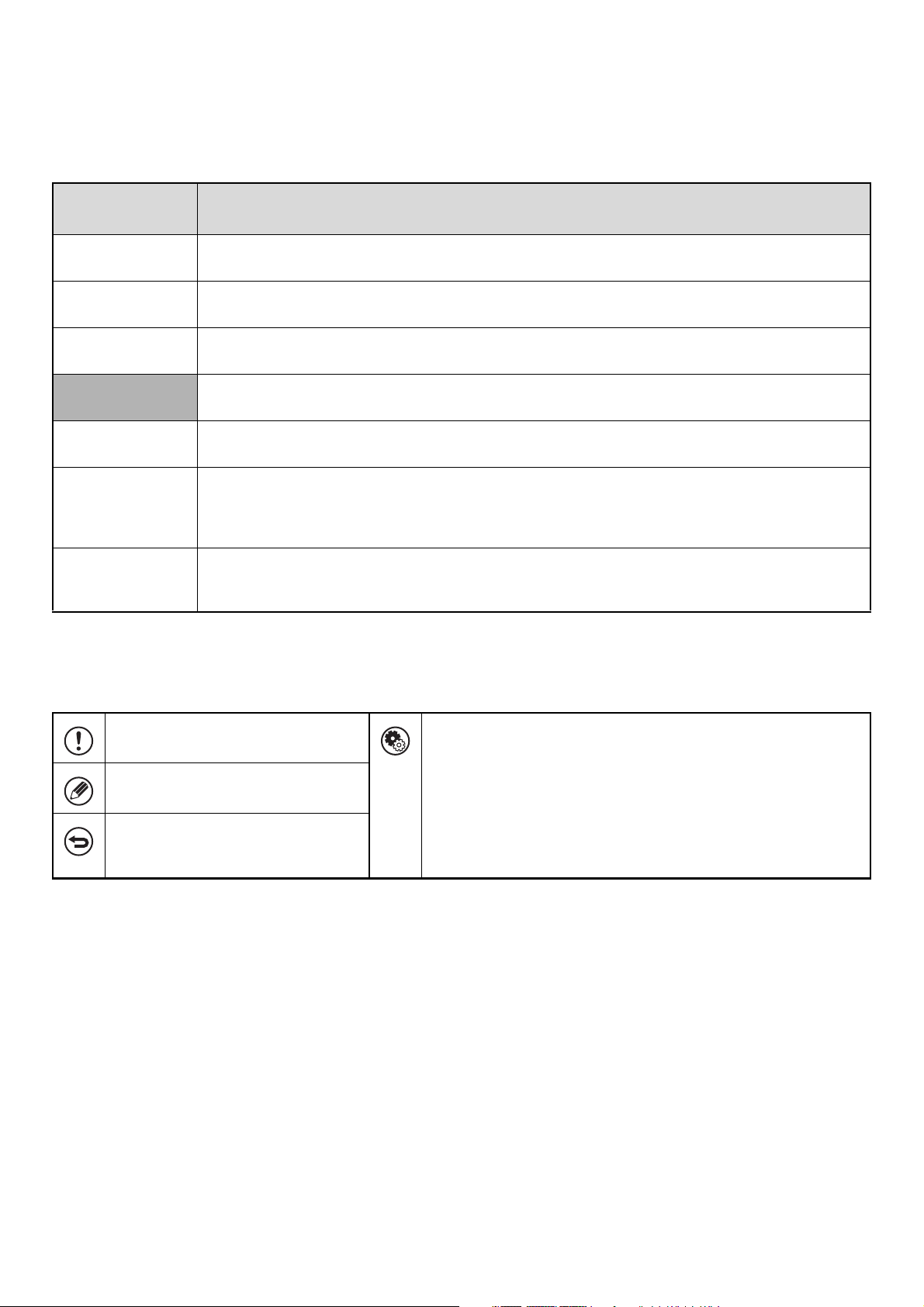
Manuales de instrucciones en formato PDF
En los manuales en formato PDF podrán encontrarse descripciones más detalladas de los procedimientos para la
utilización del equipo en cada modo. Para ver los manuales en formato PDF, proceda a descargarlos del disco duro del
equipo. El procedimiento de descarga de los manuales se explica en el apartado "Cómo descargar los manuales en
formato PDF" del Guía de inicio rápido.
Nombre del
manual
Guía del usuario
Guía de la
copiadora
Guía de la
impresora
Guía del fax
(Este manual)
Guía del escáner
Guía de archivo
de documentos
Guía de
configuración del
sistema
Contenidos
Este manual proporciona información sobre los procedimientos básicos de funcionamiento del equipo, la
procedimientos para cargar papel y sobre mantenimiento del equipo.
Este manual contiene explicaciones detalladas de los procedimientos para utilizar la función de
copiadora.
Este manual contiene explicaciones detalladas de los procedimientos para utilizar la función de
impresora.
Este manual contiene explicaciones detalladas de los procedimientos para utilizar la función de fax y la
"Configuración del sistema" relacionada con el fax.
Este manual contiene explicaciones detalladas de los procedimientos para utilizar la función de escáner y
la función de Fax Internet.
Este manual contiene explicaciones detalladas de los procedimientos para utilizar la función de archivo
de documentos. La función de archivo de documentos le permite guardar los datos de una copia o de un
fax o los datos de un trabajo de impresión en el disco duro del equipo como un archivo de datos. Este
archivo puede recuperarse tantas veces como sea necesario.
Este manual explica la "Configuración del Sistema" utilizada para establecer varios parámetros que se
adapten a los objetivos y necesidades de su lugar de trabajo. La configuración actual puede visualizarse
o imprimirse a partir de "Configuración del Sistema".
Iconos utilizados en estos manuales
Los iconos de los manuales indican la información siguiente:
Advierte de que el equipo corre el
riesgo de sufrir daños o una avería.
Proporciona una descripción adicional
de una función o de un procedimiento.
Explica cómo cancelar o corregir una
operación.
Indica el nombre de un parámetro del sistema para el fax y
proporciona una descripción breve de dicho parámetro.
Cuando aparece "Configuración del Sistema para Fax" :
Se explica un parámetro general.
Cuando aparece "Configuración del Sistema para Fax
(Administrador)" :
Se explica un parámetro que sólo puede ser configurado por el
administrador.
5
Page 7
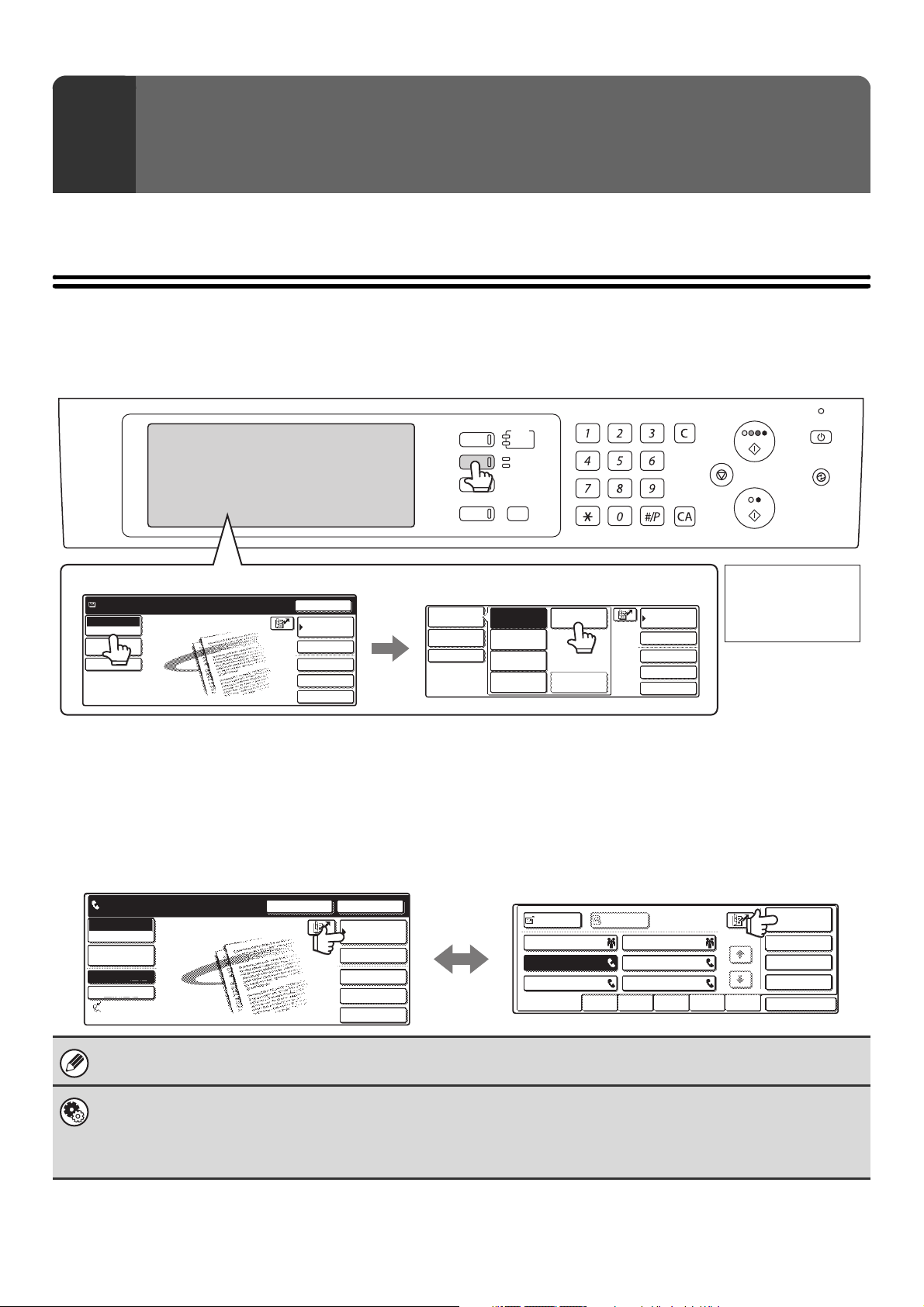
ANTES DE UTILIZAR EL MODO DE FAX
1
En este capítulo se proporciona información básica necesaria para utilizar el modo de fax.
PANTALLA BÁSICA DEL MODO DE FAX
La función de fax se utiliza seleccionando los ajustes y operaciones en la pantalla básica del modo de fax. Para visualizar la pantalla
básica del modo de fax, pulse la tecla [ENVIAR IMAGEN] y toque después la tecla [Conmutad. Modo] para seleccionar el modo de fax.
IMPRIMIR
ARCHIVO DOCS.
ENVIAR IMAGEN
COPIAR
ESTADO TRABAJO
LISTA
DATOS
LINEA
DATOS
SISTEMA
AJUSTES
LOGOUT
Ejemplo: cambiar del modo de escáner al modo de fax
Lista para enviar.
Digitalizar
Conmutad. Modo
Conf. de
Imagen
Conf. de Envío
Reenviar
Libreta de
Direcciones
Entr. Direcc.
Modos Espec.
Archivo
Archivo Rápido
Conmutad. Modo
Conf. de Envío
Conf. de
Imagen
Digitalizar
Internet-Fax
Esca. Mem. USB
Explorar PC Entrada Datos
Fax
Libreta de
Direcciones
Entr. Direcc.
Modos Espec.
Archivo
Archivo Rápido
La pantalla será
diferente dependiendo
de los dispositivos
periféricos instalados.
Cada uno de los restantes modos que pueden visualizarse pulsando la tecla [ENVIAR IMAGEN] (modos de escaneo, Internet fax,
escaneo de memoria USB y escaneo a PC) disponen también de pantallas básicas.
Los destinos de las transmisiones pueden almacenarse en teclas de una pulsación dentro de la Libreta de Direcciones y recuperarse en la pantalla
de este, cuando sean necesarios para una transmisión. La Libreta de Direcciones es compartida por los modos de fax, escaneo e Internet fax.
Para visualizar la pantalla de la Libreta de Direcciones, toque la tecla [Libreta de Direcciones] de la pantalla básica. Para visualizar la pantalla
básica, toque la tecla [Configurar Condiciones] de la pantalla de la Libreta de Direcciones. En el presente manual la expresión "pantalla básica"
hace referencia a la pantalla básica del modo de fax.
Pantalla básica del modo de fax Pantalla de la Libreta de Direcciones
Lista para enviar.
Fax
Conmutad. Modo
Conf. de
Imagen
TX memoria
TX directa
Recepción Auto.
Memoria de Fax:100%
Altavoz
Reenviar
Libreta de
Direcciones
Sub-Dirección
Modos Espec.
Archivo
Archivo
Rápido
Para
AAA AAA
CCC CCC
EEE EEE
Uso Frec.
Cc
BBB BBB
DDD DDD
FFF FFF
ABCD EFGHI JKLMN
OPQRST
1/1
UVWXYZ
Configurar
Condiciones
Rev. Direcc.
Global
Sub-Dirección
Ordenar Direc.
Los procedimientos contenidos en el presente manual se inician a partir de la pantalla básica del modo de fax.
Configuración del Sistema para Fax (Administrador): Configuración Predeterminada Del Display (página 176)
Puede seleccionarse una de las pantallas siguientes para la pantalla inicial que se muestra al pulsar la tecla [ENVIAR IMAGEN].
• Pantalla básica de los modos de escaneo, Internet fax o fax
• Pantalla de la Libreta de Direcciones (índice alfabético / personal)
6
Page 8
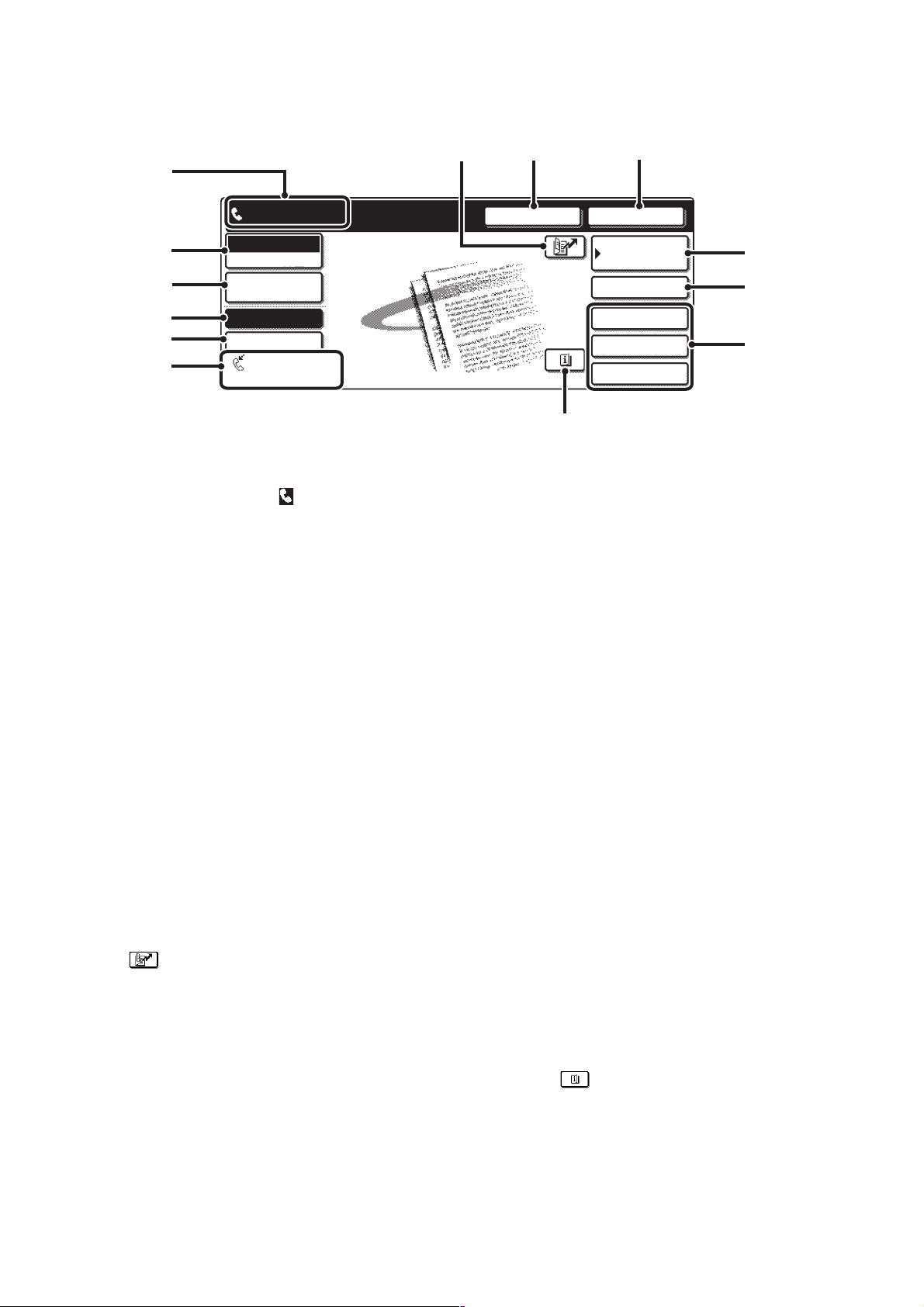
PANTALLA BÁSICA DEL MODO DE FAX
Esta pantalla se utiliza para seleccionar los ajustes y operaciones en el modo de fax.
(9)(8)(7)
(1)
Lista para enviar.
(2)
(3)
(4)
(5)
(6)
(1) Muestra diferentes mensajes y los destinos que se
han introducido.
El icono situado a la izquierda indica el modo de fax.
(2) Tecla [Conmutad. Modo]
Utilice esta tecla para cambiar el modo de la función de envío
de imágenes.
Fax
Conmutad. Modo
Conf. de
Imagen
TX memoria
TX directa
Recepción Auto.
Memoria de Fax:100%
☞ PANTALLA BÁSICA DEL MODO DE FAX (página 6)
(3) Tecla [Conf. de Imagen]
Toque esta tecla para seleccionar la configuración de la
imagen (exposición, resolución, tamaño original y original
a doble cara) y la configuración de los modos especiales.
☞ Tecla [Conf. de Imagen] (página 8)
(4) Tecla [TX memoria]
Esta tecla se destaca cuando se realiza una transmisión
normal (modo de transmisión desde memoria).
☞
Para enviar por fax originales de muchas hojas, utilice el
alimentador automático de documentos. (página 13
(5) Tecla [TX directa]
Toque esta tecla para enviar un fax mediante transmisión directa.
)
☞ Si desea enviar un fax, antes de realizar otras
transmisiones de fax previamente reservadas, utilice
el modo de transmisión directa. (página 14)
(6)
Indica el modo de recepción de fax seleccionado en este
momento y la cantidad de memoria que queda libre.
☞ RECEPCIÓN DE FAXES (página 45)
(7) Tecla
Toque esta tecla para marcar el número de un destino de
fax utilizando un número de búsqueda.
☞ UTILIZACIÓN DE UN NÚMERO DE BÚSQUEDA
PARA RECUPERAR UN DESTINO (página 43)
(8) Tecla [Altavoz]
Toque esta tecla para marcar utilizando la función de altavoz.
Cuando se introduce el número de fax a marcar, la tecla
cambia a [Pausa]. Cuando se introduce una dirección
secundaria, la tecla cambia a [Espacio].
☞
TRANSMISIÓN UTILIZANDO LA FUNCIÓN DE ALTAVOZ
(página 26)
Altavoz
(13)
(9) Tecla [Reenviar]
Toque esta tecla para marcar de nuevo un número de
fax. Cuando se introduce el número de fax a marcar,
esta tecla cambia a [Sig. Dirección].
☞
TRANSMISIÓN POR RELLAMADA (REENVÍO) (página 25)
(10) Tecla [Libreta de Direcciones]
Toque esta tecla para marcar utilizando una tecla de una
pulsación o una tecla de grupo. Al tocar esta tecla,
aparece la pantalla de la Libreta de Direcciones.
Reenviar
Libreta de
Direcciones
Sub-Dirección
Modos Espec.
Archivo
Archivo Rápido
(10)
(11)
(12)
☞ RECUPERACIÓN DE UN NÚMERO DE FAX DE LA
LIBRETA DE DIRECCIONES (página 36)
(11) Tecla [Sub-Dirección]
Toque esta tecla para introducir la dirección secundaria y el
código de acceso para una transmisión de fax con código F.
☞ MARCACIÓN CON CÓDIGO F (página 107)
(12) Teclas personalizadas
Estas tres teclas pueden modificarse para mostrar las
tres configuraciones o funciones que desee. Estas teclas
se cambian en "Configuración de Clave Personalizada",
en la configuración del sistema para Fax (administrador).
Por lo general, aparecen las teclas siguientes:
☞
Personalización de las teclas visualizadas (página 8)
• Tecla [Modos Espec.]
Se trata de la misma tecla [Modos Espec.] que
aparece al tocar [Conf. de Imagen].
• Tecla [Archivo], tecla [Archivo Rápido]
Toque cualquiera de estas teclas para utilizar las funciones
de clasificación de documentos Archivo Rápido o Archivo.
Se trata de las mismas teclas [Archivo] y [Archivo Rápido]
que aparecen cuanto se toca la tecla [Modos Espec.]. Para
obtener información acerca de la función de clasificación de
documentos, consulte la Guía de archivo de documentos.
(13) Tecla
Esta tecla aparece al seleccionar una función conveniente
(modo especial) o el escaneo a doble cara. Toque esta tecla
para visualizar los modos especiales seleccionados.
☞ Verificar qué modos especiales se encuentran
seleccionados (página 9)
7
Page 9
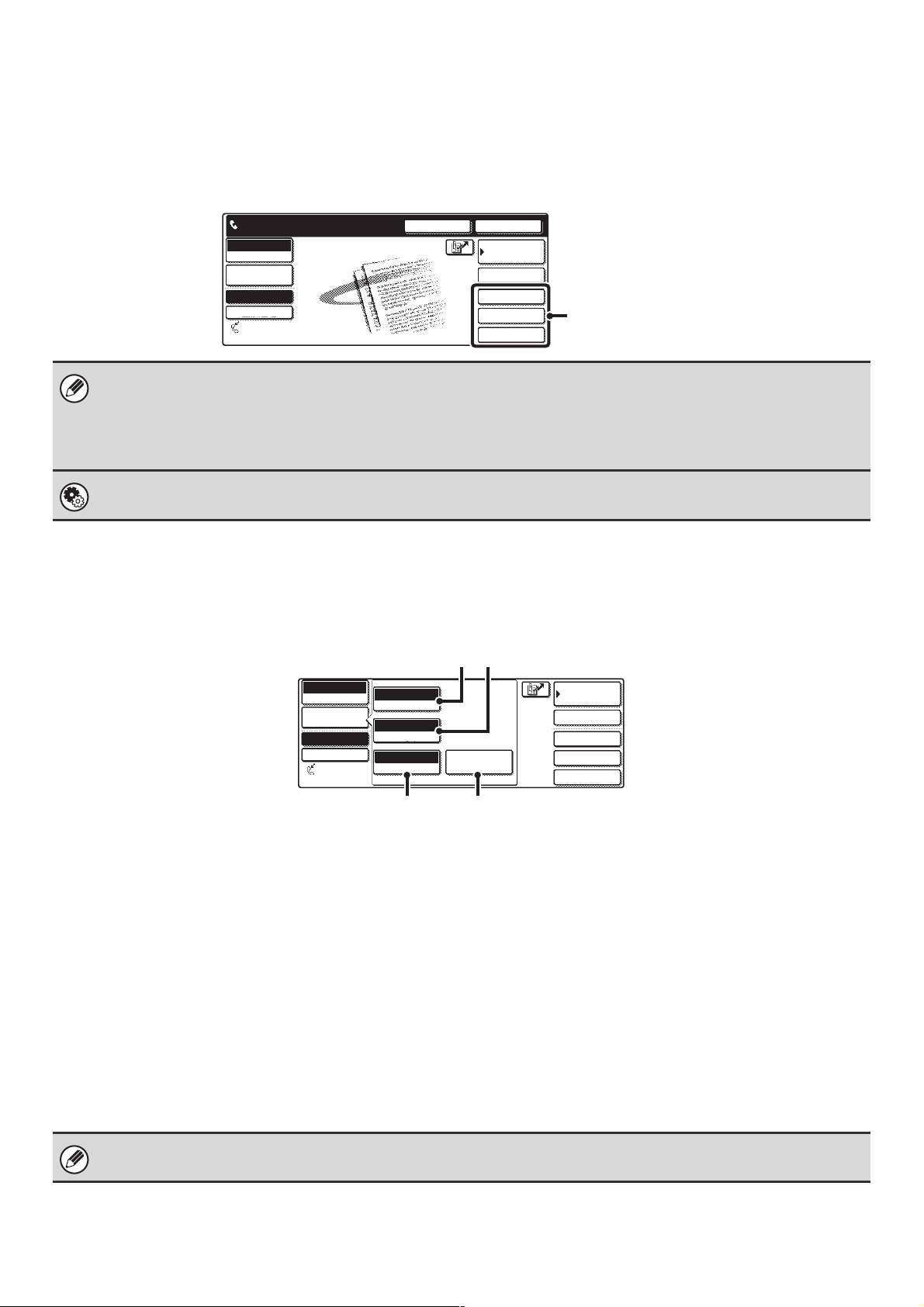
Personalización de las teclas visualizadas
Archivo Rápido
Archivo
Modos Espec.
Sub-Dirección
Libreta de
Direcciones
Fax
Conmutad. Modo
Conf. de
Imagen
TX directa
TX memoria
Recepción Auto.
Memoria de Fax:100%
Las teclas de funciones convenientes (como los modos especiales) pueden visualizarse en la esquina inferior derecha
de la pantalla. Configure estas teclas para las funciones de uso más frecuente y podrá acceder a dichas funciones con
un único toque. Las funciones que se muestran en estas teclas se seleccionan con "Configuración de Clave
Personalizada", en la configuración del sistema para Fax (administrador).
Ejemplo: cuando se seleccionan como personalizadas las teclas Esc. Pág. Dual, Eliminar y Rev. Direcc.
Lista para enviar.
Fax
Conmutad. Modo
Conf. de
Imagen
TX memoria
TX directa
Recepción Auto.
Memoria de Fax:100%
•
La visualización de una tecla de programa en la pantalla básica hará posible recuperar el programa, simplemente tocando dicha tecla.
Altavoz
☞ ALMACENAMIENTO DE OPERACIONES DE FAX (Programa) (página 81)
• Para utilizar las teclas [Modos Espec.], [Archivo] o [Archivo Rápido], después de haber cambiado cualquiera de ellas a
una diferente, toque la tecla [Conf. de Imagen]. Las teclas pueden seleccionarse en la pantalla que aparezca.
☞ Tecla [Conf. de Imagen] (página 8)
Configuración del Sistema para Fax (Administrador): Configuración de Clave Personalizada (página 173)
Se utiliza para seleccionar las teclas que aparecen en la esquina inferior derecha de la pantalla básica.
Reenviar
Libreta de
Direcciones
Sub-Dirección
Esc. Pág. Dual
Eliminar
Rev. Direcc.
Estas 3 teclas pueden
modificarse según deseos.
Tecla [Conf. de Imagen]
Al tocar la tecla [Conf. de Imagen], se muestran las teclas para configuración de la imagen. También se muestra la tecla
[Modos Espec.], para permitir la selección de los modos especiales.
La configuración actualmente seleccionada se muestra en la parte superior de la tecla [Exposición], la tecla [Resolución] y la tecla [Original].
(1) (2)
Auto.
Exposición
Estándar
Resolución
A4
Modos
Especiales
(4)(3)
(4) Tecla [Modos Especiales]
Toque esta tecla para utilizar un modo especial
conveniente. Utilice esta tecla cuando la tecla [Modos
Especiales], que aparece en la pantalla básica, haya
cambiado a una tecla diferente, utilizando
"Personalización de las teclas visualizadas" (véase
anteriormente). Para utilizar la función Archivo Rápido o
la función Archivo, toque la tecla [Modos Especiales],
con el fin de visualizar las teclas correspondientes.
(1) Tecla [Exposición]
Utilice esta tecla para ajustar la exposición de la imagen.
☞ MODIFICACIÓN DE LA EXPOSICIÓN (página 29)
(2) Tecla [Resolución]
Utilice esta tecla para ajustar la resolución de la imagen.
☞ MODIFICACIÓN DE LA RESOLUCIÓN (página 28)
(3) Tecla [Original]
Toque esta tecla para seleccionar el tamaño del original,
original a doble cara y otros ajustes.
☞ ESPECIFICACIÓN DEL TAMAÑO DE ESCANEO Y
TAMAÑO DE ENVÍO DEL ORIGINAL (Envío con
ampliación / reducción) (página 30), ESCANEO
AUTOMÁTICO DE AMBAS CARAS DE UN
ORIGINAL (original a 2 caras) (página 34)
Auto.
Original
Cuando se toca la tecla [Conf. de Imagen] en la pantalla anterior, se muestra la pantalla básica.
8
Page 10
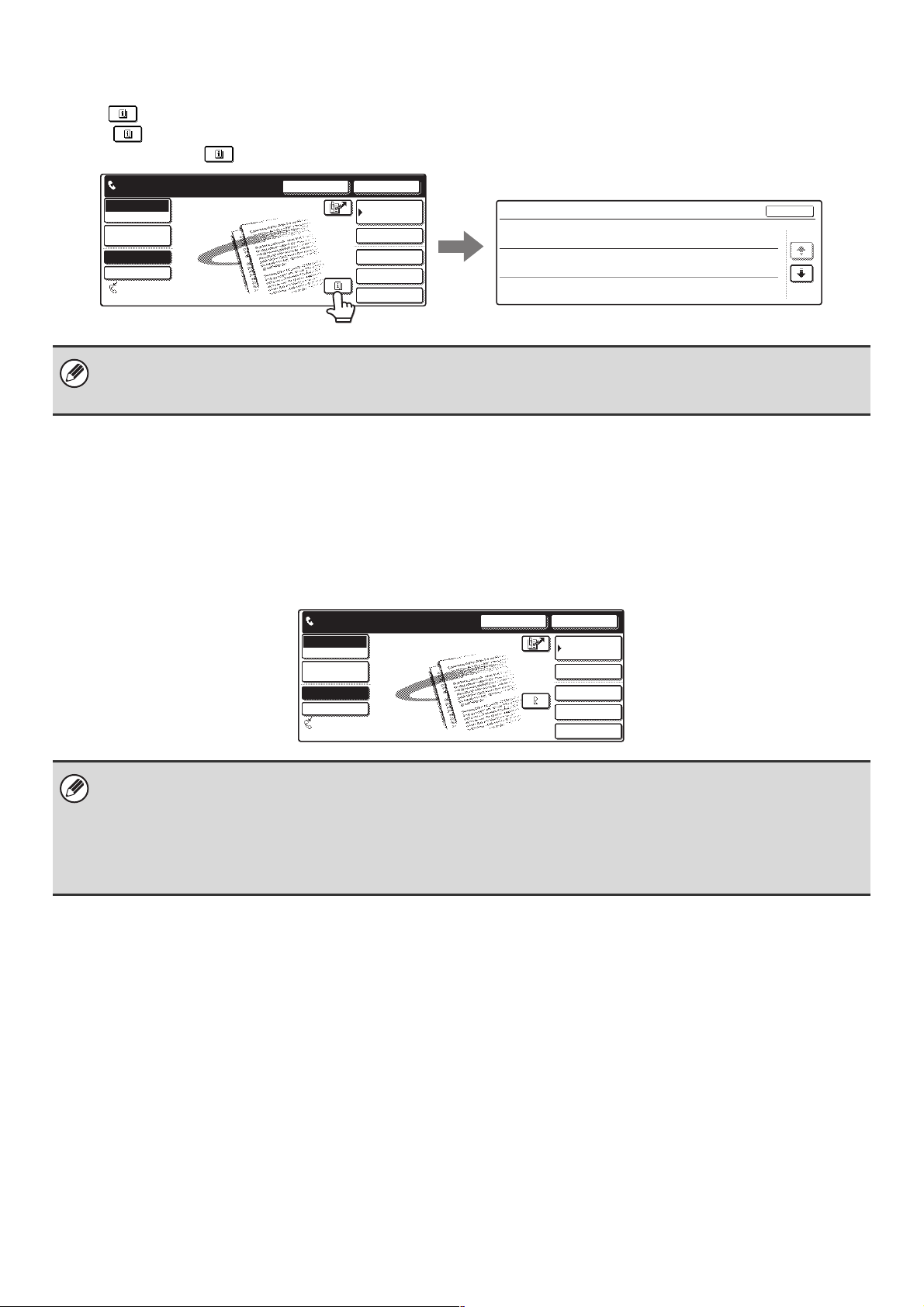
Verificar qué modos especiales se encuentran seleccionados
La tecla aparece al seleccionar en la pantalla básica una función conveniente (modo especial) o el escaneo a doble cara.
La tecla se muestra en la pantalla básica al seleccionar uno o más modos especiales.
Puede tocarse la tecla para visualizar los modos especiales seleccionados. Para cerrar la pantalla, toque la tecla [OK].
Lista para enviar.
Fax
Conmutad. Modo
Conf. de
Imagen
TX memoria
TX directa
Recepción Auto.
Memoria de Fax:100%
La configuración de los modos especiales no puede modificarse desde la pantalla de revisión de función. Para modificar una
configuración, toque la tecla [OK], con el fin de cerrar la pantalla de Revisar Función, toque la tecla [Modos Espec.] y
seleccione el ajuste que desee cambiar.
Altavoz
Reenviar
Libreta de
Direcciones
Sub-Dirección
Modos Espec.
Archivo
Archivo Rápido
Revisar Función
Eliminar
Temporizador
Crear Trabajo :Activado
Borde:10mm
:
Centro:10mm
Día de la Semana: Lunes
:
Hora:21:30
OK
1/3
Tecla [R]
Si la máquina se encuentra conectada a una centralita privada (PBX), puede habilitarse "Ajuste PBX", para conectarse
automáticamente a la línea externa cada vez que se realice un marcado normal. Al habilitar el ajuste PBX, en la pantalla
básica aparece la tecla [R]. Para marcar un número en su centralita, toque la tecla [R] antes de marcar, con el fin de
cancelar provisionalmente el "Ajuste PBX".
☞ Configuración del Sistema para Fax (Administrador): Ajuste PBX (página 181)
Lista para enviar.
Fax
Conmutad. Modo
Conf. de
Imagen
TX memoria
TX directa
Recepción Auto.
Memoria de Fax:100%
Altavoz
Reenviar
Libreta de
Direcciones
Sub-Dirección
Modos Espec.
Archivo
Archivo Rápido
• Este ajuste solamente puede activarse en Francia y Alemania.
• La tecla [R] puede incluirse en un número de fax almacenado en una tecla de una pulsación.
• Al tocar la tecla [Altavoz], se cancela provisionalmente el "Ajuste PBX" y la tecla [R] deja de aparecer.
• Si se toca la tecla [R] antes de marcar, no puede utilizarse un código F (subdirección y código de acceso). Del mismo
modo, no puede utilizarse una tecla de una pulsación en la cual se haya almacenado un código F (subdirección y código
de acceso).
9
Page 11
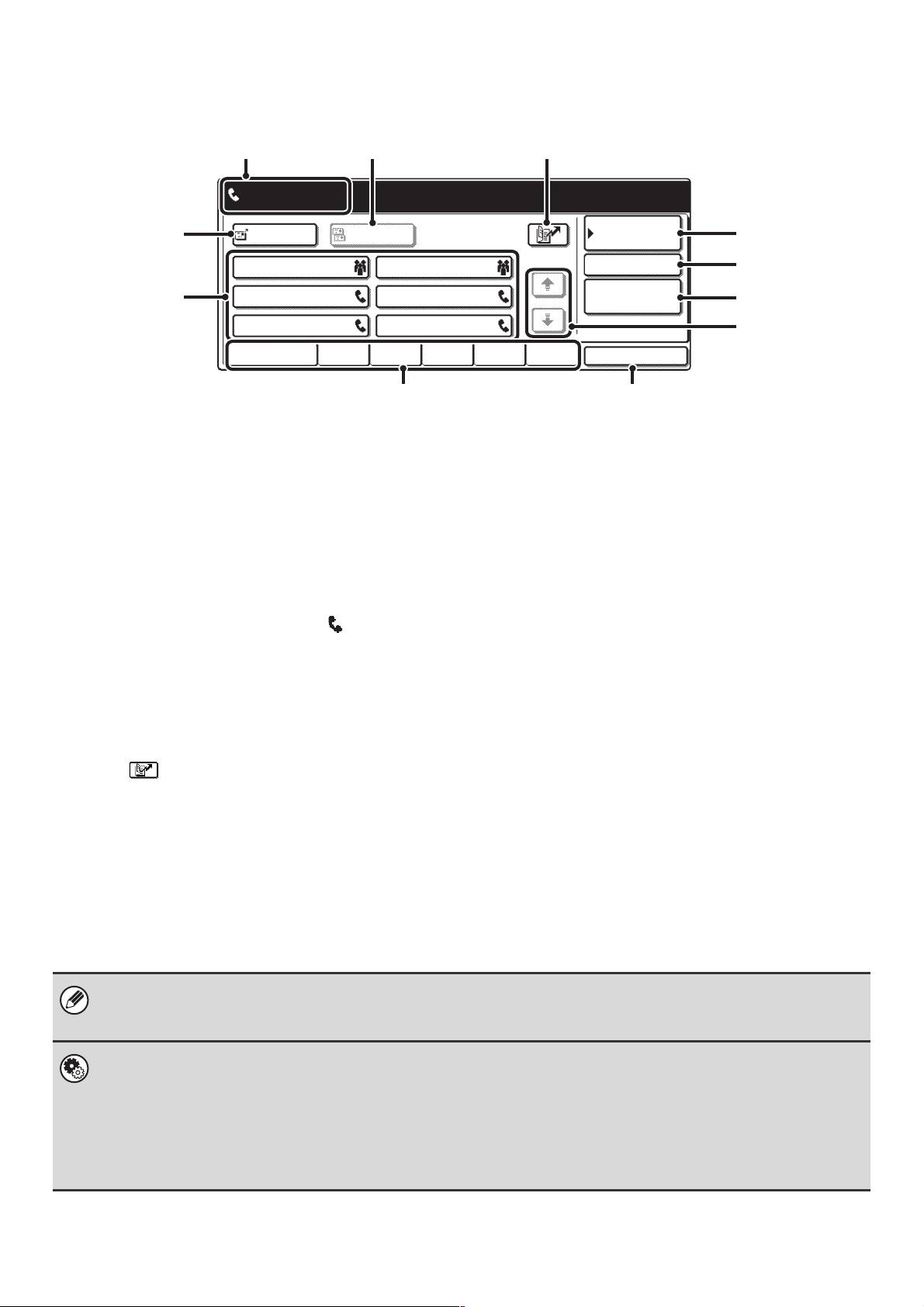
PANTALLA DE LA LIBRETA DE DIRECCIONES
Esta pantalla se utiliza para seleccionar uno de los destinos almacenados en la lista.
(3) (4) (5)
Lista para enviar.
(1)
AAA AAA
(2)
(1) Tecla [Para]
Toque esta tecla para introducir el destino seleccionado
(tecla de una pulsación).
☞
RECUPERACIÓN DE UN DESTINO ALMACENADO (página 37)
(2) Pantalla de teclas de una pulsación
Muestra las teclas de una pulsación correspondientes a los
destinos que se han almacenado en la Libreta de Direcciones. El
presente manual hace referencia a las teclas en las cuales se han
almacenado destinos y grupos como teclas de una pulsación.
Las teclas que disponen de números de fax
almacenados se indican por medio de .
El número de teclas de una pulsación visualizadas en una
pantalla puede modificarse en la configuración del sistema.
☞
RECUPERACIÓN DE UN DESTINO ALMACENADO (página 37)
(3) Muestra el destino que se ha seleccionado.
(4) Tecla [Cc]
No se utiliza en el modo de fax.
(5) Tecla
Toque esta tecla para marcar el número de un destino de fax
utilizando un número de búsqueda.
CCC CCC
EEE EEE
Uso Frec.
CcPara
ABCD EFGHI JKLMN
☞ UTILIZACIÓN DE UN NÚMERO DE BÚSQUEDA
PARA RECUPERAR UN DESTINO (página 43)
(6) Tecla [Configurar Condiciones]
Toque esta tecla para seleccionar los ajustes y operaciones de
transmisión. Al pulsar esta tecla, aparecerá la pantalla básica.
☞ PANTALLA BÁSICA DEL MODO DE FAX (página 7)
BBB BBB
DDD DDD
FFF FFF
(10)
Configurar
Condiciones
1/1
OPQRST
(7) Tecla [Rev. Direcc.]
UVWXYZ
Toque esta tecla para visualizar una lista de los destinos
seleccionados.
Rev. Direcc.
Búsq. Global
de Direcciones
Ordenar Direc.
(11)
(6)
(7)
(8)
(9)
☞ COMPROBACIÓN Y BORRADO DE LOS
DESTINOS INTRODUCIDOS (página 38)
(8) Tecla [Búsq. Global de Direcciones]
Toque esta tecla para obtener un número de fax en una
libreta de direcciones global (servidor LDAP).
☞ RECUPERACIÓN DE UN DESTINO DE UNA
LIBRETA DE DIRECCIONES GLOBAL (página 41)
Cuando se selecciona el destino, utilizando una tecla de una
pulsación, o se introduce directamente el número de fax,
utilizando las teclas numéricas, esta tecla cambia a [Global].
(9) Teclas de cambio de página
Utilice estas teclas para cambiar las páginas cuando se
han almacenado más teclas de una pulsación de las que
pueden visualizarse en una página.
(10) Pestaña de índice
Toque aquí para cambiar los índices de la pantalla de
teclas de una pulsación.
☞
RECUPERACIÓN DE UN DESTINO ALMACENADO (página 37)
(11) Tecla [Ordenar Direc.]
Toque esta tecla para cambiar el método de
visualización de la pantalla de la Libreta de Direcciones.
☞ VISUALIZACIÓN DE DESTINOS DE FAX O DE
GRUPO SOLAMENTE (página 39), MODIFICACIÓN
DEL ÍNDICE (página 40)
Cuando se utiliza la función de escáner de red o la función de Internet fax y se almacena un destino que no se va a utilizar
para un envío de fax, aparece un icono diferente.
☞ RECUPERACIÓN DE UN NÚMERO DE FAX DE LA LIBRETA DE DIRECCIONES (página 36)
• Configuración del Sistema para Fax: Control de Direcciones
Se utiliza para almacenar números de fax en teclas de una pulsación.
☞ Grabación de Una Tecla de Una pulsación (Individual) para Fax (página 136)
•
Configuración del Sistema para Fax (Administrador): Conf. del Número de Teclas de Direc. Directas Mostradas (página 177)
Se utiliza para cambiar el número de teclas de una pulsación visualizadas en la pantalla de la Libreta de Direcciones.
• Configuración del Sistema para Fax (Administrador): Configuración Predeterminada Del Display (página 176)
Se utiliza para cambiar la pantalla que aparece inicialmente al pulsar la tecla [ENVIAR IMAGEN].
10
Page 12
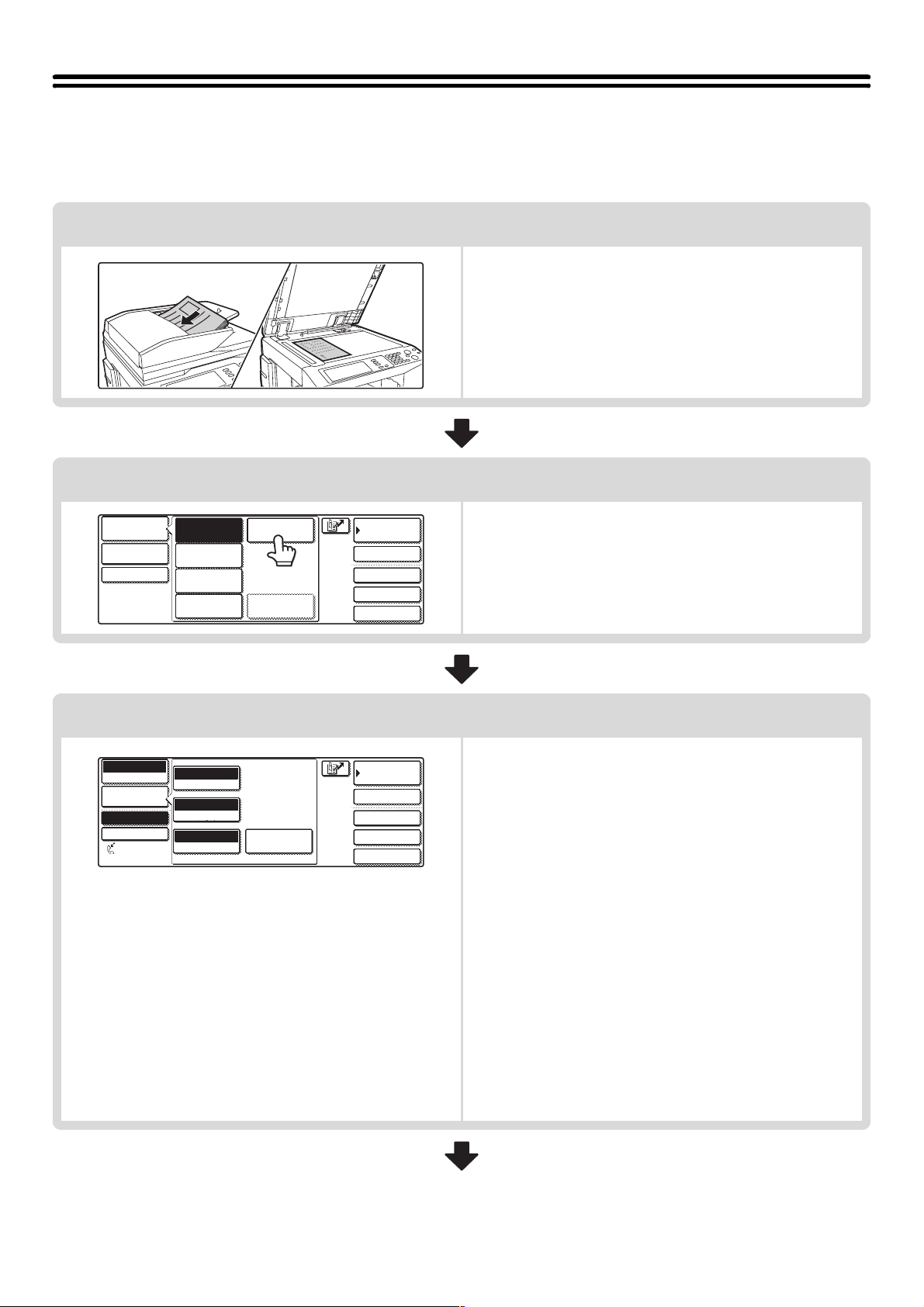
SECUENCIA DE TRANSMISIÓN DE FAX
11
Archivo Rápido
Archivo
Modos Espec.
Sub-Dirección
Libreta de
Direcciones
Fax
Conmutad. Modo
Conf. de
Imagen
TX directa
TX memoria
Recepción Auto.
Memoria de Fax:100%
En esta sección se describe el procedimiento básico para enviar un fax.
Coloque el original.
Coloque el original en la bandeja del alimentador automático
de documentos o sobre el cristal para documentos.
Cambie el modo.
Conmutad. Modo
Conf. de
Imagen
Conf. de Envío
Digitalizar
Internet-Fax
Esca. Mem. USB
Explorar PC Entrada Datos
Fax
Seleccione la configuración de la imagen.
Auto.
Exposición
Estándar
Resolución
Auto. A4
Original
Modos
Especiales
Libreta de
Direcciones
Entr. Direcc.
Modos Espec.
Archivo
Archivo Rápido
Cambie al modo de fax.
Toque la tecla [Conmutad. Modo] y seguidamente la tecla [Fax].
☞ PANTALLA BÁSICA DEL MODO DE FAX (página 6)
Toque la tecla [Conf. de Imagen], para seleccionar los ajustes del original que
se va a enviar por fax.
•
Tecla [Exposición]: Utilice esta tecla para ajustar la exposición de la
imagen.
☞
MODIFICACIÓN DE LA EXPOSICIÓN
(página 29)
•
Tecla [Resolución]: Utilice esta tecla para ajustar la resolución de la
imagen.
☞
MODIFICACIÓN DE LA RESOLUCIÓN
(página 28)
•
Tecla [Original]: Utilice esta tecla para seleccionar el tamaño del original,
el tamaño de envío del original y el escaneo del original
a doble cara.
☞
ESPECIFICACIÓN DEL TAMAÑO DE ESCANEO
Y TAMAÑO DE ENVÍO DEL ORIGINAL (Envío con
ampliación / reducción) (página 30), ESCANEO
AUTOMÁTICO DE AMBAS CARAS DE UN
ORIGINAL (original a 2 caras) (página 34)
•
Tecla [Modos Especiales]: Toque esta tecla para utilizar un modo
especial conveniente.
11
Page 13
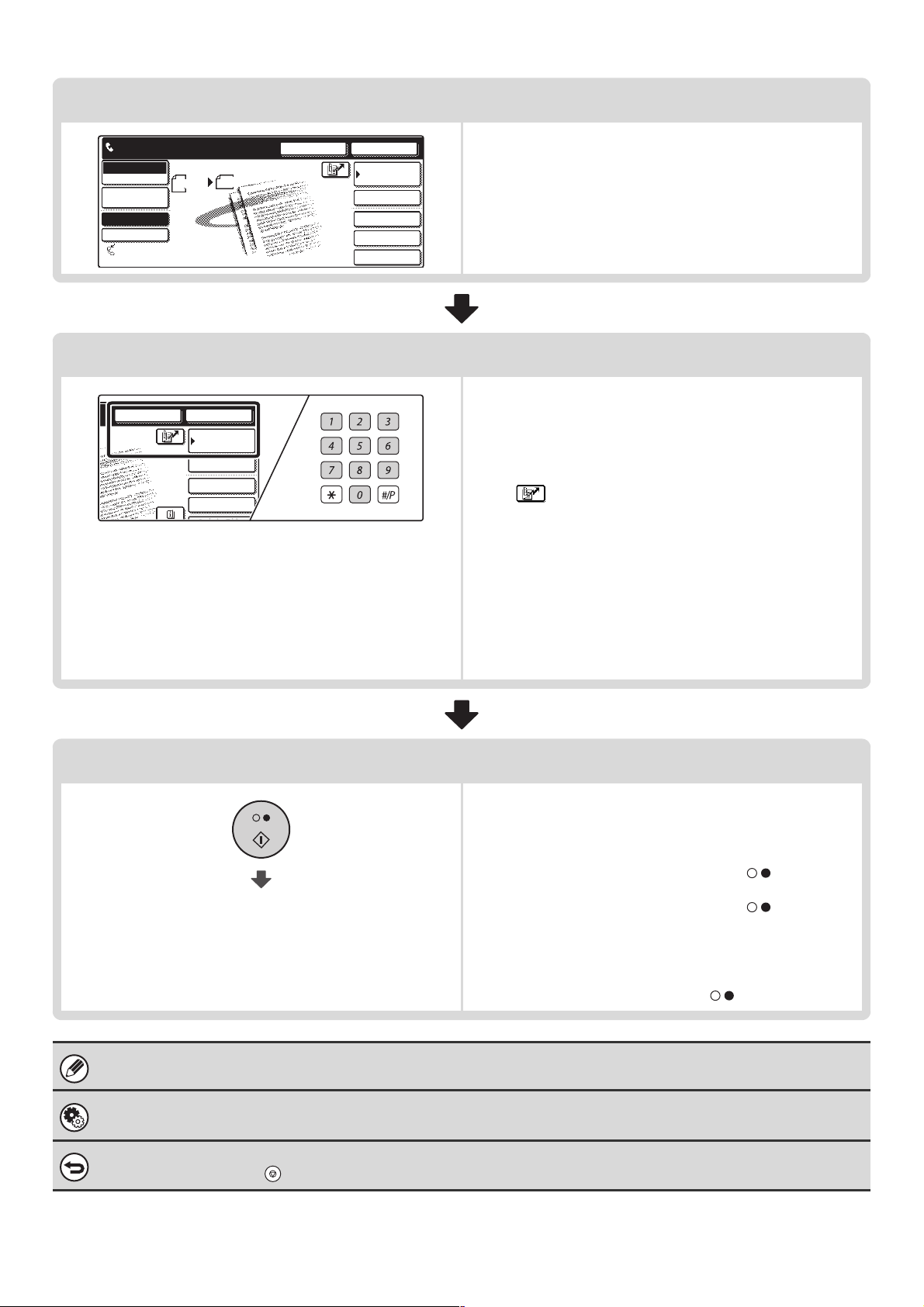
Seleccione los modos especiales convenientes.
Archivo
Modos Espec.
Sub-Dirección
Altavoz Reenviar
Libreta de
Direcciones
Lista para enviar.
Escanear
Fax
Conmutad. Modo
Conf. de
Imagen
TX memoria
TX directa
Recepción Auto.
Memoria de Fax:100%
A4
Enviar
Auto.
Altavoz
Reenviar
Libreta de
Direcciones
Sub-Dirección
Modos Espec.
Archivo
Archivo Rápido
Toque la tecla [Modos Espec.] para seleccionar modos
especiales como la transmisión con temporizador y la función
de borrado.
Toque la tecla [Archivo] o [Archivo Rápido] para seleccionar la
función de clasificación de documento.
Introduzca el número de fax de destino.
•
Tecla [Libreta de Direcciones]:
•
Tecla : Utilice un número de búsqueda para especificar un destino
almacenado en la Libreta de Direcciones.
☞
UTILIZACIÓN DE UN NÚMERO DE BÚSQUEDA PARA
RECUPERAR UN DESTINO (página 43)
•
Tecla [Reenviar]: Seleccione un número de fax de los ocho últimos
destinos utilizados para la transmisión.
☞
•
Teclas numéricas: Introduzca un número de fax.
☞
Seleccione un destino que se encuentre
almacenado en la Libreta de Direcciones
o busque un destino en una libreta de
direcciones global.
TRANSMISIÓN POR RELLAMADA (REENVÍO)
(página 25)
INTRODUCCIÓN DE UN NÚMERO DE FAX
CON LAS TECLAS NUMÉRICAS (página 35)
☞
RECUPERACIÓN DE UN DESTINO
ALMACENADO (página 37)
Finalizada la transmisión, se borran la configuración de la imagen y la configuración de función conveniente (modo especial).
Configuración del Sistema para Fax (Administrador): Configuración Predeterminada Del Display (página 176)
Esta configuración seguirá efectiva durante un periodo de tiempo fijado, una vez completada la operación de escaneo.
Para cancelar el escaneo...
Pulse la tecla [PARRAR] ( ).
La transmisión comienza
Inicie la transmisión.
Escanee el original y envíe el fax.
Si el original está colocado sobre el cristal para documentos, siga estos
pasos para iniciar las operaciones de escaneo y transmisión:
Para enviar un fax de modo normal (transmisión desde memoria)
(1)
Pulse la tecla [INICIO EN BLANCO Y NEGRO] ( ).
(2) Una vez finalizado el escaneo, sustituya el original por el siguiente.
(3) Pulse la tecla [INICIO EN BLANCO Y NEGRO] ( ).
Repita los pasos (2) y (3) hasta que se hayan escaneado todos los originales.
(4)
(5) Toque la tecla [Read-End].
Para enviar un fax en el modo de transmisión directa
No pueden escanearse varios originales en el modo de transmisión directa.
Pulse la tecla [INICIO EN BLANCO Y NEGRO] ( ) e inicie la transmisión.
12
Page 14
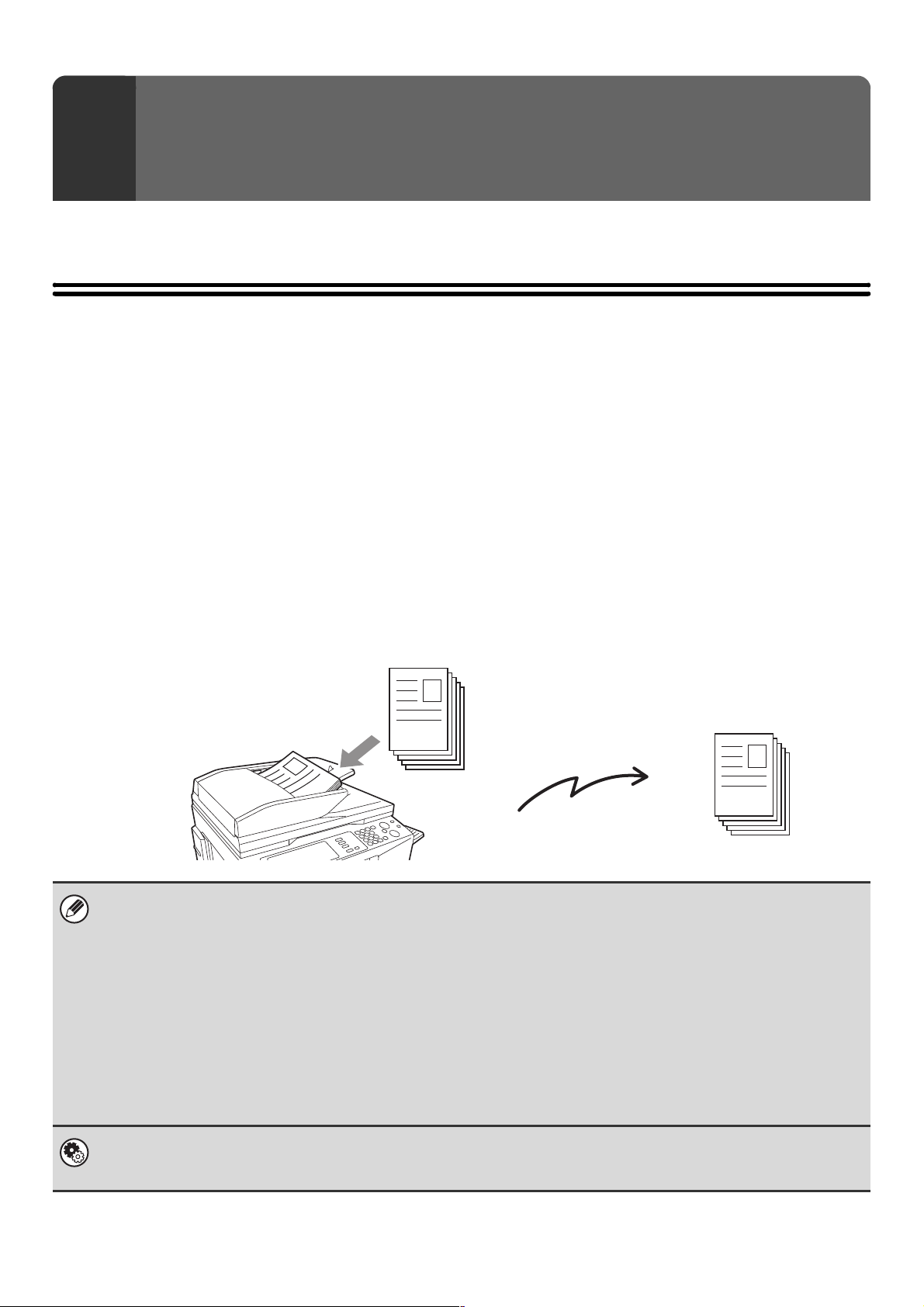
MÉTODOS BÁSICOS DE
11
2
En este capítulo se describen los procedimientos básicos para enviar un fax.
TRANSMISIÓN
MÉTODOS DE TRANSMISIÓN
Más adelante se describen los métodos que pueden utilizarse para enviar un fax desde la máquina. Seleccione el método que
mejor se adapte a sus necesidades.
Para enviar por fax originales de muchas hojas, utilice el alimentador automático de documentos.
Los originales se escanearán en la memoria y seguidamente se transmitirán (transmisión desde memoria).
Si se selecciona la transmisión desde memoria y se colocan varios originales en el alimentador automático de
documentos (y la línea se encuentra libre), la transmisión comenzará tan pronto como se escanee la primera página y
tendrá lugar mientras se escanean las restantes páginas (transmisión Quick Online de acceso rápido a la línea).
Si la transmisión no puede iniciarse de inmediato porque se está utilizando la línea, se escanearán todas las páginas en
la memoria y la transmisión se reservará.
☞ UTILIZACIÓN DEL ALIMENTADOR AUTOMÁTICO DE DOCUMENTOS EN LA TRANSMISIÓN (página 18)
Cuando una operación de transmisión o recepción de fax ya se encuentra en progreso, puede ejecutarse el procedimiento siguiente para
reservar un trabajo de transmisión. Para verificar los trabajos de transmisión reservados, visualice la pantalla de estado del trabajo.
☞ 5. COMPROBACIÓN DEL ESTADO DE LOS TRABAJOS DE FAX (página 48)
11
11
11
11
11
11
11
11
Transmisión
• Si la memoria se llena mientras se escanea la primera página del original, la transmisión se detendrá.
• En las siguientes situaciones, la transmisión se reservará automáticamente (transmisión desde memoria)
• La conexión no puede realizarse porque la línea de la otra parte está ocupada.
• La máquina ya está utilizando la línea para enviar o recibir un fax.
• Había otra transmisión de fax reservada anterior a su fax.
• Se está utilizando una de las siguientes funciones para la transmisión
Transmisión multienvío, transmisión con temporizador, Escaneo Doble Pág., 2en1, Perforación de Tarjeta, Creación Trabajos
• El cristal para documentos se está utilizando en una transmisión.
• Pueden reservarse hasta 94 trabajos de transmisión.
• Una vez finalizada la transmisión, se borran de la memoria las páginas escaneadas del original. Sin embargo, el fax
transmitido se almacena, si se utiliza la función de clasificación de documento.
11
11
☞ Guía de archivo de documentos
Configuración del Sistema para Fax (Administrador): Envío Rápido En Línea (página 181)
Puede utilizarse para deshabilitar la transmisión Quick Online (acceso rápido a la línea). En este caso, las transmisiones de
fax se enviarán mediante transmisión desde memoria (primero se reservan y después se transmiten).
13
Page 15
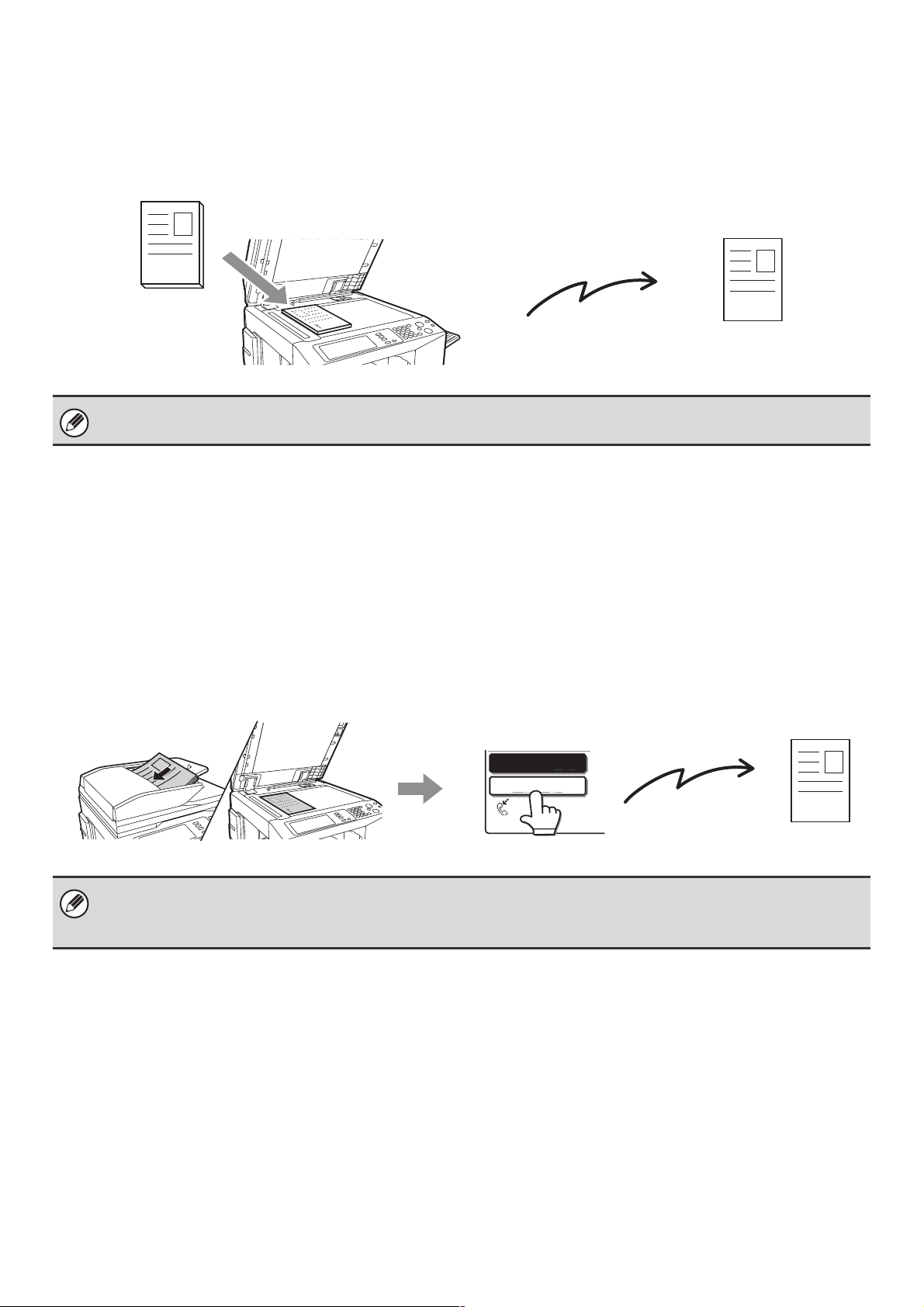
Para enviar por fax originales gruesos o páginas de un libro, utilice el
TX directa
TX memoria
Recepción Auto.
Memoria de Fax :100%
11
cristal para documentos.
La transmisión se reservará cuando todas las páginas hayan sido escaneadas (transmisión desde memoria).
☞ UTILIZACIÓN DEL CRISTAL DE DOCUMENTOS EN LA TRANSMISIÓN (página 21)
11
1
Transmisión
La transmisión Acceso Rápido a la Línea no funcionará mientras se encuentre en uso el cristal para documentos.
Si desea enviar un fax, antes de realizar otras transmisiones de fax
previamente reservadas, utilice el modo de transmisión directa.
El original se transmite directamente a la máquina de fax receptora, sin escanearse en la memoria.
Cuando se utiliza el modo de transmisión directa, ésta comenzará tan pronto como se haya completado la transmisión
que se encuentra en progreso (antes de cualquier transmisión previamente reservada).
Para enviar un fax mediante transmisión directa, toque la tecla [TX directa] en la pantalla básica.
☞ UTILIZACIÓN DEL ALIMENTADOR AUTOMÁTICO DE DOCUMENTOS PARA ENVIAR UN FAX EN EL MODO DE
TRANSMISIÓN DIRECTA (página 19), UTILIZACIÓN DEL CRISTAL DE DOCUMENTOS PARA ENVIAR UN FAX
EN EL MODO DE TRANSMISIÓN DIRECTA (página 23)
Transmisión
• Cuando finaliza la transmisión en el modo de transmisión directa, éste vuelve automáticamente al modo de transmisión
desde memoria.
• Cuando se utilice el cristal para documentos, no podrán escanearse originales de varias páginas.
1
14
Page 16
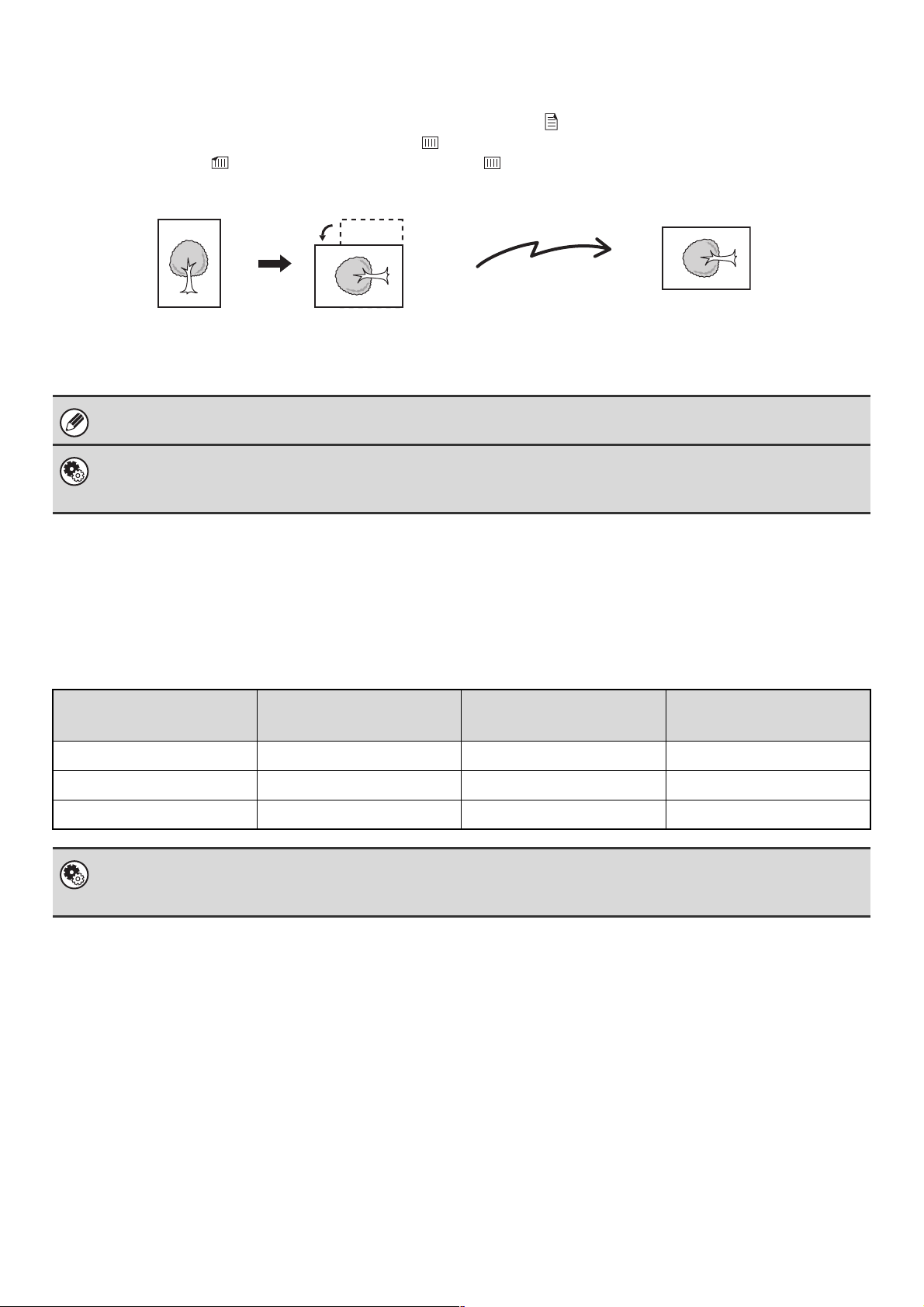
COLOCACIÓN Y ORIENTACIÓN DEL ORIGINAL
Cuando se coloca un original A4 (8-1/2" x 11") con orientación vertical ( ), la imagen se gira 90 grados de forma
automática y se transmite con orientación horizontal ( ) (Rotación de imágenes). Si el original está colocado con
orientación horizontal ( ), se transmite en dicha orientación ( ) sin ser rotado.
Transmisión
A4 (8-1/2" x 11")
No pueden rotarse para su transmisión los originales tamaño A4R, B5 y A5 (8-1/2" x 11"R y 5-1/2" x 8-1/2").
Configuración del Sistema para Fax (Administrador): Configuración de Envío de Rotación (página 181)
El ajuste inicial dispuesto en fábrica es rotar antes de la transmisión. Si se deshabilita dicho ajuste, el original se transmitirá
con la orientación en la cual se colocó.
Rotado con orientación A4R
(8-1/2" x 11"R)
Se transmite una imagen
tamaño A4R (8-1/2" x 11"R).
REDUCCIÓN AUTOMÁTICA DE LA IMAGEN TRANSMITIDA
Si el ancho de la imagen transmitida es superior al del papel contenido en la máquina receptora, la imagen se reducirá
automáticamente para su ajuste a la anchura del papel de la máquina receptora.
Ejemplo: tamaños reducidos y prefijados de reducción
Ancho de la imagen
transmitida
A3 B4 B4 1 : 0,84
Ancho de papel del
aparato de destino
Tamaño reducido Proporción
A3 (11" x 17")
B4 A4 A4R 1 : 0,84
Configuración del Sistema para Fax (Administrador): Configuración de Envío de Reducción Auto. (página 181)
El ajuste inicial dispuesto en fábrica es la reducción automática habilitada. Si se deshabilita este ajuste, la imagen se enviará
con su tamaño real y parte de ella podría quedar cortada.
A4 (8-1/2" x 14", 8-1/2" x 11")
A4R (8-1/2" x 14", 8-1/2" x 11"R)
1 : 0,71
15
Page 17
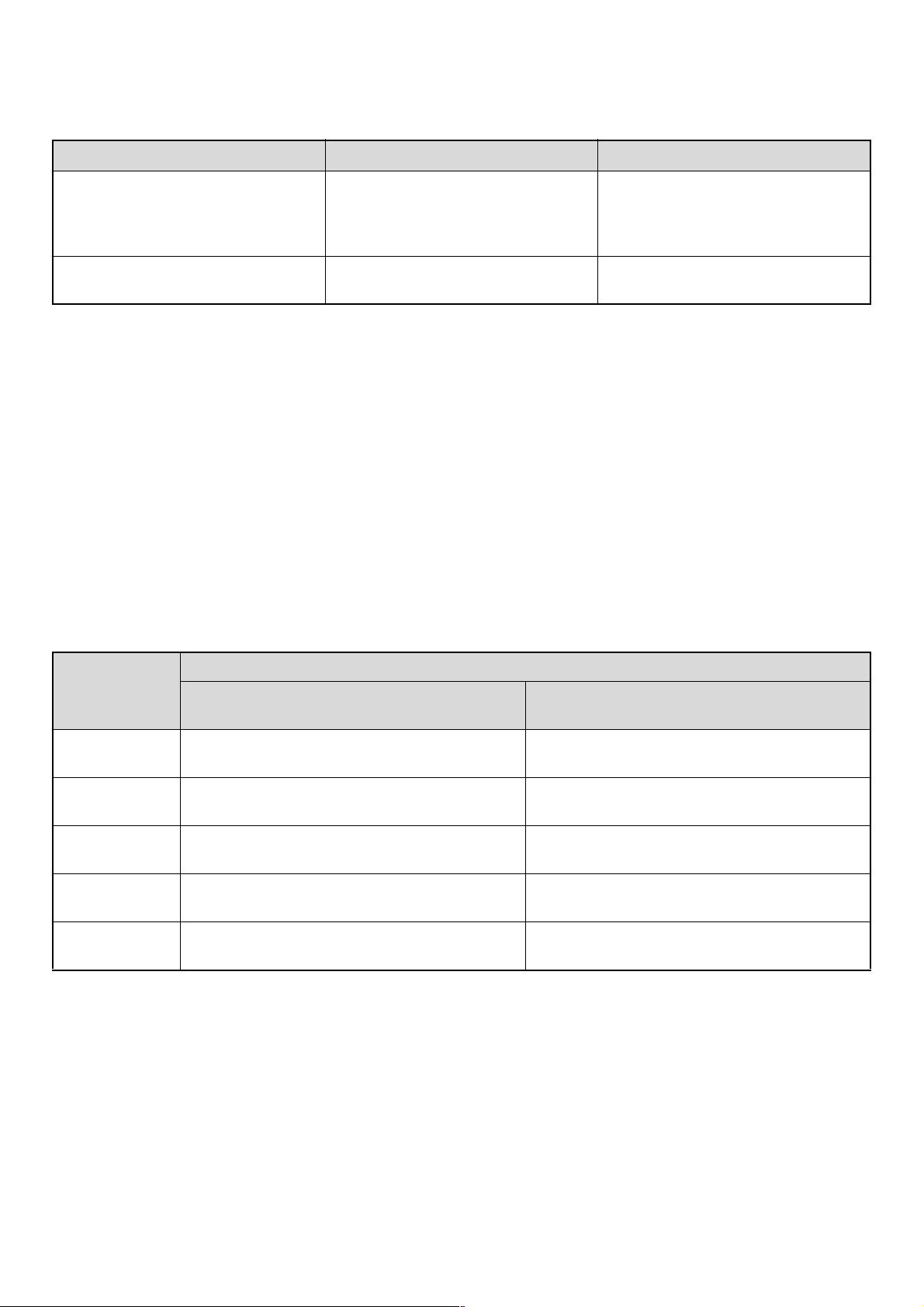
TAMAÑOS DE ORIGINAL SUSCEPTIBLES DE TRANSMISIÓN
Pueden transmitirse los tamaños de original siguientes.
Tamaño mínimo del original Tamaño máximo del original
Utilización del alimentador automático
de documentos
Utilización del cristal para documentos 64 mm (anchura) x 64 mm (longitud)
A5: 210 mm (anchura) x 148 mm (longitud)
(8-1/2" (anchura) x 5-1/2" (longitud))
A5R: 148 mm (anchura) x 210 mm (longitud)
(5-1/2" (anchura) x 8-1/2" (longitud))
(2-5/8" (anchura) x 2-5/8" (longitud))
297 mm (anchura) x 800 mm* (longitud)
(11" (anchura) x 31-1/2"* (longitud))
* Para transmitir un original largo
(página 31)
297 mm (anchura) x 432 mm (longitud)
(11" (anchura) x 17" (longitud))
TAMAÑO DE LOS ORIGINALES COLOCADOS
Cuando se coloca un original de tamaño estándar, su tamaño se detecta automáticamente y se visualiza en la pantalla
básica como tamaño de "Escaneo".
Cuando está operando la función de detección automática del original y éste posee un tamaño no-estándar, podría
visualizarse el tamaño estándar más aproximado o no aparecer el tamaño del original. En este caso, fije manualmente
el tamaño de original correcto.
☞ ESPECIFICACIÓN DEL TAMAÑO DE ESCANEO DEL ORIGINAL (página 31)
TAMAÑOS ESTÁNDAR
Los tamaños estándar se fijan utilizando "Configuración detector de Tamaño Original" en la configuración del sistema
para fax (administrador).
Lista de configuración del detector de tamaño original
Selecciones Tamaños de original detectables
Cristal para documentos
AB-1 A3, A4, A4R, A5, B4, B5, B5R A3, A4, A4R, A5, B4, B5, B5R, 8-1/2" x 11",
AB-2 A3, A4, A4R, A5, B5, B5R, 216 mm x 330 mm A3, A4, A4R, A5, B4, B5, B5R, 8-1/2" x 11",
AB-3 A4, A4R, A5, B4, 8K, 16K, 16KR A3, A4, A4R, A5, B4, 8K, 16K, 16KR, 8-1/2" x 11",
Inch-1 11" x 17", 8-1/2" x 14", 8-1/2" x 11", 8-1/2" x 11"R,
5-1/2" x 8-1/2"
Inch-2 11" x 17", 8-1/2" x 13", 8-1/2" x 11", 8-1/2" x 11"R,
5-1/2" x 8-1/2"
Bandeja del alimentador de documentos
(alimentador automático de documentos)
8-1/2" x 14", 11" x 17"
11" x 17", 216 mm x 330 mm
11" x 17", 216 mm x 330 mm
11" x 17", 8-1/2" x 14", 8-1/2" x 11", 8-1/2" x 11"R,
5-1/2" x 8-1/2", A4, A3
11" x 17", 8-1/2" x 13", 8-1/2" x 11", 8-1/2" x 11"R,
5-1/2" x 8-1/2", A4, A3
16
Page 18
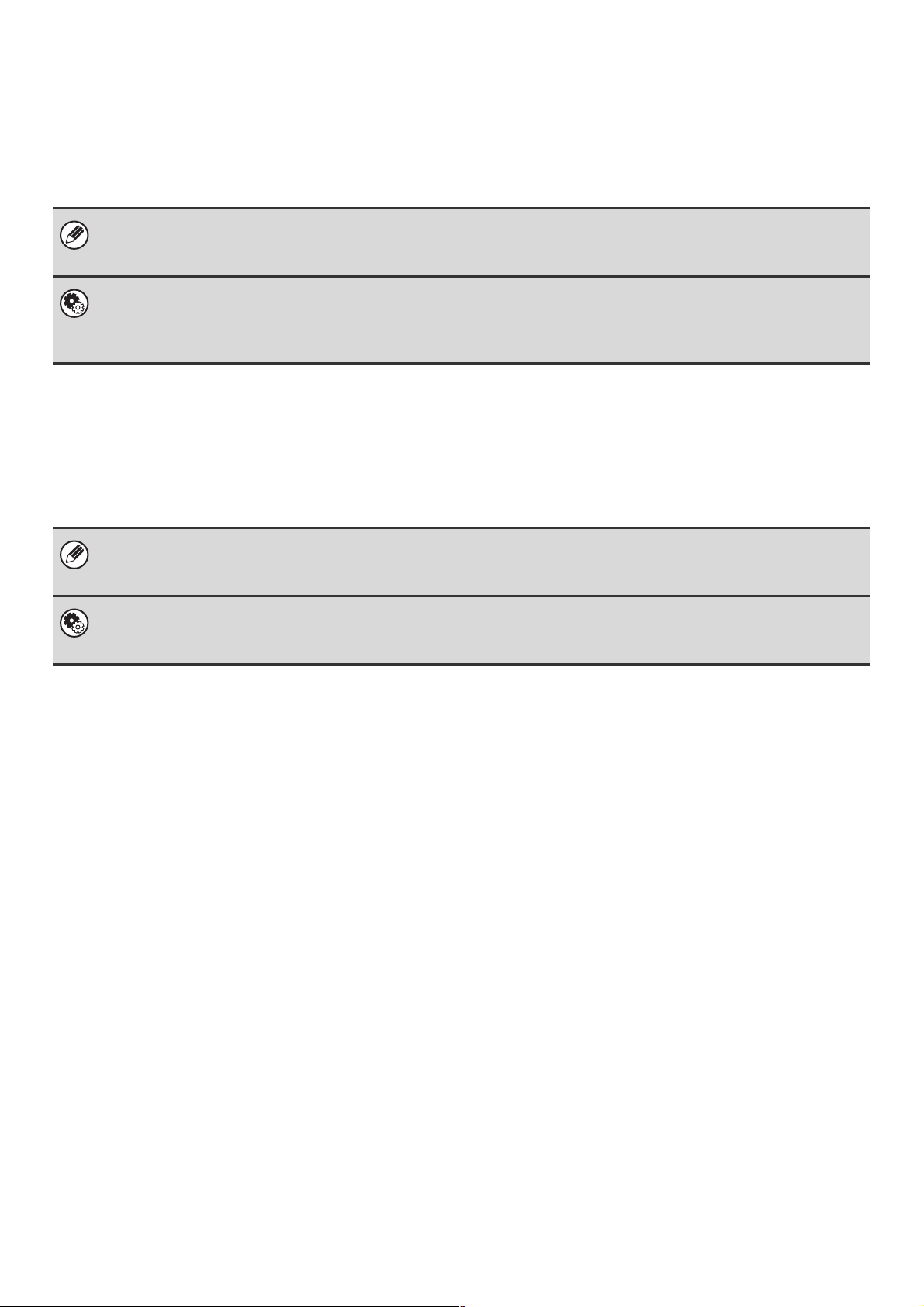
CUANDO LA LÍNEA ESTÁ OCUPADA
Si, al enviar un fax, la línea está ocupada, se reintentará la transmisión de forma automática cuando haya transcurrido
el intervalo prefijado. Esta función solamente opera en el modo de transmisión desde memoria. La transmisión se
cancelará en el modo de transmisión directa o en el modo de transmisión manual. Espere un poco e intente enviar de
nuevo el fax.
Para cancelar la transmisión...
Cancele un trabajo de transmisión en la pantalla de estado del trabajo.
☞ CANCELACIÓN DE UN FAX EN PROGRESO O UN FAX RESERVADO (página 55)
Configuración del Sistema para Fax (Administrador): Volver a llamar si la línea está ocupada (página 183)
Cuando no puede establecerse conexión porque la línea está ocupada, se utiliza para fijar el número de intentos de
rellamada y el intervalo transcurrido entre dichos intentos. El ajuste inicial dispuesto en fábrica es de 2 intentos con un
intervalo de 3 minutos.
CUANDO SE PRODUCE UN ERROR DE COMUNICACIÓN
Si se produce un error de comunicación o la otra máquina de fax no responde a la llamada dentro de un periodo de
tiempo prefijado, se reintentará la transmisión de forma automática, una vez que haya transcurrido un intervalo de
tiempo prefijado. Esta función solamente opera en el modo de transmisión desde memoria.
Para cancelar la transmisión...
Cancele un trabajo de transmisión en la pantalla de estado del trabajo.
☞ CANCELACIÓN DE UN FAX EN PROGRESO O UN FAX RESERVADO (página 55)
Configuración del Sistema para Fax (Administrador): Rellamar en caso de error de comunicaciones (página 183)
Cuando una transmisión falla a causa de un error, se utiliza para fijar el número de intentos de rellamada y el intervalo
transcurrido entre dichos intentos. El ajuste inicial dispuesto en fábrica es de un intento con un intervalo de 3 minutos.
17
Page 19
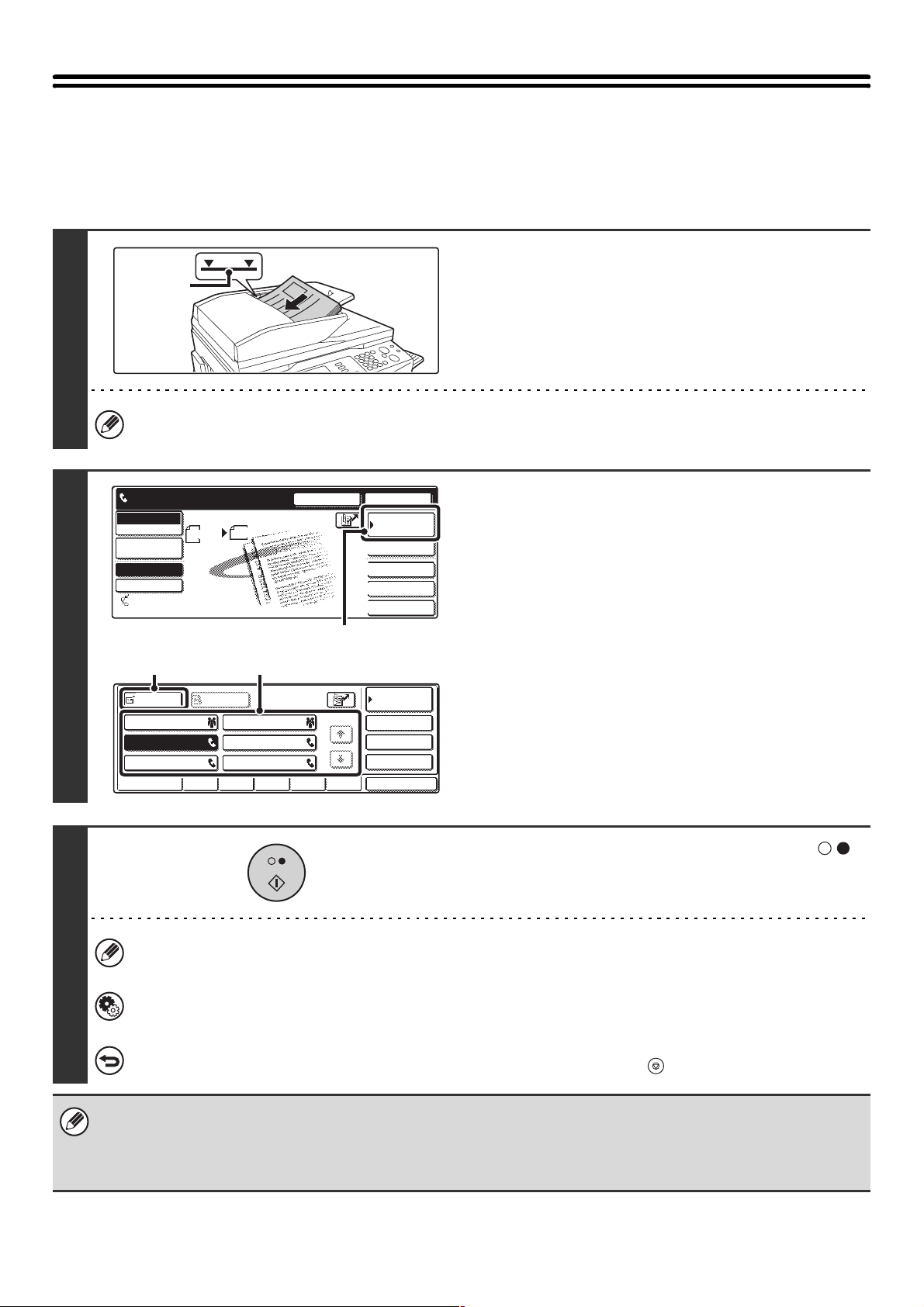
UTILIZACIÓN DEL ALIMENTADOR AUTOMÁTICO
11
DE DOCUMENTOS EN LA TRANSMISIÓN
En esta sección se describe cómo utilizar el alimentador automático de documentos para enviar un fax.
Coloque los originales cara arriba en la
Línea
indicadora
1
Cuando se envía un fax de varias páginas, no pueden utilizarse el alimentador automático de documentos y el cristal
para documentos para escanear las páginas del original.
bandeja del alimentador de documentos, con
los bordes alineados uniformemente.
Coloque los originales con la cara hacia arriba. Introduzca los originales en
todo su recorrido en la bandeja del alimentador de documentos. La altura de la
pila no debe ser superior a la línea indicadora (100 páginas como máximo).
2
3
Lista para enviar.
Fax
Conmutad. Modo
Conf. de
Imagen
TX memoria
TX directa
Recepción Auto.
Memoria de Fax:100%
Escanear
A4
Enviar
Auto.
Altavoz
(1)
Reenviar
Libreta de
Direcciones
Sub-Dirección
Modos Espec.
Archivo
Archivo Rápido
Introduzca el número de fax de destino.
(1) Toque la tecla [Libreta de Direcciones].
(2) Toque la tecla de una pulsación
correspondiente al destino deseado.
(3) Toque la tecla [Para].
☞ RECUPERACIÓN DE UN NÚMERO DE FAX DE LA
LIBRETA DE DIRECCIONES (página 36)
(2)(3)
Para
AAA AAA
CCC CCC
EEE EEE
Uso Frec.
Cc
BBB BBB
DDD DDD
FFF FFF
ABCD EFGHI JKLMN
OPQRST
1/1
UVWXYZ
Configurar
Condiciones
Rev. Direcc.
Global
Sub-Dirección
Ordenar Direc.
Si el número de fax de la máquina transmisora no está
almacenado en una tecla de una pulsación de la Libreta de
Direcciones, introdúzcalo con las teclas numéricas.
☞ INTRODUCCIÓN DE UN NÚMERO DE FAX CON LAS
TECLAS NUMÉRICAS (página 35)
Pulse la tecla [INICIO EN BLANCO Y NEGRO] ( ).
Se inicia el escaneo.
Una vez completada la operación de escaneo, la máquina emite un pitido.
Una vez completada la operación de escaneo, se visualizará "Trabajo almacenado." conjuntamente con un número de control del trabajo.
Este número puede utilizarse para localizar el trabajo en el Informe de Transacción o en el Informe de Actividad de Envío de Imagen.
Configuración del Sistema para Fax (Administrador): Sonido de Escaneado Completo (página 177)
Puede seleccionarse una señal audible que indique el fin de la operación de escaneo (sonido de escaneo completo).
Para cancelar el escaneo...
Mientras en la pantalla aparece "Escaneando original.", pulse la tecla [PARRAR] ( ).
• Si, mientras se ejecuta la operación de transmisión, se está recibiendo un fax, dicha operación quedará en reserva para
su transmisión cuando haya finalizado la recepción del fax.
• Si la memoria se llena mientas se están escaneando los originales, aparecerá un mensaje y la operación de escaneo se
detendrá. Si está teniendo lugar una transmisión Acceso Rápido a la Línea, se transmitirán los originales que fueron escaneados. Si no se encuentra en funcionamiento Acceso Rápido a la Línea, se cancelará la transmisión.
18
Page 20
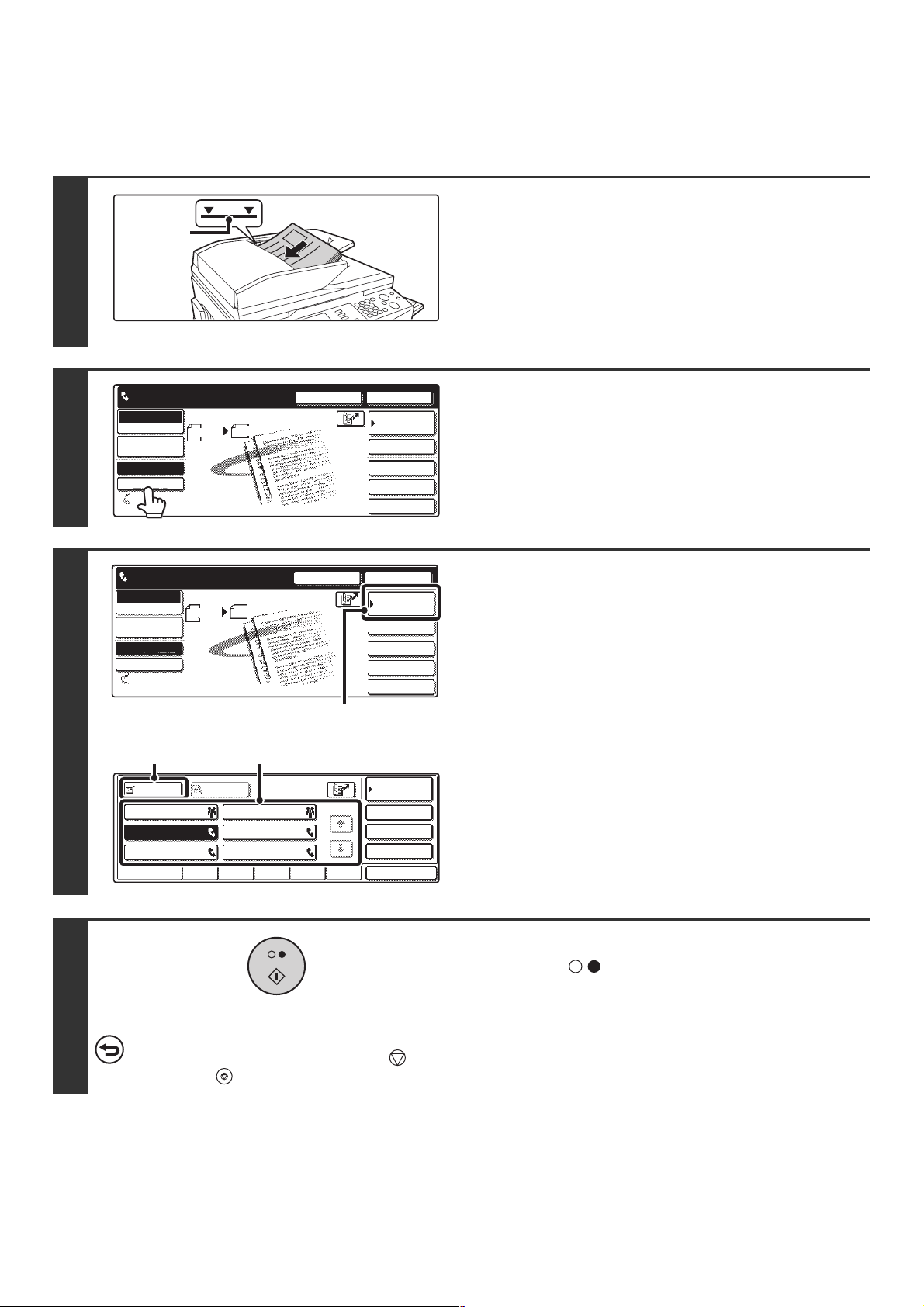
UTILIZACIÓN DEL ALIMENTADOR AUTOMÁTICO DE DOCUMENTOS
11
PARA ENVIAR UN FAX EN EL MODO DE TRANSMISIÓN DIRECTA
Coloque los originales cara arriba en la
Línea
indicadora
1
bandeja del alimentador de documentos,
con los bordes alineados uniformemente.
Coloque los originales con la cara hacia arriba. Introduzca los
originales en todo su recorrido en la bandeja del alimentador
de documentos. La altura de la pila no debe ser superior a la
línea indicadora (100 páginas como máximo).
2
3
Lista para enviar.
Escanear
Fax
Conmutad. Modo
Conf. de
Imagen
TX memoria
TX directa
Recepción Auto.
Memoria de Fax:100%
Lista para enviar.
Fax
Conmutad. Modo
Conf. de
Imagen
TX memoria
TX directa
Recepción Auto.
Memoria de Fax:100%
Para
AAA AAA
CCC CCC
EEE EEE
Uso Frec.
A4
Escanear
A4
ABCD EFGHI JKLMN
Cc
Enviar
Auto.
Enviar
Auto.
(2)(3)
BBB BBB
DDD DDD
FFF FFF
Altavoz
Altavoz
OPQRST
(1)
1/1
UVWXYZ
Reenviar
Libreta de
Direcciones
Sub-Dirección
Modos Espec.
Archivo
Archivo Rápido
Reenviar
Libreta de
Direcciones
Sub-Dirección
Modos Espec.
Archivo
Archivo Rápido
Configurar
Condiciones
Rev. Direcc.
Global
Sub-Dirección
Ordenar Direc.
Toque la tecla [TX directa].
Introduzca el número de fax de destino.
(1) Toque la tecla [Libreta de Direcciones].
(2) Toque la tecla de una pulsación
correspondiente al destino deseado.
(3) Toque la tecla [Para].
☞ RECUPERACIÓN DE UN NÚMERO DE FAX DE LA
LIBRETA DE DIRECCIONES (página 36)
Si el número de fax de la máquina transmisora no está
almacenado en una tecla de una pulsación de la Libreta de
Direcciones, introdúzcalo con las teclas numéricas.
☞ INTRODUCCIÓN DE UN NÚMERO DE FAX CON LAS
TECLAS NUMÉRICAS (página 35)
4
Pulse la tecla [INICIO EN BLANCO Y
NEGRO] ( ).
La transmisión comienza.
Para cancelar la transmisión...
Mientras se muestra "Marcando. Pulse [ ] para cancelar." o mientras hay una transmisión en curso, pulse la tecla
[PARRAR] ( ).
19
Page 21
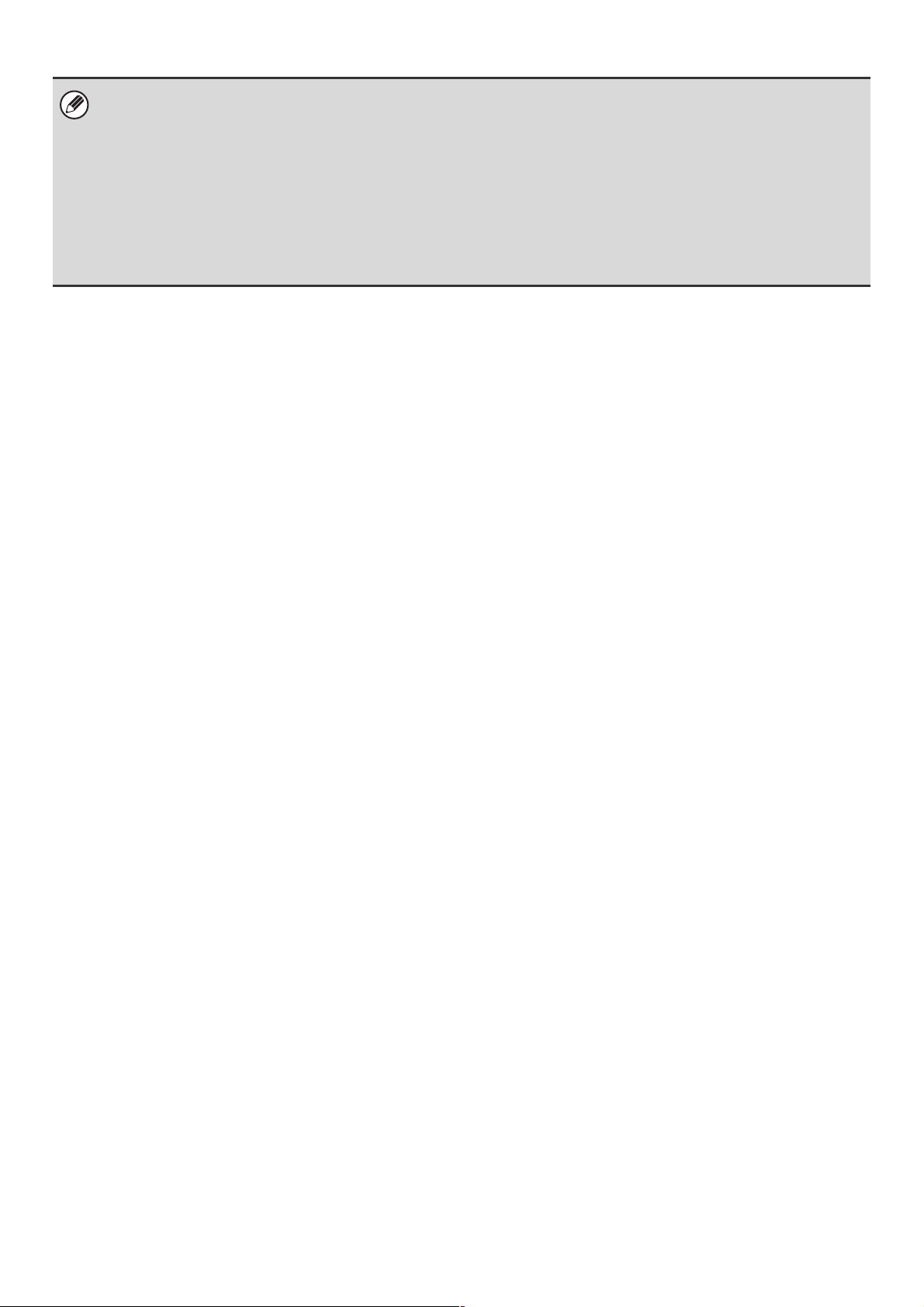
• Solamente puede introducirse un destino.
• Con la transmisión directa no pueden utilizarse las funciones siguientes:
Programas, transmisión con temporizador, 2en1, Perforación de Tarjeta, Creación Trabajos, Memoria de Polling, Archivo,
Archivo Rápido, Escaneo a dos caras.
• Cuando una transmisión directa fracase debido a un error de comunicación u a otra razón, el reenvío no se realizará.
• Si, mientras se ejecuta la operación de transmisión directa, hay una transmisión de fax en progreso, dicha transmisión
directa esperará hasta que finalice la transmisión anterior. Cuando se haya completado la transmisión anterior, se iniciará
la transmisión directa. Mientras se encuentra en espera la transmisión directa, puede pulsarse la tecla [ESTADO
TRABAJO], con el fin de visualizar la pantalla de estado del trabajo. No puede realizarse ninguna otra operación.
☞ 5. COMPROBACIÓN DEL ESTADO DE LOS TRABAJOS DE FAX (página 48)
20
Page 22
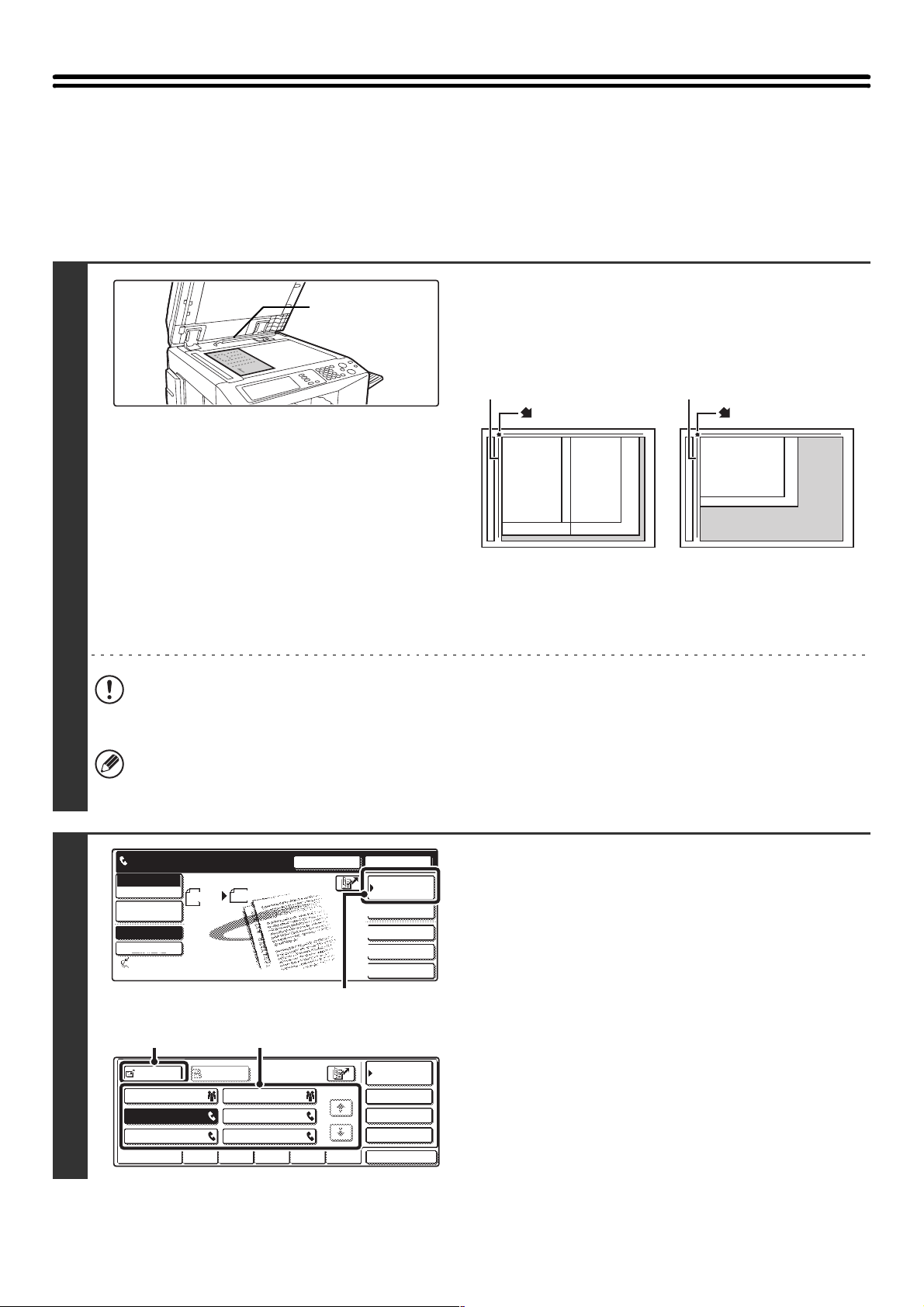
UTILIZACIÓN DEL CRISTAL DE DOCUMENTOS EN LA TRANSMISIÓN
Para enviar por fax originales gruesos u otros originales que no puedan introducirse a través del alimentador
automático de documentos, abra éste y coloque el original sobre el cristal de documentos.
Abra el alimentador automático de documentos,
Detector de
tamaño del original
coloque un original cara abajo sobre el cristal
para documentos y a continuación cierre
suavemente dicho alimentador.
1
Escala del cristal para documentos
marca
B5
A4
B4
A3
Escala del cristal para documentos
marca
B5R
A4R
• Alinee la esquina del original con la punta de la señal de
flecha situada en la escala del cristal para documentos.
• Coloque el original en la posición adecuada para su tamaño
del modo mostrado más abajo.
No coloque objeto alguno bajo el detector de tamaño del original. Cerrar el alimentador automático de documentos
con un objeto colocado debajo podría provocar daños en la placa del detector de tamaño del original, así como evitar
una detección correcta del tamaño del documento.
•
Para enviar por fax un original de varias páginas, escanee en orden cada una de las páginas empezando por la primera.
• Cuando se envía un fax de varias páginas, no pueden utilizarse el alimentador automático de documentos y el
cristal para documentos para escanear las páginas del original.
2
Lista para enviar.
Fax
Conmutad. Modo
Conf. de
Imagen
TX memoria
TX directa
Recepción Auto.
Memoria de Fax:100%
Para
AAA AAA
CCC CCC
EEE EEE
Uso Frec.
Escanear
A4
ABCD EFGHI JKLMN
Cc
Enviar
Auto.
(2)(3)
BBB BBB
DDD DDD
FFF FFF
Altavoz
OPQRST
(1)
1/1
UVWXYZ
Reenviar
Libreta de
Direcciones
Sub-Dirección
Modos Espec.
Archivo
Archivo Rápido
Configurar
Condiciones
Rev. Direcc.
Global
Sub-Dirección
Ordenar Direc.
Introduzca el número de fax de destino.
(1) Toque la tecla [Libreta de Direcciones].
(2) Toque la tecla de una pulsación
correspondiente al destino deseado.
(3) Toque la tecla [Para].
☞ RECUPERACIÓN DE UN NÚMERO DE FAX DE LA
LIBRETA DE DIRECCIONES (página 36)
Si el número de fax de la máquina transmisora no está
almacenado en la Libreta de Direcciones, introdúzcalo con las
teclas numéricas.
☞ INTRODUCCIÓN DE UN NÚMERO DE FAX CON LAS
TECLAS NUMÉRICAS (página 35)
21
Page 23
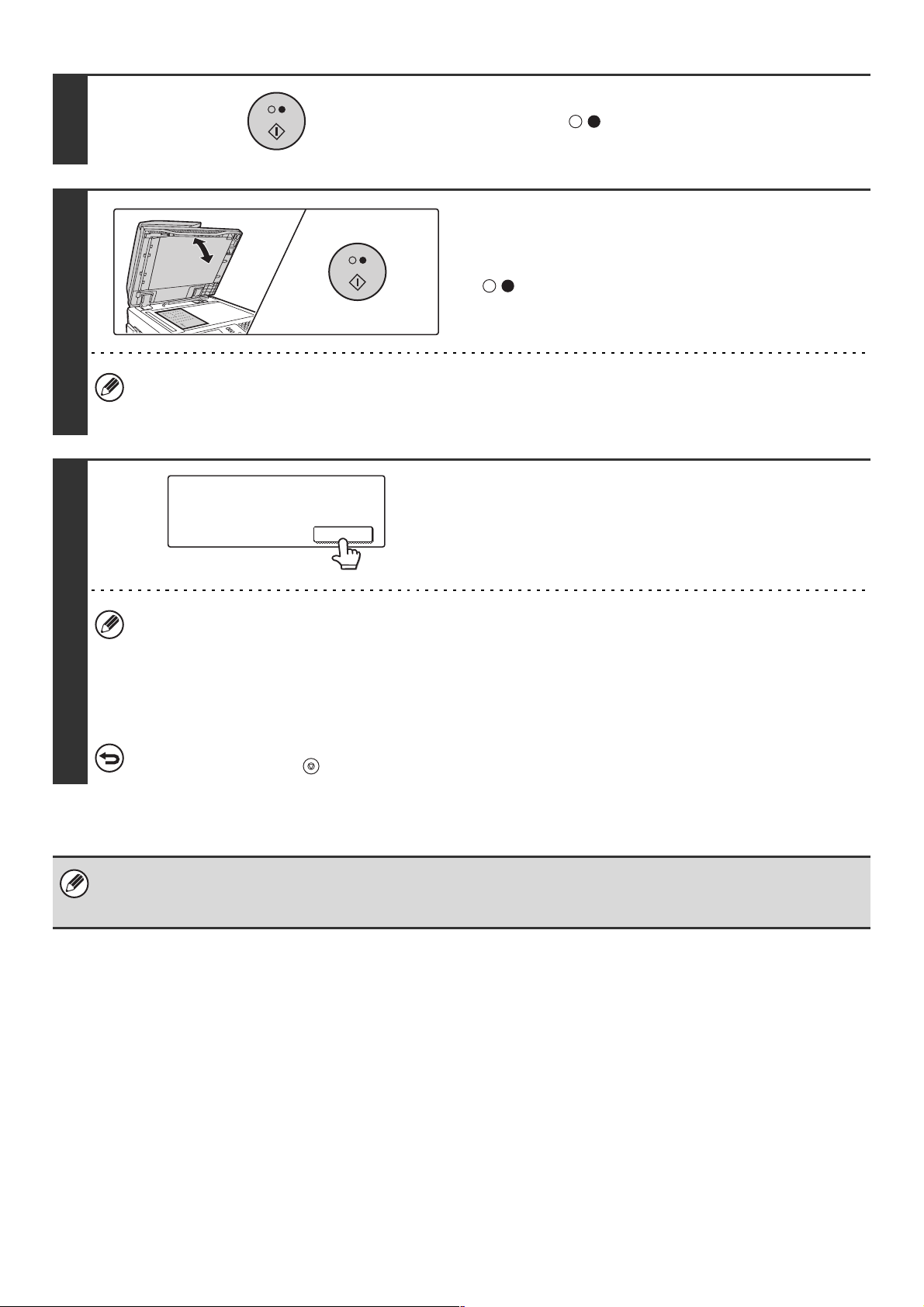
3
4
Pulse la tecla [INICIO EN BLANCO Y
NEGRO] ( ).
Se inicia el escaneo.
Si tiene que escanear otra página,
cambie la página y vuelva a pulsar la
tecla [INICIO EN BLANCO Y NEGRO]
().
Repita hasta que se hayan escaneado todos los originales.
• Puede cambiarse la resolución y la exposición para cada uno de los originales escaneados.
• Si durante un minuto no se lleva a cabo ninguna acción, la operación de escaneo finalizará de forma automática y
la transmisión se reservará.
Coloque el siguiente original. (Pág.N.°x)
Pulse [Start].
Cuando finalice, pulse [Read-end].
Read-End
• Una vez completada la operación de escaneo, se visualizará "Trabajo almacenado." conjuntamente con un número
5
• Si, mientras se ejecuta la operación de transmisión, se está recibiendo un fax, dicha operación quedará en reserva para
• Si la memoria se llena mientas se están escaneando los originales, aparecerá un mensaje y se cancelará la transmisión.
de control del trabajo.
Este número puede utilizarse para localizar el trabajo en el Informe de Transacción o en el Informe de Actividad de
Envío de Imagen.
• Si, tras la aparición de la pantalla de confirmación, no se lleva a cabo ninguna acción durante un minuto, la
operación de escaneo finalizará de forma automática y la transmisión se reservará.
Para cancelar la transmisión...
Pulse la tecla [PARRAR] ( ) antes de pulsar la tecla [Read-End].
su transmisión cuando haya finalizado la recepción del fax.
Toque la tecla [Read-End].
Se escucha un pitido.
Abra el alimentador automático de documentos y retire el original.
22
Page 24
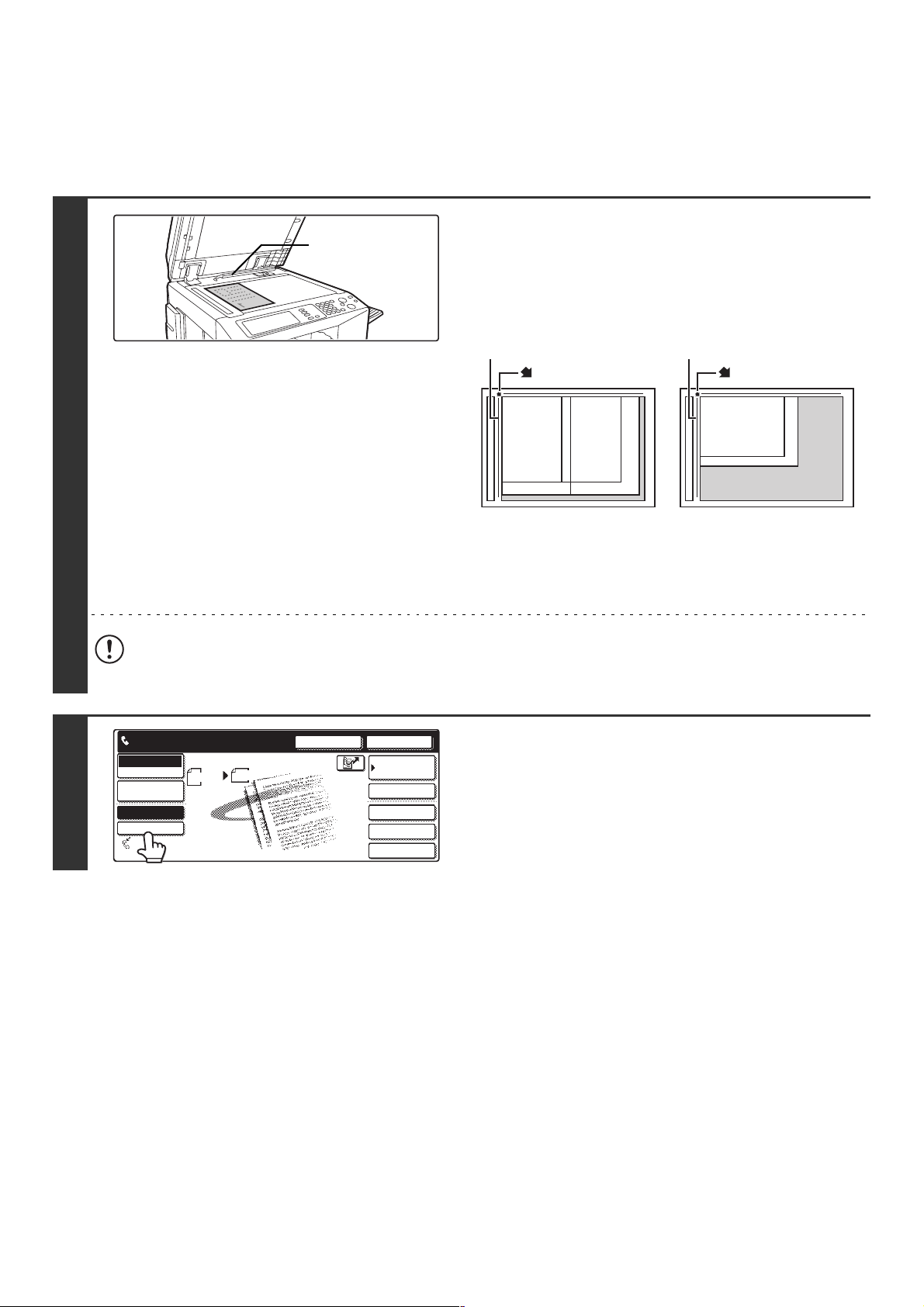
UTILIZACIÓN DEL CRISTAL DE DOCUMENTOS PARA ENVIAR UN FAX EN EL MODO DE TRANSMISIÓN DIRECTA
Si se envía un fax desde el cristal de documentos, sólo se puede transmitir una página en el modo de transmisión directa.
Abra el alimentador automático de
Detector de
tamaño del original
documentos, coloque un original cara
abajo sobre el cristal para documentos y
a continuación cierre suavemente dicho
alimentador.
1
2
Escala del cristal para documentos
marca
B5
A4
B4
A3
Escala del cristal para documentos
marca
B5R
A4R
• Alinee la esquina del original con la punta de la señal de
flecha situada en la escala del cristal para documentos.
• Coloque el original en la posición adecuada para su tamaño
del modo mostrado más abajo.
No coloque objeto alguno bajo el detector de tamaño del original. Cerrar el alimentador automático de documentos
con un objeto colocado debajo podría provocar daños en la placa del detector de tamaño del original, así como evitar
una detección correcta del tamaño del documento.
Lista para enviar.
Escanear
Fax
Conmutad. Modo
Conf. de
Imagen
TX memoria
TX directa
Recepción Auto.
Memoria de Fax:100%
A4
Enviar
Auto.
Altavoz
Reenviar
Libreta de
Direcciones
Sub-Dirección
Modos Espec.
Archivo
Archivo Rápido
Toque la tecla [TX directa].
23
Page 25
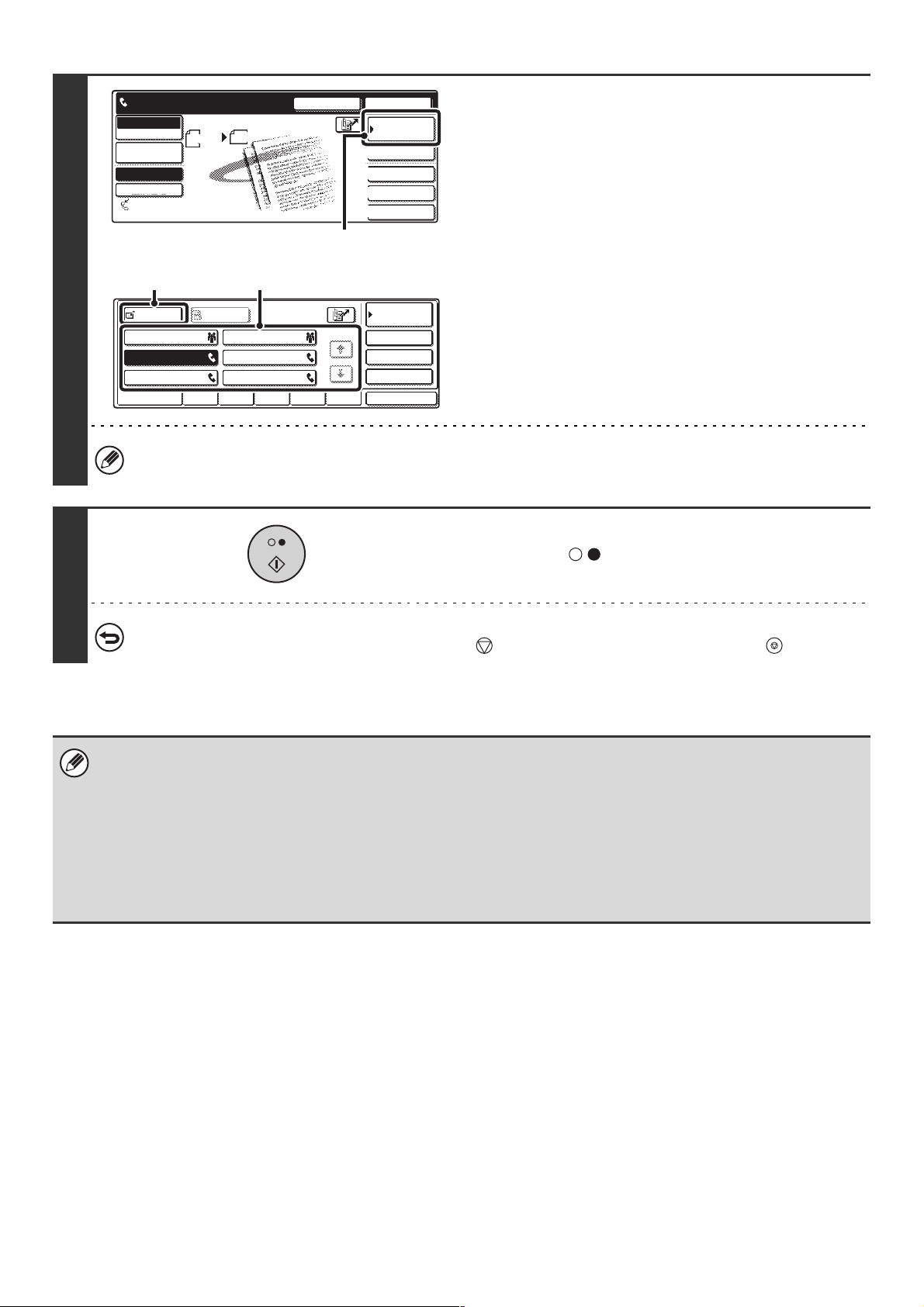
Lista para enviar.
Escanear
Fax
Conmutad. Modo
Conf. de
Imagen
TX memoria
TX directa
Recepción Auto.
Memoria de Fax:100%
A4
Enviar
Auto.
Altavoz
(1)
Reenviar
Libreta de
Direcciones
Sub-Dirección
Modos Espec.
Archivo
Archivo Rápido
Introduzca el número de fax de destino.
(1) Toque la tecla [Libreta de Direcciones].
(2) Toque la tecla de una pulsación
correspondiente al destino deseado.
(3) Toque la tecla [Para].
☞ RECUPERACIÓN DE UN NÚMERO DE FAX DE LA
LIBRETA DE DIRECCIONES (página 36)
3
4
Para
AAA AAA
CCC CCC
EEE EEE
Uso Frec.
(2)(3)
Cc
BBB BBB
DDD DDD
FFF FFF
ABCD EFGHI JKLMN
OPQRST
1/1
UVWXYZ
Configurar
Condiciones
Rev. Direcc.
Global
Sub-Dirección
Ordenar Direc.
Si el número de fax de la máquina transmisora no está
almacenado en la Libreta de Direcciones, introdúzcalo con las
teclas numéricas.
☞ INTRODUCCIÓN DE UN NÚMERO DE FAX CON LAS
TECLAS NUMÉRICAS (página 35)
Solamente puede introducirse un destino. No puede utilizarse una tecla de una pulsación en la que se hayan
almacenado varios destinos (tecla de grupo).
Pulse la tecla [INICIO EN BLANCO Y
NEGRO] ( ).
La transmisión comienza.
Para cancelar la transmisión...
Mientras se muestra en la pantalla "Marcando. Pulse [ ] para cancelar.", pulse la tecla [PARRAR] ( ).
• Con la transmisión directa no pueden utilizarse las funciones siguientes:
Programas, transmisión con temporizador, 2en1, Perforación de Tarjeta, Creación Trabajos, Memoria de Polling, Archivo,
Archivo Rápido, Escaneo a dos caras.
• Cuando una transmisión directa fracase debido a un error de comunicación u a otra razón, el reenvío no se realizará.
• Si, mientras se ejecuta la operación de transmisión directa, hay una transmisión de fax en progreso, dicha transmisión
directa esperará hasta que finalice la transmisión anterior. Cuando se haya completado la transmisión anterior, se iniciará
la transmisión directa. Mientras se encuentra en espera la transmisión directa, puede pulsarse la tecla [ESTADO
TRABAJO], con el fin de visualizar la pantalla de estado del trabajo. No puede realizarse ninguna otra operación.
☞ 5. COMPROBACIÓN DEL ESTADO DE LOS TRABAJOS DE FAX (página 48)
24
Page 26
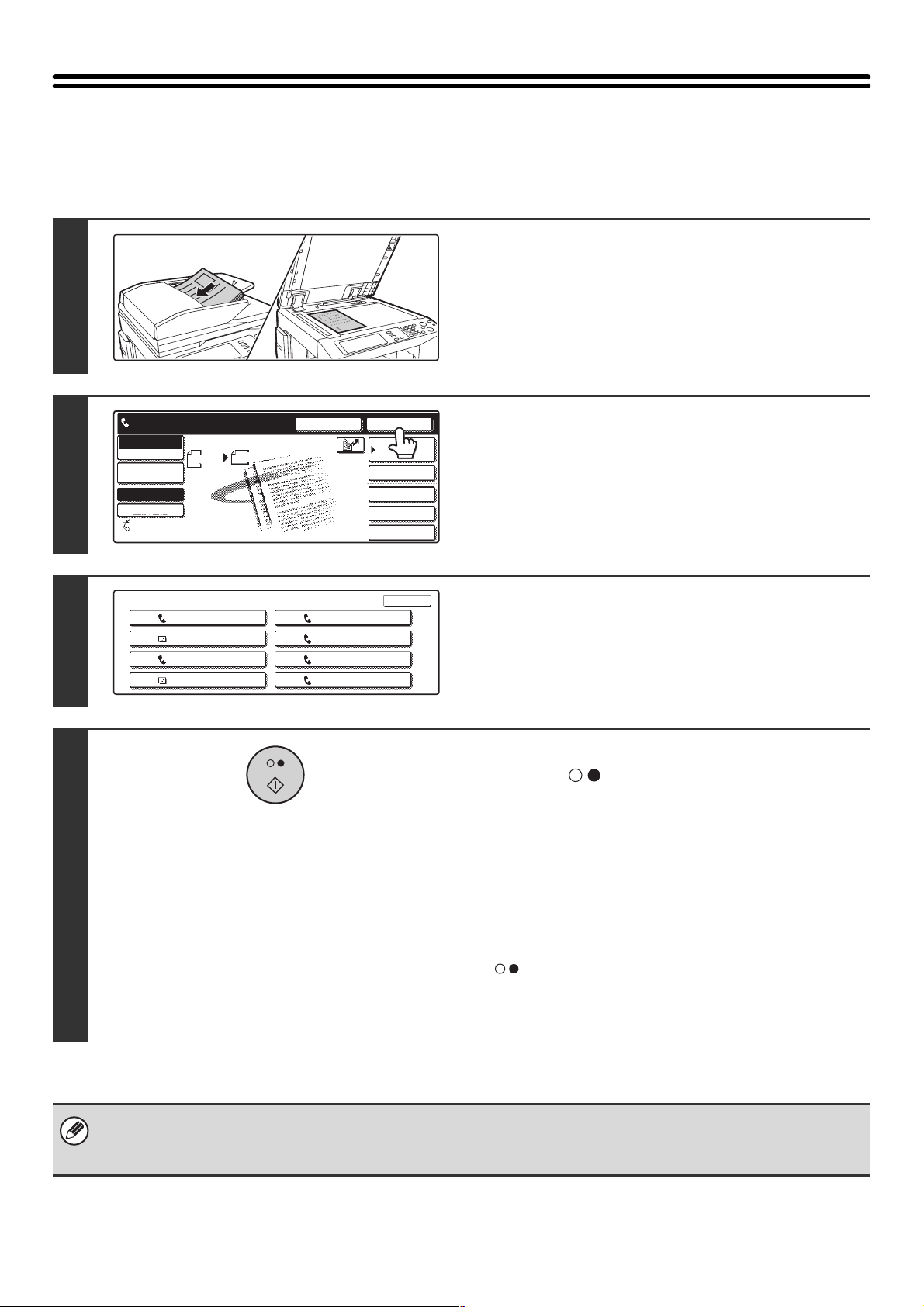
TRANSMISIÓN POR RELLAMADA (REENVÍO)
11
Se almacenan los destinos de las ocho transmisiones más recientes por fax, Escanear a E-mail y / o Internet. Puede
seleccionarse uno de ellos para realizar un reenvío.
Coloque el original.
Coloque el original cara arriba en la bandeja del alimentador de
documentos o cara abajo en el cristal de documentos.
1
2
3
4
Lista para enviar.
Fax
Conmutad. Modo
Conf. de
Imagen
TX memoria
TX directa
Recepción Auto.
Memoria de Fax:100%
N.º01
N.º02
N.º03
N.º04
Escanear Enviar
A4
AAA AAA
BBB BBB
0312345678
xxx@xx.xxx.com
Auto.
N.º05
N.º06
N.º07
N.º08
Altavoz
CCC CCC
DDD DDD
EEE EEE
FFF FFF
Reenviar
Libreta de
Direcciones
Sub-Dirección
Modos Espec.
Archivo
Archivo Rápido
Cancelar
Toque la tecla [Reenviar].
Toque la tecla del destino de fax al que
desea rellamar.
Se muestran los ocho últimos destinos de la transmisión.
Pulse la tecla [INICIO EN BLANCO Y
NEGRO] ( ).
Se inicia el escaneo.
•
Si introdujo las paginas del original en la bandeja del
alimentador de documentos, se escanearán todas las páginas.
Se escuchará un pitido para indicar que ha finalizado la
operación de escaneo.
• Si se está escaneando el original sobre el cristal de
documentos, escanee una página de cada vez.
Una vez finalizada la operación de escaneo, coloque el original
siguiente y pulse la tecla [INICIO EN BLANCO Y NEGRO]
( ). Repita hasta que se hayan escaneado todas las
páginas y, a continuación, toque la tecla [Read-End].
Se escuchará un pitido para indicar que ha finalizado la
operación de escaneo.
• Si se pulsaron teclas numéricas durante la transmisión anterior, la tecla [Reenviar] podría no marcar el número correcto.
• Si se utilizó una tecla táctil en la que se hubiesen almacenado varios destinos (tecla de grupo), no será posible el reenvío
a los destinos de una transmisión multienvío ni de una transmisión en la que se haya utilizado un programa.
25
Page 27
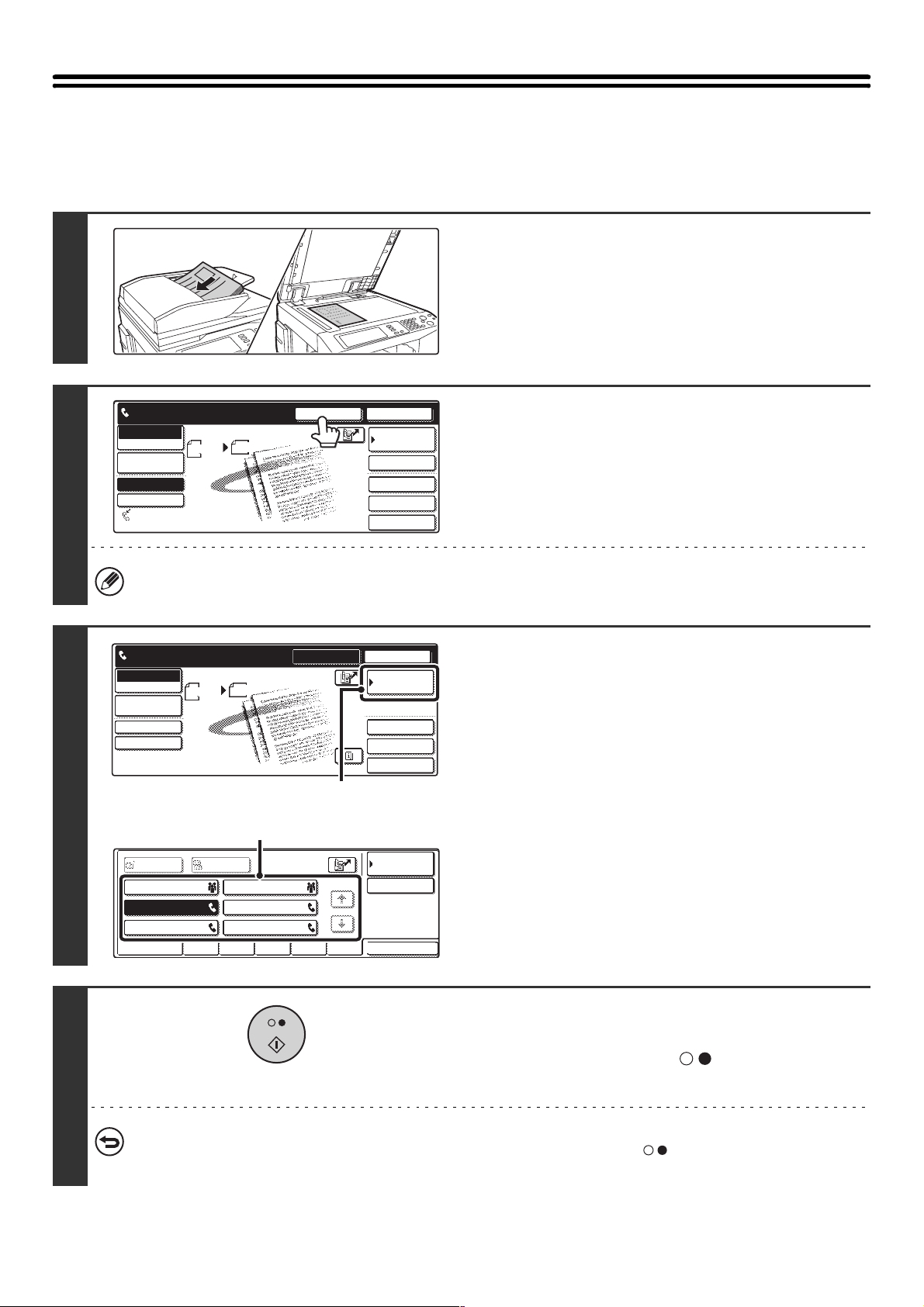
TRANSMISIÓN UTILIZANDO LA FUNCIÓN DE ALTAVOZ
11
(1)
Si se utiliza el altavoz para marcar, el fax se enviará cuando se haya marcado el número y se haya establecido la
conexión. Si alguien contesta, podrá escuchar su voz, pero no podrá hablar.
Coloque el original.
Coloque el original cara arriba en la bandeja del alimentador de
documentos o cara abajo en el cristal de documentos.
1
Si se utiliza el cristal de documentos, solamente puede
transmitirse una página.
2
3
Lista para enviar.
Escanear Enviar
Fax
Conmutad. Modo
Conf. de
Imagen
TX memoria
TX directa
Recepción Auto.
Memoria de Fax:100%
A4
Auto.
Altavoz
Reenviar
Libreta de
Direcciones
Sub-Dirección
Modos Espec.
Archivo
Archivo Rápido
Toque la tecla [Altavoz].
Escuchará el tono de marcado a través del altavoz de la
máquina.
Después de tocar la tecla [Altavoz], puede tocar la tecla [Vol. Altavoz] para ajustar el volumen del altavoz. El volumen
del altavoz cambiará cada vez que se toque la tecla [Vol. Altavoz]. Ajuste el volumen al nivel deseado.
Lista para enviar.
Fax
Conmutad. Modo
Conf. de
Imagen
Recep. Fax
Vol. Altavoz
Memoria de Fax:100%
Escanear
A4
Enviar
Auto.
Altavoz
Reenviar
Libreta de
Direcciones
Modos Espec.
Archivo
Archivo Rápido
Introduzca el número de fax de destino.
(1) Toque la tecla [Libreta de Direcciones].
(2) Toque la tecla de una pulsación
correspondiente al destino deseado.
No puede utilizarse una tecla de grupo.
☞ RECUPERACIÓN DE UN NÚMERO DE FAX DE LA
LIBRETA DE DIRECCIONES (página 36)
Si el número de fax de la máquina transmisora no está
almacenado en la Libreta de Direcciones, introdúzcalo con las
teclas numéricas.
☞ INTRODUCCIÓN DE UN NÚMERO DE FAX CON LAS
TECLAS NUMÉRICAS (página 35)
Para
AAA AAA
CCC CCC
EEE EEE
Uso Frec.
(2)
Cc
BBB BBB
DDD DDD
FFF FFF
ABCD EFGHI JKLMN
OPQRST
1/1
UVWXYZ
Configurar
Condiciones
Recep. Fax
Ordenar Direc.
4
Espere hasta que se realice la conexión
y pulse seguidamente la tecla [INICIO EN
BLANCO Y NEGRO] ( ).
La transmisión comienza.
Para cancelar la transmisión...
Toque la tecla [Altavoz] antes de pulsar la tecla [INICIO EN BLANCO Y NEGRO] ( ). Se desconectará la línea y la
transmisión se detendrá.
26
Page 28
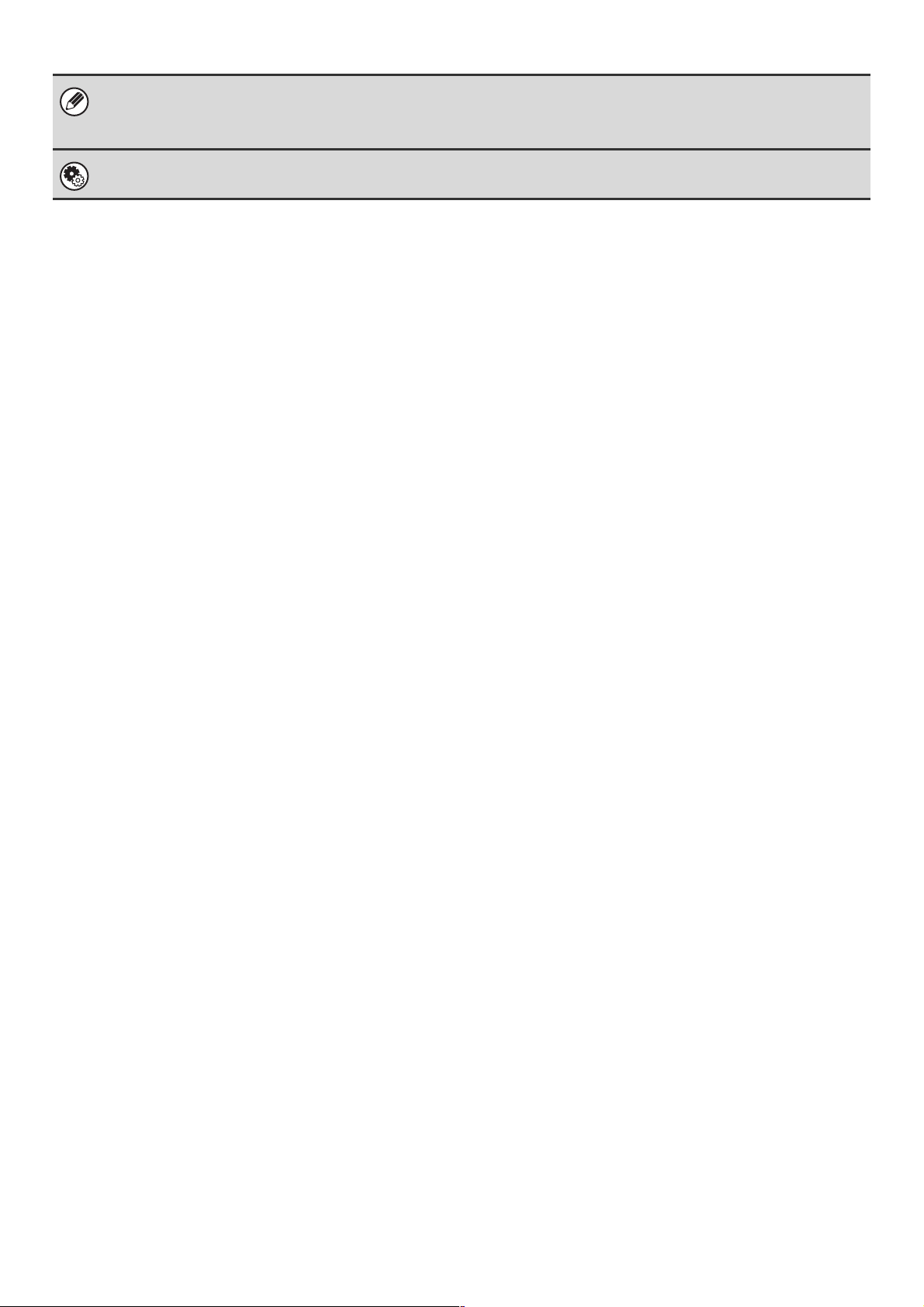
• Cuando se utiliza el altavoz, la transmisión tiene lugar sin escanear el original en la memoria.
• No puede utilizarse un destino que incluya un código F (dirección secundaria y código de acceso).
• No puede utilizarse una tecla de una pulsación que disponga de varios destinos o de un destino que no sea de fax.
Configuración del Sistema para Fax (Administrador): Conf. de Altavoz (página 179)
Puede modificarse el nivel de volumen por defecto del "Altavoz" en "Conf. de Altavoz".
27
Page 29
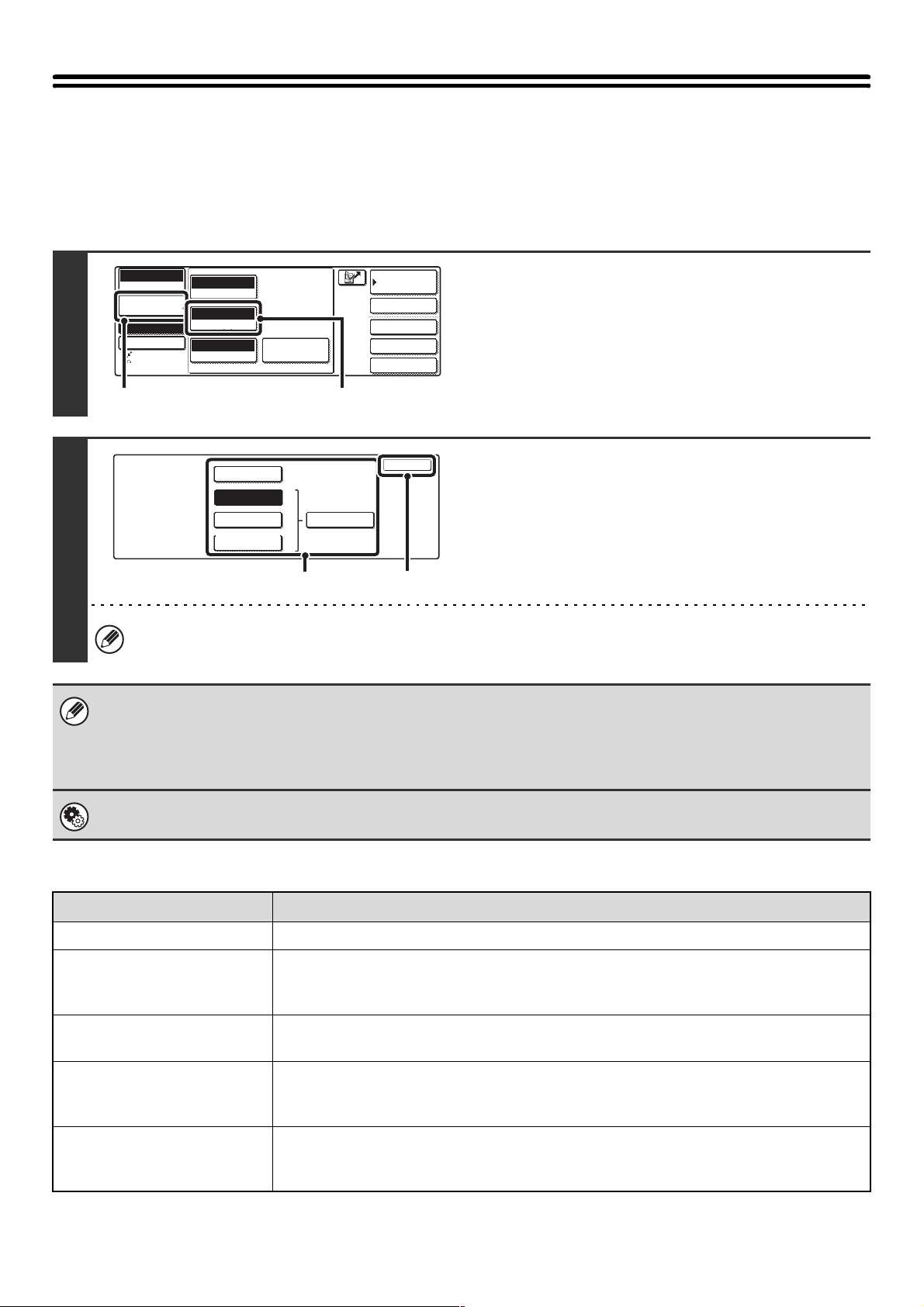
MODIFICACIÓN DE LA RESOLUCIÓN Y LA EXPOSICIÓN
Archivo Rápido
Archivo
Modos Espec.
Sub-Dirección
Libreta de
Direcciones
Fax
Conmutad. Modo
Conf. de
Imagen
TX directa
TX memoria
Recepción Auto.
Memoria de Fax:100%
MODIFICACIÓN DE LA RESOLUCIÓN
Puede seleccionarse un nivel de resolución que se adecue a las características del original, como texto o foto, al
tamaño del texto y a la oscuridad de la imagen.
Visualice la pantalla de configuración de la resolución.
(1) Toque la tecla [Conf. de Imagen].
(2) Toque la tecla [Resolución].
El ajuste de resolución actualmente configurado se
1
Auto.
Exposición
Estándar
Resolución
Auto. A4
Original
Modos
Especiales
muestra en la parte superior de la tecla [Resolución].
(1) (2)
2
Resolución
del Fax
Estándar
Fino
Superfino Medio Tono
Ultrafino
OK
Seleccione la resolución
(1) Toque la tecla de la resolución deseada.
(2) Toque la tecla [OK].
El ajuste de resolución ha sido configurado y se regresará
a la pantalla del paso 1.
(2)(1)
Cuando se selecciona [Fino], [Superfino] o [Ultrafino], puede tocarse la tecla [Medio Tono] para seleccionar medio tono.
•
Si utiliza el cristal de documentos para escanear originales de páginas múltiples, puede cambiar el ajuste de la resolución
cada vez que cambie de página. Si utiliza el alimentador automático de documentos, no podrá cambiar el ajuste de
resolución una vez se haya empezado a escanear.
• Cuando se envía un fax con resolución [Ultrafino], [Superfino] o [Fino], si la máquina receptora no dispone de dicha
resolución, se utilizará una resolución inferior.
Ajustes de resolución
Estándar
Fino Seleccione este ajuste cuando su original se componga de texto de pequeño tamaño o
Superfino Seleccione este ajuste si su original tiene imágenes o esquemas muy complejos.
Ultrafino Seleccione este ajuste si su original tiene imágenes o esquemas muy complejos.
Medio Tono
Configuración del Sistema para Fax (Administrador): Configuración de Resolución Inicial (página 176)
Se utiliza para cambiar la configuración de la resolución predeterminada.
Resolución Cómo realizar la selección
Seleccione este ajuste si su original se compone de texto de tamaño normal (como el del presente manual).
esquemas de líneas finas.
El original se escaneará con el doble de resolución que con el ajuste [Estándar].
Se producirá una imagen de mejor calidad que con el ajuste [Fino].
Este ajuste proporciona la mejor calidad de imagen. Sin embargo, la transmisión tardará más
tiempo que con el resto de configuraciones.
Seleccione ese ajuste si su original es una fotografía o posee gradaciones de color (como un original en color).
Este ajuste producirá una imagen más clara que si se utilizan sólo los ajustes [Fino], [Superfino] o [Ultrafino].
No puede seleccionarse medio tono cuando se utiliza [Estándar].
28
Page 30
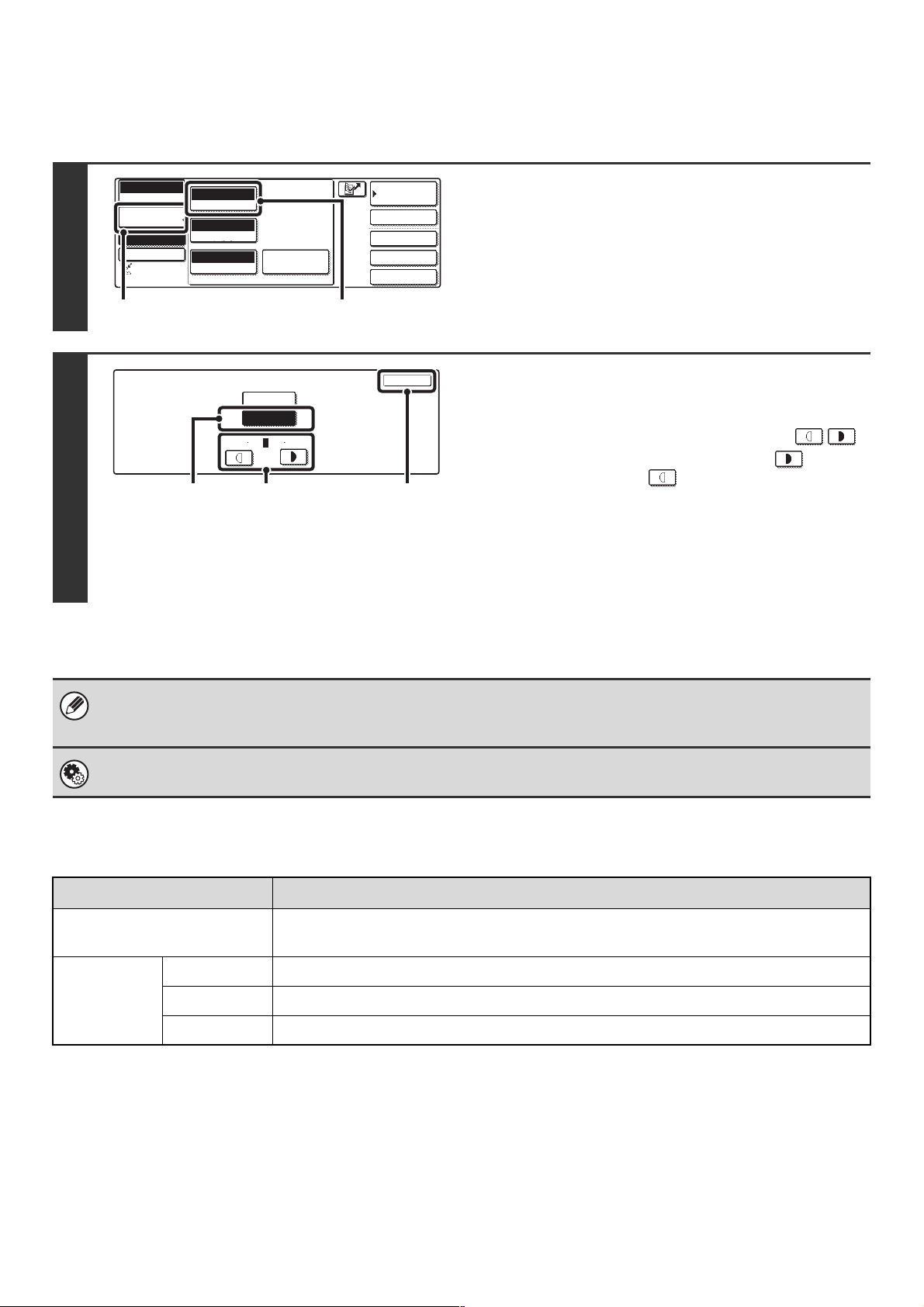
MODIFICACIÓN DE LA EXPOSICIÓN
Archivo Rápido
Archivo
Modos Espec.
Sub-Dirección
Libreta de
Direcciones
Fax
Conmutad. Modo
Conf. de
Imagen
TX directa
TX memoria
Recepción Auto.
Memoria de Fax:100%
Puede modificarse la exposición para adaptarla a la oscuridad del original.
1
2
(1)
Exposición
del Fax
Auto.
Exposición
Estándar
Resolución
Auto. A4
Original
Modos
Especiales
Auto.
Manual
31 5
(2) (3)(1)
(2)
Visualice la pantalla de configuración de
la exposición.
(1) Toque la tecla [Conf. de Imagen].
(2) Toque la tecla [Exposición].
El ajuste de exposición actualmente configurado se
muestra en la parte superior de la tecla [Exposición].
OK
Seleccione la exposición.
(1) Toque la tecla [Manual].
(2) Ajuste la exposición con las teclas .
La exposición se oscurece al tocar la tecla y se
aclara al tocar la tecla .
Para regresar al ajuste automático del contraste, toque
[Auto.].
(3) Toque la tecla [OK].
El ajuste de exposición ha sido configurado y se
regresará a la pantalla del paso 1.
Si utiliza el cristal de documentos para escanear originales de páginas múltiples, puede cambiar el ajuste de la exposición
cada vez que cambie de página. Si utiliza el alimentador automático de documentos, no podrá cambiar el ajuste de
exposición una vez se haya empezado a escanear.
Configuración del Sistema para Fax (Administrador): Ajustes de Exposición Predeterminados (página 176)
Se utiliza para cambiar la configuración de la exposición predeterminada.
Ajustes de exposición
Exposición Cómo realizar la selección
Auto. Con esta configuración se ajusta automáticamente la exposición en las zonas claras y
oscuras del original.
1 a 2 Seleccione este ajuste cuando el original se componga de texto oscuro.
Manual
3 Seleccione este ajuste para un original normal (ni claro ni oscuro).
4 a 5 Seleccione este ajuste cuando el original se componga de texto muy claro.
29
Page 31

ESPECIFICACIÓN DEL TAMAÑO DE ESCANEO Y
TAMAÑO DE ENVÍO DEL ORIGINAL (Envío con
ampliación / reducción)
Una vez colocado el original, se detecta automáticamente su tamaño y se visualiza en la pantalla básica.
Cuando se coloca un original tamaño A4 (8-1/2" x 11"), se visualiza A4 como tamaño de "Escanear" y se visualiza
"Auto." como tamaño de "Enviar".
Lista para enviar.
Fax
Conmutad. Modo
Conf. de
Imagen
TX memoria
TX directa
Recepción Auto.
Memoria de Fax:100%
Escanear
A4
Altavoz
Enviar
Auto.
Reenviar
Libreta de
Direcciones
Sub-Dirección
Modos Espec.
Archivo
Archivo Rápido
Por ejemplo, si se coloca un original tamaño A4 (8-1/2" x 11") y el tamaño de envío se fija en B5 (5-1/2" x 8-1/2"), la
imagen se reducirá antes de la transmisión.
Transmisión
Se especifica B5
(5-1/2" x 8-1/2")
para el tamaño
de envío.
Tamaño de escaneo
Tamaño B5 (5-1/2" x 8-1/2")
(A4 (8-1/2" x 11"))
• Solamente pueden detectarse automáticamente tamaños de original estándar.
☞ TAMAÑOS ESTÁNDAR (página 16)
• Cuando el tamaño del original no sea estándar, especifique manualmente el tamaño de escaneo del original.
☞ ESPECIFICACIÓN DEL TAMAÑO DE ESCANEO DEL ORIGINAL (página 31)
30
Page 32

ESPECIFICACIÓN DEL TAMAÑO DE ESCANEO DEL ORIGINAL
Archivo Rápido
Archivo
Modos Espec.
Sub-Dirección
Libreta de
Direcciones
Fax
Conmutad. Modo
Conf. de
Imagen
TX directa
TX memoria
Recepción Auto.
Memoria de Fax:100%
Auto.
Manual
Manual
Especificación del tamaño utilizando tamaños de papel
1
2
Auto.
Exposición
Estándar
Resolución
Auto. A4
Original
Modos
Especiales
Visualice la pantalla de configuración
del original.
(1) Toque la tecla [Conf. de Imagen].
(2) Toque la tecla [Original].
El estado actual se muestra en la parte superior de la
Original
del Fax
Folleto a
Doble Cara
Bloc a
Doble Cara
(2)(1)
Tamaño Escaneo Tamaño Envío
Auto. A4
100%
Auto
Orientación de la Imagen
OK
tecla [Original].
Toque la tecla [Tamaño Escaneo].
Para especificar la orientación de la imagen...
Toque la tecla de orientación de la imagen apropiada para que se destaque.
Original
del Fax
A5
A5R
B5
Pulgada
AB
B5R
A4 A3
A4RB4Tam. Gran.
OK
Entrada de TamañoTamaño Estándar
Especifique el tamaño de escaneo.
(1) Toque la tecla de tamaño de original.
apropiada.
(2) Toque la tecla [OK].
3
4
(1) (2)
• Si va a enviar un original largo, toque la tecla [Tam. Gran.].
Para un original largo debe utilizarse el alimentador automático de documentos. (Si el alimentador automático de
documentos no se encuentra instalado, no se mostrará la tecla [Tam. Gran.]).
Puede transmitirse un original de hasta 800 mm de largo. Cuando se envía un original largo, no puede
especificarse el tamaño de envío.
• Para especificar un tamaño en pulgadas en el tamaño de escaneo, toque la tecla [AB Pulgada] para destacar el
lado [Pulgada] y especifique seguidamente el tamaño de escaneo.
Original
del Fax
Folleto a
Doble Cara
Bloc a
Doble Cara
Tamaño Escaneo Tamaño Envío
B5
100%
Auto
Orientación de la Imagen
OK
Toque la tecla [OK].
31
Page 33

Especificación del tamaño con números
Archivo Rápido
Archivo
Modos Espec.
Sub-Dirección
Libreta de
Direcciones
Fax
Conmutad. Modo
Conf. de
Imagen
TX directa
TX memoria
Recepción Auto.
Memoria de Fax:100%
Auto.
Manual
Manual
Auto.
Original
del Fax
Manual
1
2
3
Auto.
Exposición
Estándar
Resolución
Auto. A4
Original
Modos
Especiales
Visualice la pantalla de configuración
del original.
(1) Toque la tecla [Conf. de Imagen].
(2) Toque la tecla [Original].
El estado actual se muestra en la parte superior de la
Original
del Fax
Folleto a
Doble Cara
Bloc a
Doble Cara
(2)(1)
Tamaño Escaneo Tamaño Envío
Auto. A4
100%
Auto
Orientación de la Imagen
OK
tecla [Original].
Toque la tecla [Tamaño Escaneo].
Para especificar la orientación de la imagen...
Toque la tecla de orientación de la imagen apropiada para que se destaque.
Original
del Fax
A4
A5
A5R
B5
Pulgada
AB
B5R
A4
A4RB4Tam. Gran.
A3
Entrada de TamañoTamaño Estándar
OK
Toque la pestaña [Entrada de Tamaño].
Introduzca el tamaño de escaneo.
(1) Toque la tecla [X] e introduzca la dimensión
X (horizontal) con las teclas .
(2) Toque la tecla [Y] e introduzca la dimensión
4
64
X
Y
64
Tamaño Estándar
(64 432)
mm
(64 297)
mm
Entrada de Tamaño
OK
Y (vertical) con las teclas .
(1), (2) (3)
OK
5
Original
del Fax
Folleto a
Doble Cara
Bloc a
Doble Cara
Tamaño Escaneo Tamaño Envío
X64 Y64 Auto
Orientación de la Imagen
Si se especifica con números el tamaño de escaneo, no puede especificarse el tamaño de envío.
(3) Toque la tecla [OK].
Toque la tecla [OK].
El tamaño especificado se muestra en la tecla "Tamaño
Escaneo".
32
Page 34

ESPECIFICACIÓN DEL TAMAÑO DE ENVÍO
Archivo Rápido
Archivo
Modos Espec.
Sub-Dirección
Libreta de
Direcciones
Fax
Conmutad. Modo
Conf. de
Imagen
TX directa
TX memoria
Recepción Auto.
Memoria de Fax:100%
Auto.
Manual
A4
Especifique el tamaño de envío como tamaño de papel. Si se selecciona un tamaño de envío mayor que el tamaño de escaneo, la
imagen se ampliará. Si se selecciona un tamaño de envío menor que el tamaño de escaneo, la imagen se reducirá. Una vez completada
la transmisión, se borrará de modo automático la relación de ampliación / reducción que se establece utilizando este procedimiento.
Cuando el tamaño de escaneo es [Tam. Gran.] o se especifica mediante números, no puede especificarse el tamaño de envío.
1
2
Original
del Fax
Folleto a
Doble Cara
Bloc a
Doble Cara
Original
del Fax
Auto.
Exposición
Estándar
Resolución
Auto. A4
Original
Modos
Especiales
(2)(1)
Tamaño Escaneo Tamaño Envío
Auto. A4
A5
A5R
B5
100%
Orientación de la Imagen
AB
Auto
Pulgada
B5R
A4 A3
A4R
B4
Visualice la pantalla de configuración
del original.
(1) Toque la tecla [Conf. de Imagen].
(2) Toque la tecla [Original].
OK
OK
Toque la tecla [Tamaño Envío].
Especifique el tamaño de envío.
(1) Toque la tecla de tamaño de envío deseado.
(2) Toque la tecla [OK].
3
4
(1) (2)
•
Dependiendo del tamaño de papel especificado para el "Tamaño Escaneo", podría no ser posible seleccionar algunos tamaños para el
"Tamaño Envío". Las teclas de tamaño que no pueden especificarse para el "Tamaño Envío" se difuminan para evitar su selección.
• Para especificar un tamaño en pulgadas en el tamaño de envío, toque la tecla [AB Pulgada] para destacar el
lado [Pulgada] y especifique seguidamente el tamaño de envío.
Original
del Fax
Folleto a
Doble Cara
Bloc a
Doble Cara
Tamaño Escaneo Tamaño Envío
Auto. A4
129%
A3
Orientación de la Imagen
OK
Especifique la orientación de la imagen
del original.
(1) Toque la tecla [Orientación de la Imagen]
apropiada.
Si aquí se selecciona una orientación equivocada, la
(1) (2)
imagen podría enviarse de forma incorrecta al utilizar las
funciones de ampliación / reducción.
(2) Toque la tecla [OK].
La relación de ampliación / reducción se muestra entre la tecla "Tamaño Escaneo" y la tecla "Tamaño Envío".
33
Page 35

ESCANEO AUTOMÁTICO DE AMBAS CARAS
Archivo Rápido
Archivo
Modos Espec.
Sub-Dirección
Libreta de
Direcciones
Fax
Conmutad. Modo
Conf. de
Imagen
TX directa
TX memoria
Recepción Auto.
Memoria de Fax:100%
DE UN ORIGINAL (original a 2 caras)
Esta función es conveniente cuando desea enviar por fax ambas caras de un documento. El alimentador automático de
documentos escaneará automáticamente ambas caras del documento.
Transmisión
Original a dos caras La cara delantera y la trasera
se envían como dos páginas
1
2
Original
del Fax
Folleto a
Doble Cara
Bloc a
Doble Cara
Auto.
Exposición
Estándar
Resolución
Auto. A4
Original
(2)(1)
Tamaño Escaneo Tamaño Envío
Auto. A4
Modos
Especiales
100%
Auto
Orientación de la Imagen
Visualice la pantalla de configuración
del original.
(1) Toque la tecla [Conf. de Imagen].
(2) Toque la tecla [Original].
OK
Seleccione la configuración de original a
dos caras.
(1) Toque la tecla [Folleto a Doble Cara] o la
tecla [Bloc a Doble Cara].
Un folleto y un bloc se encuadernan del modo mostrado más abajo.
(3)(1) (2)
Folleto
A
C
E
G
J
L
Bloc
AB
EF
KL
(2)
Toque la tecla [Orientación de la Imagen] apropiada.
Si aquí se selecciona una orientación equivocada, la
imagen podría enviarse de forma incorrecta al utilizar las
funciones de ampliación / reducción.
(3) Toque la tecla [OK].
Para especificar la orientación de la imagen...
Toque la tecla de orientación del original apropiada para que se destaque.
• Una vez finalizada la operación de transmisión, el escaneo a dos caras se desactiva de forma automática.
• Si se selecciona el modo de transmisión directa, no puede utilizarse el escaneado por las dos caras.
34
Page 36

INTRODUCCIÓN DE NÚMEROS
3
En el presente capítulo se describe cómo introducir números de fax de destino.
Los números de fax de destino pueden introducirse utilizando las teclas numéricas o recuperando un número de fax
previamente almacenado, con la Libreta de Direcciones o un número de búsqueda.
DE FAX DE DESTINO
INTRODUCCIÓN DE UN NÚMERO DE FAX CON LAS TECLAS NUMÉRICAS
Marque el número de fax de destino con
las teclas numéricas.
Procure introducir el número correcto.
Si se introduce un número incorrecto...
Pulse la tecla [CANCELACIÓN] ( ) para borrar el número e introducir el número correcto.
Introducción de una pausa entre los dígitos del número
Introduzca una pausa después del número utilizado, para marcar desde una centralita privada (PBX), por ejemplo
después de "0", o después del código del país, para marcar un número internacional.
0312345678-
Fax
Escanear
Conmutad. Modo
Conf. de
Imagen
TX memoria
TX directa
Recepción Auto.
Memoria de Fax:100%
Configuración del Sistema para Fax (Administrador): Configuración de Tiempo de Pausa (página 179)
Se utiliza para fijar la longitud de las pausas. El ajuste inicial dispuesto en fábrica es de 2 segundos.
Enviar
Auto.
A4
Pausa
Sig. Dirección
Libreta de
Direcciones
Sub-Dirección
Modos Espec.
Archivo
Archivo Rápido
Toque la tecla [Pausa].
Se introduce un guión "-" al tocar una vez la tecla [Pausa].
35
Page 37

RECUPERACIÓN DE UN NÚMERO DE FAX DE LA LIBRETA DE DIRECCIONES
La pantalla de la Libreta de Direcciones muestra los destinos como teclas de una pulsación.
El número de fax de un destino se recupera simplemente tocando la tecla de una pulsación de dicho destino. Esto se
denomina "marcación de una pulsación". También es posible almacenar varios números de fax en una tecla de una pulsación,
lo que le permite recuperar todos los números simplemente tocando dicha tecla. Esto se denomina "marcación de grupo".
Este método de marcación es conveniente cuando desea enviar un fax (o interrogar) a varios destinos.
Las teclas de una pulsación se agrupan en pestañas en índice alfabético, con el fin de facilitar la búsqueda de un destino.
1/1
Configurar
Condiciones
Rev. Direcc.
Búsq. Global
de Direcciones
Ordenar Direc.
CcPara
AAA AAA
CCC CCC
EEE EEE
Uso Frec.
BBB BBB
DDD DDD
FFF FFF
ABCD EFGHI JKLMN
OPQRST
UVWXYZ
Cuando, además de los destinos de fax, se guardan los destinos de otros modos de escaneo, en cada tecla de una
pulsación se muestra un icono que indica el modo conjuntamente con el nombre del destino.
Icono Modo
Fax
Cuando se almacenan varios destinos
Escanear a E-mail
Internet Fax
Escanear a FTP
Escanear a carpeta de red
Escanear a escritorio
Visualización del índice
Las teclas de una pulsación se agrupan por la inicial en pestañas en índice alfabético.
Para visualizar una tecla de una pulsación, toque la pestaña de índice que se corresponda con la primera letra del nombre
de la tecla de una pulsación. Los destinos utilizados con frecuencia pueden visualizarse en la pestaña [Uso Frec.].
• Cuando se almacenan en teclas de una pulsación, los destinos se asignan automáticamente a una pestaña. Para que un
destino aparezca en la pestaña [Uso Frec.], seleccione este ajuste al almacenar una tecla de una pulsación.
☞ Grabación de Una Tecla de Una pulsación (Individual) para Fax (página 136)
1/1
Configurar
Condiciones
Rev. Direcc.
Búsq. Global
de Direcciones
Ordenar Direc.
CcPara
BBB BBB
DDD DDD
FFF FFF
ABCD EFGHI JKLMN
OPQRST
UVWXYZ
Pestañas de índice
AAA AAA
CCC CCC
EEE EEE
Uso Frec.
También es posible crear índices personalizados que no aparezcan en orden alfabético. Puede asignarse un nombre a cada
índice creado y los destinos pueden agruparse en dicho índice según se desee (índice personalizado).
• Utilice los ajustes del sistema para crear y almacenar índices personalizados
☞ Cambio del Nombre de un Índice Personalizado (página 160)
☞ Grabación de Una Tecla de Una pulsación (Individual) para Fax (página 136)
• Para utilizar un índice personalizado, cambie la pantalla de la Libreta de Direcciones.
☞ MODIFICACIÓN DEL ÍNDICE (página 40)
Configuración del Sistema para Fax: Dirección Directa / Programa
Se utiliza para almacenar destinos (nombres y números de fax) en la Libreta de Direcciones.
☞
Grabación de Una Tecla de Una pulsación (Individual) para Fax (página 136), Almacenamiento de una Tecla de Grupo (página 141)
36
Page 38

RECUPERACIÓN DE UN DESTINO ALMACENADO
Siga los siguientes pasos para seleccionar un destino en la Libreta de Direcciones.
1
2
Lista para enviar.
Escanear
Fax
Conmutad. Modo
Conf. de
Imagen
TX memoria
TX directa
Recepción Auto.
Memoria de Fax:100%
AAA AAA
CCC CCC
EEE EEE
Uso Frec.
A4
CcPara
ABCD EFGHI JKLMN
Enviar
Auto.
BBB BBB
DDD DDD
FFF FFF
Altavoz
OPQRST
1/1
UVWXYZ
Reenviar
Libreta de
Direcciones
Sub-Dirección
Modos Espec.
Archivo
Archivo Rápido
Configurar
Condiciones
Rev. Direcc.
Búsq. Global
de Direcciones
Ordenar Direc.
Toque la tecla [Libreta de Direcciones].
Se mostrará la pantalla de la libreta de direcciones.
Toque la pestaña de índice de la primera
letra del nombre del destino.
Los destinos utilizados con frecuencia pueden visualizarse en el índice [Uso Frec.]. Cuando almacene el destino,
especifique que éste se visualice en el índice [Uso Frec.].
AAA AAA
CCC CCC
EEE EEE
Uso Frec.
CcPara
BBB BBB
DDD DDD
FFF FFF
ABCD EFGHI JKLMN
OPQRST
1/1
UVWXYZ
Configurar
Condiciones
Rev. Direcc.
Búsq. Global
de Direcciones
Ordenar Direc.
Toque la tecla del destino deseado.
Se seleccionará (se destacará) la tecla que toque. Si se
equivoca de tecla, tóquela de nuevo. Dejará de estar resaltada.
3
4
Es posible visualizar los destinos ordenados alfabéticamente por el nombre.
Cada vez que se toque la pestaña de índices visualizada, el orden de la pantalla cambiará al siguiente: números de
búsqueda (página 43), nombres ascendentes, nombres descendentes, números de búsqueda... Cuando se cambia el
orden de la pantalla, también lo hace el orden de la pantalla de las otras pestañas de índice.
Ordenados por número de búsqueda
Nombres ascendentes Nombres descendentes
(predeterminado)
ABCD ABCD ABCDUso Frec. Uso Frec.Uso Frec.
CCC CCC
0123456789
AAA AAA
CCC CCC
EEE EEE
Uso Frec.
CcPara
BBB BBB
DDD DDD
FFF FFF
ABCD EFGHI JKLMN
OPQRST
Pausa
UVWXYZ
1/1
Sig. Dirección
Configurar
Condiciones
Rev. Direcc.
Global
Sub-Dirección
Ordenar Direc.
Toque la tecla [Para].
De este modo se introduce el destino seleccionado.
Para seleccionar destinos adicionales...
Toque la tecla [Para] y repita el procedimiento desde el paso 2.
37
Page 39

COMPROBACIÓN Y BORRADO DE LOS DESTINOS INTRODUCIDOS
Cuando se han introducido varios destinos, pueden visualizarse para su comprobación. También puede eliminarse un
destino de la lista de destinos seleccionados.
1
2
3
CcPara
AAA AAA
CCC CCC
EEE EEE
Uso Frec.
Revisión de Direcciones
001 CCC CCC
HHH HHH
003
JJJ JJJ
005
BBB BBB
DDD DDD
FFF FFF
ABCD EFGHI JKLMN
002
004
006
GGG GGG
III III
KKK KKK
CcPara
OPQRST
1/1
UVWXYZ
Configurar
Condiciones
Rev. Direcc.
Global
Sub-Dirección
Ordenar Direc.
OK
1/2
Toque la tecla [Rev. Direcc.].
Compruebe los destinos.
Para cancelar un destino introducido...
Toque la tecla del destino que desea cancelar. Toque la tecla [Sí] en la pantalla de confirmación.
Revisión de Direcciones
001 CCC CCC
HHH HHH
003
JJJ JJJ
005
002
004
006
GGG GGG
III III
KKK KKK
CcPara
OK
1/2
Toque la tecla [OK].
Ud. regresará a la pantalla de la Libreta de Direcciones.
38
Page 40

VISUALIZACIÓN DE DESTINOS DE FAX O DE GRUPO SOLAMENTE
Puede modificar la pantalla de la Libreta de Direcciones para que muestre solamente teclas de una pulsación que
dispongan de destinos de fax almacenados o teclas de una pulsación que dispongan de varios destinos almacenados.
El procedimiento para seleccionar destinos no cambia.
1
2
AAA AAA
CCC CCC
EEE EEE
Uso Frec.
Cambio de
Pestaña
ABC
Usuario
CcPara
BBB BBB
DDD DDD
FFF FFF
ABCD EFGHI JKLMN
Tipo de Dirección
Todos
Grupo
FTP/Escritorio
Carpeta de red
OPQRST
Cor.ele.
1/1
UVWXYZ
Internet-Fax
Configurar
Condiciones
Rev. Direcc.
Búsq. Global
de Direcciones
Ordenar Direc.
OK
Fax
Toque la tecla [Ordenar Direc.].
Cambie el método de visualización.
(1) Toque la tecla [Fax].
(2) Toque la tecla [OK].
(1) (2)
Para visualizar solamente teclas de una pulsación de grupo...
Toque la tecla [Grupo].
39
Page 41

MODIFICACIÓN DEL ÍNDICE
El índice visualizado en la pantalla de la Libreta de Direcciones puede cambiarse a un índice personalizado.
1
2
AAA AAA
CCC CCC
EEE EEE
Uso Frec.
Cambio de
Pestaña
ABC
Usuario
CcPara
BBB BBB
DDD DDD
FFF FFF
ABCD EFGHI JKLMN
Tipo de Dirección
Todos
Grupo
FTP/Escritorio
Carpeta de red
OPQRST
Cor.ele.
1/1
UVWXYZ
Internet-Fax
Configurar
Condiciones
Rev. Direcc.
Búsq. Global
de Direcciones
Ordenar Direc.
OK
Fax
Toque la tecla [Ordenar Direc.].
Cambie al índice personalizado.
(1) Toque la tecla [Usuario].
(2) Toque la tecla [OK].
(1) (2)
Configuración del Sistema para Fax: Índice Personal
Se utiliza para crear un índice personalizado. Al almacenar el destino, se selecciona la visualización de un destino en el índice.
☞ Cambio del Nombre de un Índice Personalizado (página 160)
40
Page 42

RECUPERACIÓN DE UN DESTINO DE UNA LIBRETA DE DIRECCIONES GLOBAL
Si se configura en las páginas Web un servidor LDAP que posea números fax, puede buscar el número de fax de un
destino en una libreta de direcciones global.
1
2
3
Lista para enviar.
Escanear
Fax
Conmutad. Modo
Conf. de
Imagen
TX memoria
TX directa
Recepción Auto.
Memoria de Fax:100%
AAA AAA
CCC CCC
EEE EEE
Uso Frec.
A4
CcPara
ABCD EFGHI JKLMN
Enviar
Auto.
BBB BBB
DDD DDD
FFF FFF
Altavoz
OPQRST
1/1
UVWXYZ
Reenviar
Libreta de
Direcciones
Sub-Dirección
Modos Espec.
Archivo
Archivo Rápido
Configurar
Condiciones
Rev. Direcc.
Búsq. Global
de Direcciones
Ordenar Direc.
Toque la tecla [Libreta de Direcciones].
Toque la tecla [Búsq. Global de
Direcciones].
Si solamente hay un servidor LDAP configurado, se mostrará la pantalla de búsqueda global de direcciones. Vaya a (2) en
el paso 3.
1/2
OKCancelar
Busque el destino.
(1) Seleccione el servidor LDAP.
Toque la tecla del servidor LDAP que desea utilizar y
toque seguidamente la tecla [OK].
Cambio de Servidor
Server 1
Server 2
Server 3
Server 4
(2) Busque el destino en la pantalla de
introducción de texto que se mostrará.
Introduzca las letras iniciales del nombre del destino y
toque la tecla [Buscar]. Transcurrido un breve intervalo,
los resultados aparecerán.
Para conocer el procedimiento de introducción de texto, véase
"6. INTRODUCCIÓN DEL TEXTO" en la Guía del usuario.
• Cómo buscar
Introduzca las letras iniciales del nombre (64 caracteres como máximo). El sistema buscará los nombres que
empiecen por las letras introducidas.
Un asterisco puede utilizarse del siguiente modo:
XXX: Nombres terminados en "XXX".
XXX : Nombres que incluyan "XXX".
AA XX: Nombres que empiecen por "AA" y terminen por "XX".
41
Page 43

4
(2) (1)
Para Cc
XXX
XXX AAA
XXX BBB
XXX CCC
0123456789
9876543210
0612345678
Detalle
Configurar
Condiciones
Rev. Direcc.
Busc. de Nuevo
Libreta de
Direcciones
Seleccione el destino.
(1) Toque la tecla del destino deseado.
(2) Toque la tecla [Para].
De este modo se introduce el destino seleccionado.
Si desea introducir otro destino, repita los pasos (1) y (2)
anteriores.
• El número de caracteres que pueden aparecer en una tecla de destino es de 20 caracteres para un nombre o 22
dígitos para un número de fax.
• Si no se encuentran nombres que coincidan con las letras de búsqueda, aparecerá un mensaje. Toque la tecla
[OK] del mensaje para cambiar la pantalla y toque la tecla [Busc. de Nuevo] para realizar una nueva búsqueda.
• Si se encuentran más de 30 coincidencias, aparecerá un mensaje en la pantalla. Toque la tecla [OK] para cerrar el
mensaje. Se visualizarán 300 resultados de búsqueda como máximo. Si no se encuentra el destino deseado, toque
la tecla [Busc. de Nuevo] para añadir más letras de búsqueda.
• Para comprobar la información almacenada en un destino...
(1) Toque la tecla del destino que desea verificar.
(2) Toque la tecla [Detalle].
Se mostrará la información almacenada.
(3) Toque la tecla [OK].
Regresará a la pantalla de resultados de búsqueda.
• Si aparece una pantalla para seleccionar el elemento a utilizar...
Si el destino seleccionado incluye una dirección de correo electrónico u otra dirección, además del número de fax o
el número de teléfono, será necesario seleccionar el elemento que se desee utilizar. Toque la tecla [Fax] para
recuperar el número de fax.
• Puede tocarse la tecla [Detalle] para visualizar la información sobre el destino seleccionado. Para almacenar el
destino seleccionado en la Libreta de Direcciones, toque la tecla [Registrar].
42
Page 44

UTILIZACIÓN DE UN NÚMERO DE BÚSQUEDA PARA RECUPERAR UN DESTINO
Un destino almacenado en la Libreta de Direcciones, en una tecla de una pulsación, puede recuperarse utilizando la
tecla . Esto puede realizarse en la pantalla básica del modo de fax o en la pantalla de la Libreta de Direcciones.
1
2
Lista para enviar.
Escanear
Fax
Conmutad. Modo
Conf. de
Imagen
TX memoria
TX directa
Recepción Auto.
Memoria de Fax:100%
A4
Enviar
Auto.
Altavoz
Reenviar
Libreta de
Direcciones
Sub-Dirección
Modos Espec.
Archivo
Archivo Rápido
Toque la tecla .
Introduzca con las teclas numéricas el
número de búsqueda de 3 dígitos del
destino.
Una vez introducido el número de búsqueda de 3 dígitos, se
recuperará el destino almacenado.
• El número de búsqueda se programa al almacenar el destino en una tecla de una pulsación.
• Si desconoce el número de búsqueda, imprima la lista de direcciones de una pulsación, utilizando "Listado de
Direcciones de Envío" en la configuración del sistema para fax.
☞ Listado de Direcciones de Envío (página 135)
• Cuando se introducen números de búsqueda como "001" y "011", puede omitirse el "0". Por ejemplo, para
introducir "001", introduzca "1" y toque la tecla o la tecla [Sig. Dirección].
Si se introduce un número de búsqueda incorrecto...
Pulse la tecla [CANCELACIÓN] ( ) para borrar el número e introducir el número correcto.
43
Page 45

MARCACIÓN EN CADENA
Las secuencias de números introducidas con las teclas numéricas y / o las teclas de un toque pueden vincularse con
pausas y marcarse como un número único.
Utilice la marcación en cadena para un número largo (como un número internacional), cuando el código del país y / o el
prefijo se encuentren almacenados por separado en teclas de una pulsación.
Ejemplo: utilización de la marcación en cadena en un número internacional
Número de acceso al servicio
telefónico internacional
Número a marcar
Introducción
Configuración del Sistema para Fax (Administrador): Configuración de Tiempo de Pausa (página 179)
Se utiliza para fijar la longitud de las pausas. El ajuste inicial dispuesto en fábrica es de 2 segundos.
XXX
Uso de las teclas
numéricas
XXX
Pausa
Código del país
00 XX
B
Prefijo
Número de la otra parte
XXXX
Uso de una tecla de
una pulsación
44
Page 46

RECEPCIÓN DE FAX
4
En este capítulo se describen los procedimientos básicos para recibir un fax.
RECEPCIÓN DE FAXES
Si se habilita la función "Recepción Auto.", la máquina recibirá los faxes de forma automática.
El modo de recepción de faxes se muestra en la pantalla básica.
Lista para enviar.
Fax
Conmutad. Modo
Conf. de
Imagen
Indica el modo de recepción de
fax actual y la cantidad de
memoria que queda libre.
• Cuando la recepción de fax se encuentra en progreso, es posible reservar una transmisión ejecutando ésta en el modo de
transmisión desde memoria.
TX memoria
TX directa
Recepción Auto.
Memoria de Fax:100%
Altavoz
Reenviar
Libreta de
Direcciones
Sub-Dirección
Modos Espec.
Archivo
Archivo Rápido
☞ MÉTODOS DE TRANSMISIÓN (página 13)
• Para imprimir los faxes recibidos, asegúrese de que en las bandejas de la máquina se ha cargado el papel necesario. No
es necesario cargar papel tamaño A4 (8-1/2" x 11") y B5 (5-1/2" x 8-1/2") tanto en orientación vertical ( ) como
horizontal ( ). Las diferencias en la orientación se ajustan automáticamente cuando se reciben los faxes.
Si se recibe un fax de tamaño menor que A4 (8-1/2" x 11"), el tamaño de papel utilizado para la impresión será diferente,
dependiendo de la orientación (vertical u horizontal) en la que el remitente colocó el original.
• Configuración del Sistema para Fax: Valores de Recepción de Fax
Se utilizan para cambiar el modo de recepción de fax. Normalmente, debe utilizarse [Recepción Auto.].
Cuando haya un teléfono supletorio conectado a la máquina, seleccione "Recepción Manual".
☞ Valores de Recepción de Fax (página 161)
• Configuración del Sistema para Fax (Administrador): Ajuste del Filtro Para Fax Basura (página 185)
Este ajuste se utiliza para introducir los números de fax cuya recepción deseamos bloquear.
45
Page 47

RECEPCIÓN DE UN FAX
Cuando se transmite un fax a la máquina, ésta lo recibe e imprime automáticamente.
La máquina suena y recibe el fax de
Pitido
1
• Configuración del Sistema para Fax (Administrador): Conf. de Altavoz (página 179)
Se utiliza para cambiar el volumen y el tono del pitido que indica la recepción.
• Configuración del Sistema para Fax (Administrador): Número de llamadas en Recepción Auto. (página 184)
Se utiliza para cambiar el número de timbres transcurridos los cuales la máquina inicia la recepción de forma
automática. Para recibir faxes sin que la máquina suene, seleccione "0" timbres, excepto en algunas regiones.
forma automática.
Cuando finaliza la recepción, se escucha un pitido.
El fax se imprime automáticamente.
2
• Si se muestra una pantalla para introducir la contraseña...
Debe introducirse una contraseña para imprimir el fax recibido. Cuando se introduce la contraseña correcta, se
imprime el fax recibido.
☞ IMPRESIÓN DE UN FAX PROTEGIDO CON CONTRASEÑA (Mantener la configuración para la impresión de
los datos recibidos) (página 47)
• Pueden seleccionarse la bandeja de salida y la función de grapado (si hay un finalizador instalado).
Pueden seleccionarse el número de copias de faxes recibidos que se imprimen y la bandeja de salida. Cuando hay
un finalizador instalado, pueden seleccionarse el número de copias impresas, la bandeja de salida y la función de
grapado.
☞ Configuración del Sistema para Fax (Administrador): Configuración de Salida de Fax (página 186)
• Si, al recibir un fax, se está imprimiendo un trabajo de copia o un trabajo de impresión, el fax no se imprimirá hasta que se
haya completado el trabajo reservado con anterioridad.
• Los faxes no se imprimirán cuando la máquina no pueda imprimir a causa de una situación de error, como cuando se
agota el papel, se agota el tóner o se produce un atasco. Los faxes se imprimirán de forma automática cuando se haya
subsanado la situación de error.
• Cuando no pueden imprimirse los faxes recibidos, éstos pueden remitirse a otra máquina de fax.
☞ REENVÍO DE LOS FAXES RECIBIDOS (Reenvío de Datos de Fax) (página 101)
Configuración del Sistema para Fax (Administrador): Configuración de Recepción Dúplex (página 184)
Se utiliza para imprimir los faxes recibidos en ambas caras del papel.
46
Page 48

IMPRESIÓN DE UN FAX PROTEGIDO CON
CONTRASEÑA (Mantener la configuración para la
impresión de los datos recibidos)
Puede desactivar la impresión automática de los faxes recibidos (Mantener la Configuración para la Impresión de los
Datos Recibidos). Si esta función se encuentra habilitada, los faxes recibidos no se imprimirán de forma automática; en
lugar de ello aparecerá una pantalla de introducción de contraseña.
Pantalla de introducción de contraseña
Guardados los datos recibidos.
Escriba la contr. con el teclado num.
Cancelar
Para imprimir un fax recibido, introduzca con las teclas numéricas la contraseña programada para esta función (4 dígitos).
Para cerrar la pantalla de introducción de contraseña sin introducir una, toque la tecla [Cancelar]. Si se cambia el modo,
se mostrará de nuevo la pantalla de introducción de la contraseña.
Además, después de tocar la tecla [Cancelar] para cerrar la pantalla, la tecla parpadeará en la pantalla básica
para recordar que se está reteniendo un fax recibido.
Toque la tecla que parpadea para introducir la contraseña e imprimir el fax.
Puede habilitarse "Mantener la Conf. para la Impresión de Datos Recibidos" para los faxes recibidos, además de para los
informes de transacciones que se impriman con dichos faxes recibidos.
Configuración del Sistema para Fax (administrador): Mantener la Conf. para la Impresión de Datos Recibidos (página 177)
Se utiliza para programar una contraseña para la impresión de los faxes recibidos.
47
Page 49

COMPROBACIÓN DEL ESTADO
5
DE LOS TRABAJOS DE FAX
En el presente capítulo se describe cómo verificar el estado de los trabajos de transmisión reservados y los faxes recibidos.
PANTALLA ESTADO TRABAJO
La pantalla de estado del trabajo se muestra al pulsar la tecla [ESTADO TRABAJO], presente en el panel de
funcionamiento. La pantalla de estado del trabajo muestra el estado de los trabajos por el modo. Al pulsar la tecla
[ESTADO TRABAJO], se muestra la pantalla de estado del trabajo del modo que estaba siento utilizado antes de pulsar
dicha tecla.
Ejemplo: pulsar la tecla en el modo de fax
ESTADO TRABAJO
Dirección
Emitir0001
Emitir0002
AAA AAA
0312345678
Def. Tiempo Páginas
10:00 11/01 000/003
10:05 11/01 000/001
10:08 11/01 000/004
10:30 11/01 000/010
Escanear AImpr. Trab.
Estado
Conectando
A la espera
A la espera
A la espera
Enviar Fax
1/1
Cola Trab.
Completo
Detalle
Prioridad
Par./Borrar
Fax Internet
Aquí "trabajos" hace referencia a las transmisiones en reserva y a los faxes recibidos.
El borde izquierdo de la pantalla de estado del trabajo aparece en el borde izquierdo de la pantalla del panel táctil. Puede
tocarse el borde izquierdo de la pantalla de estado del trabajo para visualizar la pantalla de estado del trabajo.
Lista para enviar.
Fax
Conmutad. Modo
Conf. de
Imagen
TX memoria
TX directa
Recepción Auto.
Memoria de Fax:100%
Altavoz
Reenviar
Libreta de
Direcciones
Sub-Dirección
Modos Espec.
Archivo
Archivo Rápido
48
Page 50

PANTALLA DE COLA DE TRABAJOS Y PANTALLA DE TRABAJOS FINALIZADOS
La pantalla de estado del trabajo se compone a su vez de dos pantallas: la pantalla de cola de trabajos, que muestra los
trabajos en reserva y los trabajos actualmente en progreso, y la pantalla de trabajos completados. Para conmutar entre
ambas pantallas, toque la tecla selectora de la pantalla de estado del trabajo ((2) más abajo)).
Pantalla de cola de trabajos Pantalla de trabajos finalizados
(1)
Dirección
Emitir0001
Emitir0002
AAA AAA
0312345678
Def. Tiempo
10:00 11/01 000/003
10:05 11/01 000/001
10:08 11/01 000/004
10:30 11/01 000/010
Páginas
Escanear AImpr. Trab.
Estado
Conectando
A la espera
A la espera
A la espera
Enviar Fax
1/1
Cola Trab.
Completo
Detalle
Prioridad
Par./Borrar
Fax Internet
(2)
(3)
(4)
(5)
(6)
(1) Pantalla de cola de trabajos
Los trabajos se muestran como teclas en el orden en el
que se reservaron. Cada una de las teclas muestra
información acerca del trabajo y de su estado actual.
(2) Tecla selectora de la pantalla de estado del trabajo
Toque esta tecla para conmutar entre la pantalla de cola
de trabajos y la pantalla de trabajos finalizados.
(3) Tecla [Detalle] de la pantalla de la cola de trabajos
Pueden visualizarse los contenidos detallados de una
transmisión multienvío o de un trabajo de polling en
serie, reservado o en progreso.
Toque la tecla del trabajo de transmisión multienvío
deseado en la pantalla de cola de trabajos (1) y toque
seguidamente esta tecla.
☞ COMPROBACIÓN DE UN TRABAJO EN RESERVA
O DEL TRABAJO EN PROGRESO (página 53)
(4) Tecla [Prioridad]
Toque esta tecla para otorgar prioridad a un trabajo
seleccionado.
☞ CONCESIÓN DE PRIORIDAD A UN TRABAJO DE
FAX RESERVADO (página 56)
(5) Tecla [Par./Borrar]
Toque esta tecla para detener o borrar un trabajo
seleccionado.
☞ CANCELACIÓN DE UN FAX EN PROGRESO O UN
FAX RESERVADO (página 55)
(7)
Escanear AImpr. Trab.
Páginas
Estado
NG000000
Env. correc.
Imprimido
Env. correc.
Enviar Fax
1/1
Cola Trab.
Completo
Detalle
Llamada
Fax Internet
Dirección
Emitir
0001
Emitir
0002
BBB BBB
0323456789
Def. Tiempo
10:00 11/01 990/010
10:05 11/01 050/005
10:08 11/01 001/001
10:30 11/01 001/001
(6)
(6) Teclas de cambio de modo
Utilice estas teclas para cambiar el modo de la pantalla
de estado del trabajo.
(7) Pantalla de trabajos finalizados
Muestra hasta 99 trabajos de transmisión o recepción
completados. Se muestra una descripción del trabajo y el
resultado (estado).
Se indican como teclas trabajos de transmisión
multienvío, trabajos de polling en serie y trabajos de
transmisión / recepción en los que se utilizó la función de
clasificación de documento.
(8) Tecla [Detalle] de la pantalla de trabajos
completados
Muestra información detallada acerca de los resultados
de trabajos de transmisión multienvío finalizados,
trabajos de polling en serie finalizados y trabajos en los
que se utilizó la función de clasificación de documento
finalizados.
Toque la tecla del trabajo deseado en la pantalla de
trabajos completados (7) y toque seguidamente esta
tecla.
Desde la pantalla de detalles, es posible reenviar el fax a
destinos para los cuales la transmisión no se completó
con éxito.
☞
COMPROBACIÓN DE LOS TRABAJOS FINALIZADOS
(página 54)
(9) Tecla [Llamada]
Toque esta tecla para recuperar y utilizar un trabajo de
transmisión o recepción almacenado, utilizando la
función de clasificación de documento.
(2)
(8)
(9)
49
Page 51

Elementos visualizados en las teclas de la cola de trabajos
En las teclas de la cola de trabajos de la pantalla de estado del trabajo aparece la siguiente información.
AAA AAA
3
(2)(1) (3)
(1) Muestra el número (posición) del trabajo en la cola.
Una vez finalizado el trabajo que se transmite
actualmente, cada uno de los trabajos restantes
asciende una posición en la cola.
(2) Icono de modo
Indica el tipo de trabajo
Icono Tipo de trabajo
Transmisión de fax
Recepción de fax
Transmisión multienvío o polling en
serie
Transmisión PC-Fax
(3) Nombre de la otra parte
En una transmisión, el nombre o número de fax de
destino. En una recepción, el número de fax de la parte
remitente.
En una transmisión multienvío u operación de polling en
serie, el nombre de la función y el número de control de
emisión (4 dígitos).
(4) Hora de reserva del trabajo
La fecha y hora en las que se reservó el trabajo.
(5) Número de páginas
Muestra el número de páginas transmitidas / número
total de páginas del original.
10:08 11/01 000/001
(4)
(6) Estado
A la espera
(6)(5)
Muestra el estado del trabajo.
• Trabajo en progreso
Mensaje Estado
"Conectando" Conectando
"Enviando" Enviando
"Recibiendo" Recibiendo
"Tel." Se está utilizando un teléfono
supletorio para hablar con la otra
parte.
"Parado" El trabajo se ha detenido.
"Error" Se produjo un error mientras se
estaba ejecutando el trabajo.
• Trabajo esperando a ser ejecutado
Mensaje Estado
"A la espera" El trabajo se encuentra a la espera
de ser ejecutado.
"Reintentar" Se está reintentando el trabajo a
causa de un error de comunicación
o de otro problema.
"Detener" El trabajo se coloca en parada /
espera cuando se cancela un
trabajo de fax reservado.
Se visualiza
el día y la
hora.
Trabajo de transmisión con
temporizador (se visualiza la hora
especificada)
50
Page 52

Elementos visualizados en las teclas de los trabajos finalizados
En las teclas de los trabajos finalizados de la pantalla de estado del trabajo, se muestra la siguiente información:
CCC CCC
(1) (2)
(1) Icono de modo
Indica el tipo de trabajo
Icono Tipo de trabajo
Transmisión de fax
Recepción de fax
Transmisión multienvío o polling en
serie
Transmisión PC-Fax
(2) Nombre de la otra parte
En una transmisión, el nombre o número de fax de
destino. En una recepción, el número de fax de la parte
remitente.
En una transmisión multienvío u operación de polling en
serie, el nombre de la función y el número de control de
emisión (4 dígitos).
(3) Hora de inicio
La fecha y hora en las que se inició el trabajo.
(4) Número de páginas
Muestra el número de páginas transmitidas / número
total de páginas del original.
10:08 11/01 000/001
(3)
(5) Estado
Muestra el estado del trabajo.
• Trabajo finalizado
Mensaje Estado
"Env. correc." Transmisión finalizada.
"En Memoria" La recepción se completó pero no
"Imprimido" Se ha impreso el fax recibido.
"Adelante OK"
"Parado" El trabajo ha sido detenido
"Número de
destinos de
transmisiones
exitosas /
Destinos OK
totales"
"Sin resp." Se ha producido un error porque
"Ocupado" Se ha producido un error porque la
Imprimido
(5)(4)
se ha impreso el fax.
(El fax recibido está siendo retenido
para la función de suspensión de la
impresión).
Se ha remitido el fax recibido.
Se ha completado la transmisión
multienvío o polling en serie.
Si de un total de 5, ha tenido éxito
la transmisión a 3 destinos, se
mostrará "003/005".
no ha habido respuesta del
destinatario.
otra parte estaba ocupada.
51
"Rechazar
Recepción"
"NGxxxxxx" La transmisión / recepción no ha
"Error" Se ha producido un error mientras
Se ha enviado un fax de una parte
que había sido bloqueada por la
función anti-fax basura.
tenido éxito porque se ha
producido un error de
comunicación (aparece un código
de error de 6 dígitos en xxxxxx.)
se estaba ejecutando el trabajo.
Page 53

FUNCIONAMIENTO CUANDO SE HA COMPLETADO UN TRABAJO DE LA COLA DE TRABAJOS
Cuando se completa un trabajo de transmisión normal, se mueve a la pantalla de trabajos finalizados y en la columna
de estado aparece "Env. correc.".
Los faxes recibidos, trabajos de transmisión con temporizador, trabajos reintentados y trabajos de reenvío se manejan
en la pantalla de estado del trabajo, del modo que se describe más adelante.
Trabajos de recepción de fax
Mientras se está recibiendo un fax, en la pantalla de la cola de trabajos se muestra "Recibiendo".
Una vez completada la recepción, el trabajo se desplaza a la pantalla de trabajos completados y aparece "En Memoria".
Una vez impreso el fax, el estado cambia a "Imprimido".
Trabajos de transmisión con temporizador
En la parte inferior de la pantalla de la cola de trabajos, aparece un trabajo de transmisión con temporizador, hasta que
llega la hora especificada.
Llegado dicho momento, el trabajo se ejecuta. Si hay otro trabajo en progreso, una vez completado éste se inicia el
trabajo con temporizador.
Trabajos en reintento
Aparece un trabajo en reintento al final de la pantalla de la cola de trabajos. Una vez transcurrido el intervalo de intentos
fijado, el trabajo se ejecuta. Si existen trabajos en reserva anteriores al trabajo en reintento, éste quedará al final de la
cola de trabajos y se ejecutará cuando llegue su turno.
Trabajos de recepción de fax cuando se encuentra habilitado el
Direccionamiento Interno
Cuando se ha habilitado "Direccionamiento Interno" en las páginas Web, los trabajos de recepción de fax se manejan
del siguiente modo, dependiendo de la configuración de impresión.
☞ REENVÍO DE UN FAX RECIBIDO A UNA DIRECCIÓN DE CORREO ELECTRÓNICO (Configuración de
Direccionamiento Interno) (página 104)
• No se ha impreso el fax recibido
Mientras se está recibiendo el fax, en la pantalla de la cola de trabajos aparece "Recibiendo". Una vez completada la
recepción, el trabajo se desplaza hasta la cola de trabajos de la pantalla de estado del modo en el que se ha
habilitado el reenvío.
• Se ha impreso el fax recibido
Una vez completada la recepción, el trabajo se desplaza a la pantalla de trabajos completados y aparece "En
Memoria". Tras la impresión del fax, aparece "Imprimido". Además, el trabajo se añade a la cola de trabajos de la
pantalla de estado de trabajo del modo en el que se ha habilitado el reenvío. Finalizado el reenvío de los faxes
recibidos, aparece "Adelante OK".
52
Page 54

COMPROBACIÓN DE UN TRABAJO EN RESERVA O DEL TRABAJO EN PROGRESO
Pueden visualizarse los contenidos detallados de una transmisión multienvío o de un trabajo de polling en serie.
Seleccione (toque) la tecla del trabajo que desee verificar y toque la tecla [Detalle]. Se mostrará la pantalla de detalles
del trabajo (véase más adelante).
Más información sobre
Emitir0001
Nº Fax.:
Nombre:
Número:
Fax-Conectando Fax-Esperando
123456789
AAA AAA
050
Progreso: 050/100
Páginas:005/010
OK
Todos los dest.Fallo
En la parte superior de la pantalla aparecen el nombre y el progreso del trabajo (número de destinatarios finalizados / destinatarios totales).
Toque una pestaña para visualizar la información que aparece en dicha pestaña. En cada una de las pestañas aparece la siguiente
información.
Nombre de la pestaña Contenidos
Fax-Conectando Aparece información relativa al destinatario actual.
Nº Fax.: Número de fax del destinatario.
Nombre: Nombre del destinatario.
Número: Número de control de emisión (3 dígitos).
Páginas: Número de páginas completadas / número total de páginas
Fax-Esperando Muestra información relativa a los destinatarios que se encuentran en espera. Delante
de cada uno de los destinatarios aparece un número de control de emisión (3 dígitos).
Dirección: Nombre del otro destinatario.
Estado: Estado de la comunicación.
Fallo Muestra información acerca de los destinatarios para los cuales falló la comunicación.
Delante de cada uno de los destinatarios aparece un número de control de emisión (3
dígitos).
Dirección: Nombre o número de fax del destinatario.
Hora Inicio: Hora a la que comenzó la comunicación.
Estado: Estado de la comunicación.
Todos los dest. Muestra todos los destinatarios especificados en el trabajo. Delante de cada uno de
los destinatarios aparece un número de control de emisión (3 dígitos).
Dirección: Nombre o número de fax de cada uno de los destinatarios.
Hora Inicio: Hora a la que comenzó la comunicación.
Estado: Estado de la comunicación.
53
Page 55

COMPROBACIÓN DE LOS TRABAJOS FINALIZADOS
Puede verificar una lista de destinatarios, los destinatarios para los cuales la transmisión falló y otras informaciones
detalladas acerca de trabajos de transmisión multienvío y trabajos de polling en serie finalizados, y trabajos en los que
se utilizó la clasificación de documentos. Toque la tecla del trabajo deseado en la pantalla de trabajos completados y
toque seguidamente la tecla [Detalle]. Se mostrará la pantalla de detalles del trabajo (véase más adelante).
Más información sobre
Emitir0001
Dirección
002
DDD DDD
EEE EEE
010
Hora Inicio
10:01 11/01
10:10 11/01
Estado
NG000000
NG000000
OK
Reintentar
1/1
Todos los dest.FalloArchivo
El nombre del trabajo aparece en la parte superior de la pantalla de detalles del trabajo.
Para visualizar los detalles del trabajo, toque una de las pestañas. En cada una de las pestañas aparece la siguiente
información.
Nombre de la pestaña Información visualizada
Archivo Información relativa a una transmisión / recepción en la que se utilizó la clasificación
de documentos.
Para recuperar el archivo y utilizarlo, toque la tecla [Llamada].
Fallo Muestra información acerca de los destinatarios para los cuales falló la comunicación.
Delante de cada uno de los destinatarios aparece un número de control de emisión (3
dígitos).
Dirección:Nombre o número de la dirección
Hora Inicio:Hora a la que comenzó la comunicación.
Estado:Descripción del fallo (error)
Puede tocarse la tecla [Reintentar] para intentar una nueva transmisión a dicho
destinatario.
Todos los dest. Muestra todas las direcciones especificadas en el trabajo. Delante de cada uno de los
destinatarios aparece un número de control de emisión (3 dígitos).
Dirección: Nombre o número de la dirección
Hora Inicio: Hora a la que comenzó la comunicación.
Estado: Resultado de la comunicación
Puede tocarse la tecla [Reintentar] para realizar de nuevo la transmisión a todos los
destinatarios.
54
Page 56

CANCELACIÓN DE UN FAX EN PROGRESO O UN FAX RESERVADO
Siga los siguientes pasos para cancelar una transmisión de fax que se encuentre en progreso o un trabajo de fax reservado.
1
2
3
Pulse la tecla [ESTADO TRABAJO].
Seleccione el trabajo de fax que se
desea cancelar.
(1) Toque la tecla del trabajo de fax a cancelar.
(2) Toque la tecla [Par./Borrar].
Address
Emitir0001
Emitir0002
AAA AAA
0312345678
ESTADO TRABAJO
Status
Set Time
10:00 11/01 000/010
10:05 11/01 000/005
10:08 11/01 000/001
10:30 11/01 000/001
Pages
Conectando
A la espera
A la espera
A la espera
Escanear AImpr. Trab.
1/1
Enviar Fax
Cola Trab.
Completo
Detalle
Prioridad
Par./Borrar
Fax Internet
(1) (2)
¿Borrar el trabajo?
0312345678
10:30 11/01
No
Sí
Toque la tecla [Sí].
Si no desea cancelar el trabajo de fax seleccionado...
Toque la tecla [NO].
• Cuando se cancela un trabajo de fax reservado, aparece "Detener" y el trabajo es puesto en parada / espera. Cuando el
trabajo en parada / espera alcanza la parte superior de la cola de trabajos, se borra.
• Si se cancela un trabajo de fax en progreso, toque la tecla [Sí] para confirmar la cancelación.
Estado
Escanear AImpr. Trab.
Páginas
Conectando
A la espera
A la espera
Detener
Enviar Fax
Dirección
Emitir0001
Emitir0002
AAA AAA
0312345678
•
Cuando se cancele la transmisión de un trabajo, aparecerá "Cancelar" en la columna de resultados del informe de transacción.
Def. Tiempo
10:00 11/01 000/010
10:05 11/01 000/005
10:08 11/01 000/001
10:30 11/01 000/001
1/1
Cola Trab.
Completo
Detalle
Prioridad
Soltar
Fax Internet
• Para detener la cancelación y ejecutar el trabajo...
Mientras aparece "Detener", puede detenerse la cancelación y transmitirse el trabajo.
(1) Toque la tecla del trabajo de fax "Detener".
(2) Toque la tecla [Soltar].
El estado del trabajo cambia a trabajo "A la espera".
• No puede cancelarse la impresión de los faxes recibidos y trabajos de reenvío configurados mediante el uso de
"Configuración de Direccionamiento Interno" (página 104).
55
Page 57

CONCESIÓN DE PRIORIDAD A UN TRABAJO DE FAX RESERVADO
Cuando hay varios trabajos de fax esperando a ser transmitidos, se transmiten normalmente en el orden en el cual se
reservaron. Si necesita otorgar prioridad a un trabajo y enviarlo antes que a los restantes, siga los siguientes pasos.
ESTADO TRABAJO
Pulse la tecla [ESTADO TRABAJO].
1
Estado
2
Dirección
Emitir0001
Emitir0002
AAA AAA
0312345678
Def. Tiempo
10:00 11/01 000/010
10:05 11/01 000/005
10:08 11/01 000/001
10:30 11/01 000/001
Escanear AImpr. Trab.
Páginas
Conectando
A la espera
A la espera
A la espera
Enviar Fax
(1) (2)
Si el trabajo en progreso es una transmisión multienvío o polling en serie, el trabajo de prioridad se transmitirá entre los
destinos del trabajo de transmisión multienvío y el trabajo de polling en serie. Sin embargo, si el trabajo de prioridad es una
transmisión multienvío o un trabajo de polling en serie, se ejecutará cuando haya finalizado el trabajo actual.
1/1
Cola Trab.
Completo
Detalle
Prioridad
Par./Borrar
Fax Internet
Seleccione el trabajo de fax al que desea
otorgar prioridad.
(1) Toque la tecla del trabajo deseado.
(2) Toque la tecla [Prioridad].
El trabajo seleccionado ascenderá hasta la posición
inmediatamente posterior al trabajo en progreso. El
trabajo se ejecutará cuando haya finalizado el trabajo en
progreso.
56
Page 58

IMPRESIÓN DE UN INFORME DE
TRANSACCIÓN / INFORME DE
6
ACTIVIDAD DE ENVÍO DE IMAGEN
En el presente capítulo se describe cómo imprimir y comprobar los resultados de las transmisiones y recepciones.
INFORME DE TRANSACCIÓN
Se imprime un informe de transacción cuando falla una transmisión, tras una transmisión multienvío o tras una
recepción confidencial. Pueden modificarse las condiciones para la impresión de un informe de transacción. También
pueden modificarse las condiciones para solamente una transmisión simple.
Ejemplo de informe de transacción
El informe muestra fecha, hora de inicio, nombre de la otra parte, tiempo empleado, número de páginas y resultado.
INFORME DE TRANSACCIONES
03/OCT/2005/LUN 10:00
FAX(TX)
# FECHA INIC. T. H. COMUN TIPO/NOTAPÁG. ARCHREMITENTE
001 09:45 xxxxxxxx03/OCT 2697
•
Configuración del Sistema para Fax (Administrador): Informe Transacciones Config. Selección Impresora (página 180)
Se utiliza para establecer las condiciones de impresión de informes de transacción.
Los ajustes iniciales dispuestos en fábrica aparecen más abajo.
Envío Sencillo: Imprimir Todo El Informe / / Informe No Impreso
Retransmitiendo: Imprimir Sólo Informe de Errores / Informe No Impreso
Recibiendo: Imprimir Todo El Informe / Imprimir Sólo Informe de Errores
Recepción Confidencial: No Imprimir Página de Aviso /
• Configuración del Sistema para Fax (Administrador): Impresión original en el reporte de transacción (página 180)
Se utiliza para imprimir en el informe de transacción parte del original transmitido.
Imprimir Todo El Informe /
Imprimir Sólo Informe de Errores
0:00:13 1 OK SG3
Informe No Impreso
Imprimir Página de Aviso
P.01/01
57
Page 59

MODIFICACIÓN DE LAS CONDICIONES DE IMPRESIÓN DEL INFORME DE TRANSACCIÓN PARA UNA ÚNICA TRANSMISIÓN
Cuando vaya a realizarse una transmisión, siga los siguientes pasos para seleccionar las condiciones de impresión de
un informe de transacción. Una vez finalizada la transmisión, se borrará su configuración.
1
2
Lista para enviar.
Fax
Conmutad. Modo
Conf. de
Imagen
TX memoria
TX directa
Recepción Auto.
Memoria de Fax:100%
Modos Espec.
De Fax
Escanear
A4
Informe de
Transacción
Polling
Enviar
Auto.
Buzón
de Memoria
Altavoz
Seleccionar
Núm. Propio
Reenviar
Libreta de
Direcciones
Sub-Dirección
Modos Espec.
Archivo
Archivo Rápido
OK
2/3
(2) (1)
(2)(1)
Modos Especiales
Informe de Transacción
Imprimir por errorImprimir Siempre No imprimir
Imprimir La Imagen Original
OK
OKCancelar
Toque la tecla [Modos Espec.].
Visualice la pantalla de ajustes de
impresión para el informe de transacción.
(1) Toque las teclas para cambiar de
una pantalla a otra.
(2) Toque la tecla [Informe de transacción].
Seleccione las condiciones de impresión
para el informe de transacción.
(1) Toque la tecla de la condición de impresión
deseada.
(2) Toque la tecla [OK].
3
• Las condiciones de impresión para un informe de transacción son las siguientes:
"Imprimir Siempre": el informe de transacción se imprime, con independencia de si la transmisión tiene éxito o no.
"Imprimir por error": el informe de transacción se imprime cuando falla la transmisión.
"No imprimir": el informe de transacción no se imprime.
• Al seleccionar la casilla [Imprimir La Imagen Original] ( ), se incluye parte del original transmitido en el informe
de transacción. Sin embargo, la imagen original no se imprime cuando, al marcar utilizando el altavoz, se realiza
una transmisión directa o una operación de interrogación.
• Para regresar a la pantalla del paso 2, toque la tecla [OK] situada al lado de la tecla [Cancelar].
En una emisión multienvío, las condiciones de impresión se aplican a cada uno de los destinos.
58
Page 60

INFORMACIÓN QUE APARECE EN LA COLUMNA DE RESULTADOS
En la columna de resultados del informe se imprimen los tipos de error, así como otras informaciones. Verifique el resultado
de la transacción en la columna de resultados y, en el caso de que se trate de un error, emprenda las medidas pertinentes.
Ejemplos de mensajes que se imprimen en la columna de resultados
Mensaje Descripción
OK La transacción se ha realizado con normalidad.
G3 La comunicación se ha realizado en el modo G3.
ECM La comunicación se ha realizado en el modo G3 ECM.
SG3 La comunicación se ha realizado en el modo Súper G3.
FW. Los datos recibidos han sido reenviados.
SIN RESPUESTA No ha habido respuesta del equipo receptor.
OCUPADO No ha sido posible realizar la transmisión porque la otra parte estaba utilizando la línea.
CANCELAR La transmisión se canceló mientras se estaba realizando.
SIN MEMORIA La memoria se ha saturado durante la transmisión quick on-line (acceso rápido a la línea).
MEM. LLENA La memoria se ha saturado durante la recepción.
LONG. EXCED. El fax transmitido tenía más de 1,5 m (59") de largo, por lo que no ha sido posible recibirlo.
ERROR ORIGINAL
CONT.# NG Se ha interrumpido la conexión porque el código de acceso de polling era incorrecto.
NO INT. RX El aparato con el que se ha intentado establecer la operación de polling carecía de esta función.
ERROR INT. RX El otro aparato ha rechazado la operación de polling o su aparato ha interrumpido la conexión de
INT. COD F NO El otro aparato ha rechazado la operación de polling con código F o su aparato ha interrumpido la
INT. RX # NG
PAS. INT. F # NG
CUA NO.NG Su aparato ha interrumpido la conexión porque la dirección secundaria especificada para un
PAS# NG F Su aparato ha interrumpido la conexión porque la otra máquina envió un código de acceso para
INT. COD F RX NO Se ha intentado realizar una transmisión polling con código F, pero el otro aparato no tenía un
FUNC. NO F
CÓD. F NO El otro aparato ha rechazado la comunicación con código F, porque la dirección secundaria era
CUA m: [xxxxxx] Los datos se recibieron en un buzón confidencial o de memoria multienvío con reemisión o se
NG xx (xxxx) Las señales de comunicación activa o las señales de imagen han sido distorsionadas debido al
(2)
(1)
RECHAZADO Se envió un fax de una parte cuya recepción fue bloqueada.
La transmisión directa o la transmisión manual no se ha realizado con éxito porque se ha producido un atasco.
polling porque no había datos en la memoria.
conexión de polling porque no había datos en su buzón de memoria de polling con código F.
La conexión se rompió porque la dirección secundaria para memoria de polling con código F no era válida.
La conexión se rompió porque el código de acceso para memoria de polling con código F no era válido.
buzón de memoria con código F no existe.
comunicación con código F incorrecto.
buzón de memoria para polling con código F.
Se ha intentado la comunicación con código F, pero el otro aparato no admite este tipo de comunicación.
incorrecta o por otro motivo.
enviaron desde un buzón de memoria de polling.
El nombre del buzón de memoria aparece en [xxxxxx] y el tipo de operación con código F
(recepción de una petición de reemisión, transmisión desde memoria de polling o recepción
confidencial) aparece en .
estado de la línea o a otros motivos, y la comunicación no se ha realizado con éxito.
(1) Dos primeros dígitos del número de error de comunicación: código de error de 00 a 99.
(2) Cuatro últimos dígitos del número de error de comunicación: código para su uso por parte de
los técnicos de mantenimiento.
59
Page 61

INFORME DE ACTIVIDAD DE ENVÍO DE IMAGEN
Puede imprimirse un registro de la actividad de envío de imagen reciente (fecha, nombre de la otra parte, resultado, etc.).
En la columna de resultados se muestran mensajes como los tipos de error y otras informaciones. El Informe de Actividad
de Envío de Imagen muestra sus 199 transacciones más recientes.
Puede hacer que el Informe de Actividad de Envío de Imagen se imprima cada vez que el número de transacciones
alcance 200 o en el momento especificado (solamente una vez al día).
Ejemplo de Informe de Actividad de Envío de Imagen
El informe muestra fecha, hora de inicio, nombre de la otra parte, tiempo empleado, número de páginas y resultado.
INFORME DE ACTIVIDADES (ENVIAR)
03/OCT/2005/LUN 10:00
FAX
# FECHA
001 08:55 xxxxxxxx03/OCT 0032
002 08:56 0:00:13 1xxxxxxxx OK SG3 0033
003 09:01 0:00:13 1xxxxxxxx OK SG3 0034
TOTAL
GRAN TOTAL
INIC. T. H. COMUN TIPO/NOTAPÁG. ARCHRECEPTOR
0:00:26
0:02:15
2
9
P.01/01
• Los contenidos del Informe de Actividad de Envío de Imagen se borran cuando se imprime el informe y, por consiguiente,
no puede reimprimirse.
• El Informe de Actividad de Envío de Imagen también puede imprimirse manualmente. Para obtener más información,
véase "Lista de Impr. (Administrador)" (página 188).
Configuración del Sistema para Fax (Administrador): Informe Actividades Config. Selección Impresora (página 180)
Se utiliza para establecer las condiciones de impresión de informes de actividad. El ajuste inicial dispuesto en fábrica es no impreso.
El Informe de Actividad de Envío de Imagen puede configurarse para que se imprima cada vez que el número de
transacciones alcance 200 o en el momento especificado (solamente una vez al día).
60
Page 62

INFORMACIÓN QUE APARECE EN LA COLUMNA DE RESULTADOS
En la columna de resultados del informe se imprimen los tipos de error, así como otras informaciones. Verifique el resultado
de la transacción en la columna de resultados y, en el caso de que se trate de un error, emprenda las medidas pertinentes.
Ejemplos de mensajes que se imprimen en la columna de resultados
Mensaje Descripción
OK La transacción se ha realizado con normalidad.
G3 La comunicación se ha realizado en el modo G3.
ECM La comunicación se ha realizado en el modo G3 ECM.
SG3 La comunicación se ha realizado en el modo Súper G3.
FW. Los datos recibidos han sido reenviados.
SIN RESPUESTA No ha habido respuesta del equipo receptor.
OCUPADO No ha sido posible realizar la transmisión porque la otra parte estaba utilizando la línea.
CANCELAR La transmisión se canceló mientras se estaba realizando.
SIN MEMORIA La memoria se ha saturado durante la transmisión quick on-line (acceso rápido a la línea).
MEM. LLENA La memoria se ha saturado durante la recepción.
LONG. EXCED. El fax transmitido tenía más de 1,5 m (59") de largo, por lo que no ha sido posible recibirlo.
ERROR ORIGINAL
CONT.# NG Se ha interrumpido la conexión porque el código de acceso de polling era incorrecto.
La transmisión directa o la transmisión manual no se ha realizado con éxito porque se ha producido un atasco.
NO INT. RX El aparato con el que se ha intentado establecer la operación de polling carecía de esta función.
ERROR INT. RX El otro aparato ha rechazado la operación de polling o su aparato ha interrumpido la conexión de
polling porque no había datos en la memoria.
INT. COD F NO El otro aparato ha rechazado la operación de polling con código F o su aparato ha interrumpido la
conexión de polling porque no había datos en su buzón de memoria de polling con código F.
INT. RX # NG
PAS. INT. F # NG
CUA NO.NG Su aparato ha interrumpido la conexión porque la dirección secundaria especificada para un
PAS# NG F Su aparato ha interrumpido la conexión porque la otra máquina envió un código de acceso para
INT. COD F RX NO Se ha intentado realizar una transmisión con código F, pero el otro aparato no tenía un buzón de
FUNC. NO F
CÓD. F NO El otro aparato ha rechazado la comunicación con código F, porque la dirección secundaria era
CUA m: [xxxxxx] Los datos se recibieron en un buzón confidencial o de memoria multienvío con reemisión o se
NG xx (xxxx) Las señales de comunicación activa o las señales de imagen han sido distorsionadas debido al
(2)
(1)
La conexión se rompió porque la dirección secundaria para memoria de polling con código F no era válida.
La conexión se rompió porque el código de acceso para memoria de polling con código F no era válido.
buzón de memoria con código F no existe.
comunicación con código F incorrecto.
memoria de polling con código F.
Se ha intentado la comunicación con código F, pero el otro aparato no admite este tipo de comunicación.
incorrecta o por otro motivo.
enviaron desde un buzón de memoria de polling.
El nombre del buzón de memoria aparece en [xxxxxx] y el tipo de operación con código F
(recepción de una petición de reemisión, transmisión desde memoria de polling o recepción
confidencial) aparece en .
estado de la línea o a otros motivos, y la comunicación no se ha realizado con éxito.
(1) Dos primeros dígitos del número de error de comunicación: código de error de 00 a 99.
(2) Cuatro últimos dígitos del número de error de comunicación: código para su uso por parte de
los técnicos de mantenimiento.
RECHAZADO Se envió un fax de una parte cuya recepción fue bloqueada.
61
Page 63

FUNCIONES CONVENIENTES
11
7
En el presente capítulo se describen las funciones convenientes para envío y recepción de faxes.
ENVÍO DEL MISMO FAX A VARIOS DESTINOS (Transmisión multienvío)
Esta función es conveniente cuando es necesario enviar el mismo fax a varios destinos, por ejemplo, un informe a las
sucursales de diferentes regiones. En una operación multienvío puede realizarse una transmisión para hasta 500 destinos.
Transmisión
Originales
Es conveniente almacenar en teclas de grupo aquellos destinos a los que se envían faxes frecuentemente mediante
transmisión multienvío. La marcación de grupo le permite recuperar varios números de fax almacenados en una tecla
de una pulsación, simplemente pulsando dicha tecla. Para almacenar destinos en una tecla de grupo, véase
"Almacenamiento de una Tecla de Grupo" (página 141) en la configuración del sistema para fax.
Cuando se utiliza una tecla de grupo para marcar, el número de números de fax que se marcan es el número de
destinos que se encuentran almacenados en dicha tecla de grupo. Cuando se utiliza una tecla de grupo que posee diez
destinos, se marcan diez números de fax.
Coloque el original.
Coloque el original cara arriba en la bandeja del alimentador de
documentos o cara abajo en el cristal de documentos.
1
62
Page 64

Lista para enviar.
Fax
Conmutad. Modo
Conf. de
Imagen
TX memoria
TX directa
Recepción Auto.
Memoria de Fax:100%
Escanear
A4
Enviar
Auto.
Altavoz
(1)
Reenviar
Libreta de
Direcciones
Sub-Dirección
Modos Espec.
Archivo
Archivo Rápido
Introduzca el número de fax del primer
destino.
(1) Toque la tecla [Libreta de Direcciones].
(2) Toque la tecla de una pulsación
correspondiente al destino deseado.
Es conveniente utilizar una tecla de grupo para introducir
los destinos.
2
(3) Toque la tecla [Para].
(4) Repita los pasos (2) y (3) para introducir los
destinos restantes.
☞ RECUPERACIÓN DE UN NÚMERO DE FAX DE LA
LIBRETA DE DIRECCIONES (página 36)
Si el número de fax de la máquina transmisora no está
almacenado en la Libreta de Direcciones, introdúzcalo con las
CCC CCC
0123456789
Para
AAA AAA
CCC CCC
EEE EEE
Uso Frec.
(2)(3)
Cc
BBB BBB
DDD DDD
FFF FFF
ABCD EFGHI JKLMN
OPQRST
Pausa
UVWXYZ
1/1
Sig. Dirección
Configurar
Condiciones
Rev. Direcc.
Global
Sub-Dirección
Ordenar Direc.
teclas numéricas.
☞ INTRODUCCIÓN DE UN NÚMERO DE FAX CON LAS
TECLAS NUMÉRICAS (página 35)
Toque la tecla [Sig. Dirección] antes de introducir el destino siguiente.
Puede omitirse la tecla [Sig. Dirección] antes y después de introducir un destino con una tecla de una pulsación.
Número de fax introducido
con las teclas numéricas.
Tecla
[Sig. Dirección]
(No puede omitirse)
Número de fax introducido
con las teclas numéricas.
Tecla
[
Sig. Dirección
(Puede omitirse)
Configuración del Sistema para Fax (Administrador): Entre la clave de direc. en configuración relé (página 177)
Este ajuste se utiliza para impedir la omisión de la tecla [Sig. Dirección] cuando se introducen destinos para
transmisiones multienvío.
Destino introducido con una
tecla de una pulsación
]
3
AAA AAA
CCC CCC
EEE EEE
Uso Frec.
CcPara
BBB BBB
DDD DDD
FFF FFF
ABCD EFGHI JKLMN
OPQRST
1/1
UVWXYZ
Configurar
Condiciones
Rev. Direcc.
Global
Sub-Dirección
Ordenar Direc.
Toque la tecla [Rev. Direcc.].
63
Page 65

(1) (2)
Compruebe los destinos.
4
Revisión de Direcciones
001 AAA AAA
CCC CCC
003
EEE EEE
005
002
004
006
BBB BBB
DDD DDD
FFF FFF
CcPara
Para cancelar un destino introducido...
Revisión de Direcciones
001 AAA AAA
CCC CCC
003
EEE EEE
005
002
004
006
BBB BBB
DDD DDD
FFF FFF
CcPara
(1)
¿Cancelar la selección de dirección?
FFF FFF
No Sí
Revisión de Direcciones
001 AAA AAA
CCC CCC
003
EEE EEE
005
002
004
BBB BBB
DDD DDD
CcPara
(2)
1/1
OK
(1) Compruebe los destinos.
(2) Toque la tecla [OK].
OK
1/1
(1) Toque la tecla del destino que desea
cancelar.
(2) Toque la tecla [Sí].
Si no desea cancelar el destino, toque la tecla [No].
(3) Toque la tecla [OK].
OK
1/1
(3)
Pulse la tecla [INICIO EN BLANCO Y NEGRO] ( ).
Se inicia el escaneo.
•
Si se introdujeron las paginas del original en la bandeja del
alimentador de documentos, se escanearán todas las páginas.
Se escuchará un pitido para indicar el final del escaneo.
•
Si se está escaneando el original sobre el cristal de documentos,
escanee una página de cada vez.
5
Para cancelar el escaneo...
Pulse la tecla [PARRAR] ( ).
•
Una transmisión multienvío puede utilizarse conjuntamente con la función de transmisión con temporizador, para transmitir durante la noche o en
cualquier otro momento que se desee. También puede utilizarse una transmisión multienvío conjuntamente con otras funciones convenientes.
• La transmisión multienvío puede incluir destinos de Escanear a E-mail e Internet Fax. En ese caso, la imagen enviada a
los destinos Escanear a E-mail e Internet Fax será en blanco y negro.
Una vez finalizada la operación de escaneo, coloque el original
siguiente y pulse la tecla [INICIO EN BLANCO Y NEGRO] ( ).
Repita hasta que se hayan escaneado todas las páginas y, a
continuación, toque la tecla [Read-End].
Se escuchará un pitido para indicar el final del escaneo.
64
Page 66

Reenvío a destinos fallidos
(2)
(1)
Pueden verificarse los resultados de una transmisión multienvío completa en la pantalla de estado del trabajo. Si falla la
transmisión a alguno de los destinos, reenvíe la imagen.
1
2
3
ESTADO TRABAJO
Dirección
Emitir0001
Emitir0002
AAA AAA
0312345678
Dirección Def. Tiempo
Emitir0003
Emitir0004
BBB BBB
CCC CCC
Def. Tiempo
10:00 11/01 000/003
10:05 11/01 000/001
10:08 11/01 000/004
10:30 11/01 000/010
Escanear AImpr. Trab.
10:00 11/01 990/010
10:05 11/01 050/005
10:08 11/01 001/001
10:30 11/01 001/001
Escanear AImpr. Trab.
Páginas
Páginas
Estado
Conectando
A la espera
A la espera
A la espera
Enviar Fax
Estado
NG000000
Env. correc.
Imprimido
Env. correc.
Enviar Fax
1/1
1/8
Cola Trab.
Completo
Detalle
Prioridad
Par./Borrar
Fax Internet
Cola Trab.
Completo
Detalle
Llamada
Fax Internet
Pulse la tecla [ESTADO TRABAJO].
Toque la tecla [Completo].
Si no aparece la pantalla de estado del trabajo del modo de
fax, toque la tecla [Enviar Fax].
Visualice los detalles de la transmisión
multienvío.
(1) Toque la tecla de la transmisión multienvío
completa.
(2) Toque la tecla [Detalle].
4
Más información sobre
Emitir0003
Dirección
002
DDD DDD
EEE EEE
010
Hora Inicio
10:01 11/01
10:10 11/01
Estado
NG000000
NG000000
OK
Reintentar
1/ 1
Todos los dest.FalloArchivo
Realice el reenvío a los destinos fallidos.
(1) Toque la pestaña [Fallo].
(2) Toque la tecla [Reintentar].
(1) (2)
• El funcionamiento posterior a la activación de la tecla [Reintentar] varía, dependiendo de si se utiliza o no la función
de clasificación de documento.
Sin utilizar la clasificación de documento
Se regresará a la pantalla básica con los destinos fallidos introducidos. Coloque el original y ejecute la operación
de transmisión multienvío.
Utilizando la clasificación de documento
Se mostrará la pantalla de reenvío con clasificación de documento con los destinos fallidos introducidos. Ejecute el
procedimiento de reenvío con clasificación de documento. (No es necesario escanear de nuevo el original).
Si se almacenó el trabajo en una carpeta confidencial o como un archivo confidencial, aparecerá una pantalla para
introducción de la contraseña después de tocar la tecla [Reintentar]. Introduzca la contraseña.
Para obtener más información, consulte la Guía de archivo de documentos.
• Si se toca la tecla [Todos los dest.] en (1), se visualizarán todos los destinos. Puede tocarse la tecla [Reintentar]
que aparece en la pantalla para realizar un reenvío a todos los destinos.
65
Page 67

ENVÍO DE UN FAX A UNA HORA DETERMINADA
11
(Temporizador)
Cuando se utiliza esta función, la transmisión se produce de forma automática en la hora especificada.
La función de transmisión con temporizador facilita la ejecución de las transmisiones en reserva, las transmisiones
multienvío y otras transmisiones, durante la noche o en horas de tarifa telefónica reducida.
También puede especificarse un ajuste del temporizador para recepción polling, con el fin de recibir un fax cuando no
se encuentre presente.
Programe una transmisión
multienvío durante el día para
que se realice a las 20:00
A las 20:00, la transmisión
multienvío comienza de forma
automática (Se realiza la
transmisión al primer destino)
• Una vez configurada la transmisión con temporizador, mantenga siempre en posición activada el conmutador de la
alimentación principal. La transmisión no tendrá lugar si la alimentación principal se encuentra desactivada a la hora
especificada.
• Para realizar una transmisión con temporizador, debe escanear el original en la memoria cuando configure la transmisión.
No es posible dejar el documento en el alimentador automático o sobre el cristal de documentos para que sea escaneado
en el momento reservado para la transmisión.
• Una vez finalizada la transmisión, se borrarán sus ajustes (resolución, destinos, etc). Sin embargo, si se utiliza la función
de clasificación de documento, se almacenan los ajustes seleccionados y la imagen de fax transmitida.
☞ Guía de archivo de documentos
Coloque el original.
Coloque el original cara arriba en la bandeja del alimentador de
documentos o cara abajo en el cristal de documentos.
1
2
Lista para enviar.
Fax
Conmutad. Modo
Conf. de
Imagen
TX memoria
TX directa
Recepción Auto.
Memoria de Fax:100%
Escanear
A4
Enviar
Auto.
Altavoz
Reenviar
Libreta de
Direcciones
Sub-Dirección
Modos Espec.
Archivo
Archivo Rápido
Toque la tecla [Modos Espec.].
66
Page 68

3
Modos Espec.
De Fax
Programa
Temporizador Perf. Tarjeta
Borrar
2en1
Escaneo
Doble Pág.
OK
1/3
Toque la tecla [Temporizador].
4
Modos
Especiales
Temporizador
Día semana
--- 0 00
Hora
Hh. Mm.
OK
OKCancelar
Ajuste la hora con las teclas .
(1) Especifique el día.
Si no desea especificar un día, seleccione [---]. En este
caso, la transmisión comenzará cuando llegue la hora
especificada en (2).
(1) (3)(2)
(2) Especifique la hora (hora y minutos)
Seleccione la hora en formato de 24 horas.
(3) Toque la tecla [OK].
• Cuando se abra esta pantalla, el ajuste mostrará la hora actual. Si la hora no es correcta, pulse la tecla
[CANCELACIÓN TOTAL] ( ) para cancelar la operación. Corrija la hora en la configuración del sistema y
seguidamente ejecute el procedimiento de transmisión con temporizador.
• Toque la tecla [OK] situada al lado de [Cancelar] para completar los ajustes y se regresará al paso 2.
Lista para enviar.
Fax
Conmutad. Modo
Conf. de
Imagen
TX memoria
TX directa
Recepción Auto.
Memoria de Fax:100%
Escanear
A4
Enviar
Auto.
Altavoz
(1)
Reenviar
Libreta de
Direcciones
Sub-Dirección
Modos Espec.
Archivo
Archivo Rápido
Introduzca el número de fax de destino.
(1) Toque la tecla [Libreta de Direcciones].
(2) Toque la tecla de una pulsación
correspondiente al destino deseado.
(3) Toque la tecla [Para].
☞ RECUPERACIÓN DE UN NÚMERO DE FAX DE LA
LIBRETA DE DIRECCIONES (página 36)
5
Para
AAA AAA
CCC CCC
EEE EEE
Uso Frec.
(2)(3)
Cc
BBB BBB
DDD DDD
FFF FFF
ABCD EFGHI JKLMN
OPQRST
1/1
UVWXYZ
Configurar
Condiciones
Rev. Direcc.
Global
Sub-Dirección
Ordenar Direc.
Si el número de fax de la máquina transmisora no está
almacenado en la Libreta de Direcciones, introdúzcalo con las
teclas numéricas.
☞ INTRODUCCIÓN DE UN NÚMERO DE FAX CON LAS
TECLAS NUMÉRICAS (página 35)
Puede tocar la tecla para visualizar una lista de configuración de los modos especiales o escaneo a dos caras.
Para regresar a la pantalla anterior tras verificar la configuración, toque la tecla [OK].
67
Page 69

Pulse la tecla [INICIO EN BLANCO Y
NEGRO] ( ).
Se inicia el escaneo.
• Si introdujo las paginas del original en la bandeja del
alimentador de documentos, se escanearán todas las
páginas.
Se escuchará un pitido para indicar que ha finalizado la
operación de escaneo.
6
• Se puede especificar el momento de la transmisión con hasta una semana de tiempo.
• Pueden almacenarse hasta 94 transmisiones con temporizador cada vez.
• Solamente se puede almacenar una operación de polling con temporizador cada vez. Si desea interrogar desde varias
máquinas, almacene una operación con temporizador de polling en serie.
• Si a la hora especificada hay otra transmisión en progreso, la operación con temporizador comenzará cuando haya
terminado dicha transmisión.
• Se pueden realizar otras operaciones una vez se ha configurado una transmisión de temporizador.
• En una transmisión con temporizador no pueden utilizarse la marcación con altavoz ni la transmisión directa.
• Si se otorgó prioridad a una transmisión con temporizador en la pantalla de estado del trabajo, se cancelará la
configuración del temporizador y la transmisión comenzará cuando haya terminado el trabajo que se encuentra en
progreso.
• Si se está escaneando el original sobre el cristal de
documentos, escanee una página de cada vez.
Una vez finalizada la operación de escaneo, coloque el
original siguiente y pulse la tecla [INICIO EN BLANCO Y
NEGRO] ( ). Repita hasta que se hayan escaneado
todas las páginas y, a continuación, toque la tecla
[Read-End].
Se escuchará un pitido para indicar que ha finalizado la
operación de escaneo.
☞ CONCESIÓN DE PRIORIDAD A UN TRABAJO DE FAX RESERVADO (página 56)
Para cancelar la transmisión con temporizador...
Toque la tecla [Cancelar] de la pantalla del paso 4.
68
Page 70

BORRADO DE SOMBRAS PERIFÉRICAS EN
11
LA IMAGEN (Borrar)
La función de borrado se utiliza para borrar las sombras de las imágenes producidas al escanear originales gruesos o libros.
Escaneo de un libro grueso
Aquí aparecen las sombras.
Modos de borrado
Borrar Borde
De este modo se
borran las sombras que
aparecen en los bordes
de la imagen, cuando se
envían por fax originales
gruesos o libros.
Sin utilizar la función
Aparecen sombras en la
imagen.
Borrar Centro
De este modo se
borran las sombras que
aparecen en la zona de
encuadernación de libros
o de otros documentos.
de borrado
Utilizando la función
de borrado
No aparecen sombras.
Borrar Cent. y Bor.
De este modo se borran las
sombras que aparecen tanto
en los bordes como en la
zona de encuadernación.
1
2
Lista para enviar.
Fax
Conmutad. Modo
Conf. de
Imagen
TX memoria
TX directa
Recepción Auto.
Memoria de Fax:100%
Escanear
A4
Enviar
Auto.
Altavoz
Reenviar
Libreta de
Direcciones
Sub-Dirección
Modos Espec.
Archivo
Archivo Rápido
Coloque el original.
Si el original no puede insertarse en la bandeja del alimentador
de documentos, colóquelo cara abajo sobre el cristal de
documentos.
Si el original puede colocarse en la bandeja del alimentador de
documentos, colóquelo cara arriba.
Toque la tecla [Modos Espec.].
69
Page 71

3
Modos Espec.
De Fax
Programa
Temporizador Perf. Tarjeta
Borrar
2en1
Escaneo
Doble Pág.
OK
1/3
Toque la tecla [Borrar].
4
Modos
Especiales
Borrar
Borrar
Borde
Borrar
Centro
Borrar
Cent. y Bor.
Borde
10
(0 20)
mm
OK
OKCancelar
Seleccione los ajustes de borrado.
(1) Toque el modo de borrado que desee.
Seleccione uno de los tres modos de borrado.
(2) Establezca la anchura de borrado con
(1) (2) (3)
Puede introducirse 0 mm a 20 mm (0" a 1").
.
(3) Toque la tecla [OK].
Para completar la configuración, toque la tecla [OK] situada al lado de la tecla [Cancelar]. Regresará al paso 3.
Lista para enviar.
Fax
Conmutad. Modo
Conf. de
Imagen
TX memoria
TX directa
Recepción Auto.
Memoria de Fax:100%
Escanear
A4
Enviar
Auto.
Altavoz
(1)
Reenviar
Libreta de
Direcciones
Sub-Dirección
Modos Espec.
Archivo
Archivo Rápido
Introduzca el número de fax de destino.
(1) Toque la tecla [Libreta de Direcciones].
(2) Toque la tecla de una pulsación
correspondiente al destino deseado.
(3) Toque la tecla [Para].
☞ RECUPERACIÓN DE UN NÚMERO DE FAX DE LA
LIBRETA DE DIRECCIONES (página 36)
5
Para
AAA AAA
CCC CCC
EEE EEE
Uso Frec.
(2)(3)
Cc
BBB BBB
DDD DDD
FFF FFF
ABCD EFGHI JKLMN
OPQRST
1/1
UVWXYZ
Configurar
Condiciones
Rev. Direcc.
Global
Sub-Dirección
Ordenar Direc.
Si el número de fax de la máquina transmisora no está
almacenado en la Libreta de Direcciones, introdúzcalo con las
teclas numéricas.
☞ INTRODUCCIÓN DE UN NÚMERO DE FAX CON LAS
TECLAS NUMÉRICAS (página 35)
Puede tocar la tecla para visualizar una lista de configuración de los modos especiales o escaneo a dos caras.
Para regresar a la pantalla anterior tras verificar la configuración, toque la tecla [OK].
70
Page 72

6
Pulse la tecla [INICIO EN BLANCO Y
NEGRO] ( ).
Se inicia el escaneo.
• Si introdujo las paginas del original en la bandeja del
alimentador de documentos, se escanearán todas las
páginas.
Se escuchará un pitido para indicar que ha finalizado la
operación de escaneo.
• Si se está escaneando el original sobre el cristal de
documentos, escanee una página de cada vez.
Una vez finalizada la operación de escaneo, coloque el
original siguiente y pulse la tecla [INICIO EN BLANCO Y
NEGRO] ( ). Repita hasta que se hayan escaneado
todas las páginas y, a continuación, toque la tecla
[Read-End].
Se escuchará un pitido para indicar que ha finalizado la
operación de escaneo.
Para cancelar el escaneo...
Pulse la tecla [PARRAR] ( ).
•
Cuando se utiliza la función borrado, el borrado tiene lugar en los bordes de la imagen original. Si además se utiliza una
configuración de reducción o ampliación, la anchura de borrado cambiará según la relación seleccionada. Por ejemplo, si el
ajuste de la anchura de borrado es de 20 mm (1") y la imagen se reduce al 50%, la anchura de borrado será de 10 mm (1/2").
• Esta función no puede utilizarse conjuntamente con las siguientes funciones:
Perforación de Tarjeta, Escaneo Doble Pág. (solamente es posible el borrado de los bordes)
Para cancelar un ajuste de borrado...
Toque la tecla [Cancelar] de la pantalla del paso 4.
71
Page 73

TRANSMISIÓN DE UN ORIGINAL COMO DOS PÁGINAS DISTINTAS (Escaneo Doble Pág.)
Los lados derecho e izquierdo de un original pueden transmitirse como dos páginas distintas. Esta función es útil
cuando se desea enviar por fax, como páginas separadas, las páginas derecha e izquierda de un libro u otro
documento encuadernado.
Envío por fax de las páginas izquierda y derecha de un libro
Libro o documento encuadernado
Las páginas izquierda y
derecha se envían como
Tamaño de escaneo
del original
A3 (11" x 17") x 1 página
• Para utilizar el escaneo a doble página, hay que colocar el original sobre el cristal de documentos.
• No puede modificarse el tamaño de envío.
Imagen transmitida
A4 (8-1/2" x 11") x 2 páginas
Coloque el original cara abajo sobre el
cristal para documentos.
Marca de tamaño
1
A4 (8-1/2" x 11")
A4
1
/
2
8
A3 (11" x 17")
Se escanea primero
la página de este lado.
Línea central del original
2
Lista para enviar.
Fax
Conmutad. Modo
Conf. de
Imagen
TX memoria
TX directa
Recepción Auto.
Memoria de Fax:100%
Escanear
A3
Enviar
Auto.
Altavoz
Reenviar
Libreta de
Direcciones
Sub-Dirección
Modos Espec.
Archivo
Archivo Rápido
Coloque el original abierto sobre el cristal de documentos para
que la primera página que desee transmitir quede en el lado
derecho y el centro del original se alinee con la marca de tamaño.
Toque la tecla [Modos Espec.].
72
Page 74

3
Modos Espec.
De Fax
Programa
Temporizador Perf. Tarjeta
Borrar
2en1
(1) (2)
Escaneo
Doble Pág.
OK
1/3
Seleccione Escaneo Doble Pág.
(1) Toque la tecla [Escaneo Doble Pág.] para
que se destaque.
(2) Toque la tecla [OK].
4
Lista para enviar.
Escanear
Fax
Conmutad. Modo
Conf. de
Imagen
TX memoria
TX directa
Recepción Auto.
Memoria de Fax:100%
Para
AAA AAA
CCC CCC
EEE EEE
Uso Frec.
A3
ABCD EFGHI JKLMN
Cc
Enviar
Auto.
(2)(3)
BBB BBB
DDD DDD
FFF FFF
Altavoz
OPQRST
(1)
UVWXYZ
1/1
Reenviar
Libreta de
Direcciones
Sub-Dirección
Modos Espec.
Archivo
Archivo Rápido
Configurar
Condiciones
Rev. Direcc.
Global
Sub-Dirección
Ordenar Direc.
Introduzca el número de fax de destino.
(1) Toque la tecla [Libreta de Direcciones].
(2) Toque la tecla de una pulsación
correspondiente al destino deseado.
(3) Toque la tecla [Para].
☞ RECUPERACIÓN DE UN NÚMERO DE FAX DE LA
LIBRETA DE DIRECCIONES (página 36)
Si el número de fax de la máquina transmisora no está
almacenado en la Libreta de Direcciones, introdúzcalo con las
teclas numéricas.
☞ INTRODUCCIÓN DE UN NÚMERO DE FAX CON LAS
TECLAS NUMÉRICAS (página 35)
Puede tocar la tecla para visualizar una lista de configuración de los modos especiales seleccionados. Para
regresar a la pantalla anterior tras verificar la configuración, toque la tecla [OK].
Pulse la tecla [INICIO EN BLANCO Y NEGRO]
( ) para escanear las dos primeras páginas.
5
6
7
Para cancelar el escaneo...
Pulse la tecla [PARRAR] ( ).
Coloque el siguiente original. (Pág.N.°x)
Pulse [Start].
Cuando finalice, pulse [Read-end].
Si tiene más páginas que escanear,
cámbielas y seguidamente pulse la tecla
[INICIO EN BLANCO Y NEGRO] ( ).
Repita hasta que se hayan escaneado todas las páginas.
Toque la tecla [Read-End].
Read-End
73
Page 75

• Para borrar las sombras causadas por la encuadernación de un libro u otro documento, utilice la función de borrado.
(Tenga en cuenta, sin embargo, que no pueden utilizarse las funciones "Borrar Centro" y "Borrar Cent. y Bor.").
• Esta función no puede utilizarse conjuntamente con las siguientes funciones:
2en1, Perforación de Tarjeta, Creación Trabajos, Original Tam. Mixto
Para cancelar Escaneo Doble Pág.
Toque la tecla [Escaneo Doble Pág.] en la pantalla del paso 3.
74
Page 76

ENVÍO DE DOS PÁGINAS EN UNA ÚNICA PÁGINA (2en1)
Pueden reducirse dos páginas del original para enviarse como una única página. Esta función es conveniente cuando
se dispone de un original de muchas páginas y se desea reducir el número de páginas a enviar.
Originales (vertical)
Transmisión
1 2
Originales (horizontal)
1 2
Esta función no puede utilizarse en el modo de transmisión directa ni cuando se utiliza el altavoz para marcar.
Transmisión
1 2
1
2
75
Page 77

Coloque el original.
11
Archivo Rápido
Archivo
Modos Espec.
Sub-Dirección
Libreta de
Direcciones
Fax
Conmutad. Modo
Conf. de
Imagen
TX directa
TX memoria
Recepción Auto.
Memoria de Fax:100%
Para colocar los originales, oriéntelos del modo mostrado más abajo.
1
2
Originales
Originales en vertical
1 2
Originales en horizontal
1 2
Lista para enviar.
Fax
Conmutad. Modo
Conf. de
Imagen
TX memoria
TX directa
Recepción Auto.
Memoria de Fax:100%
Escanear
A4
Enviar
Auto.
Bandeja del alimentador de documentos
(Coloque los originales con la cara hacia arriba.)
1
1
Altavoz
Reenviar
Libreta de
Direcciones
Sub-Dirección
Modos Espec.
Archivo
Archivo Rápido
Toque la tecla [Modos Espec.].
Cristal para documentos
(Coloque cara abajo cada uno de los originales).
1
1
3
4
Modos Espec.
De Fax
Programa
Temporizador Perf. Tarjeta
Borrar
2en1
(1) (2)
Auto.
Exposición
Estándar
Resolución
Auto. A4
Original
Modos
Especiales
(2)(1)
Escaneo
Doble Pág.
OK
1/3
Seleccione 2en1.
(1) Toque la tecla [2en1] para que se destaque.
(2) Toque la tecla [OK].
Visualice la pantalla de configuración
del original.
(1) Toque la tecla [Conf. de Imagen].
(2) Toque la tecla [Original].
76
Page 78

5
Original
del Fax
Folleto a
Doble Cara
Bloc a
Doble Cara
Tamaño Escaneo
Auto. A4
Orientación de la Imagen
100%
Tamaño Envío
Auto
OK
Especifique la orientación de la imagen
del original.
(1) Toque la tecla [Orientación de la Imagen]
apropiada.
Si aquí se selecciona una orientación equivocada, la
(2)(1)
imagen podría enviarse de forma incorrecta.
(2) Toque la tecla [OK].
6
7
Lista para enviar.
Fax
Conmutad. Modo
Conf. de
Imagen
TX memoria
TX directa
Recepción Auto.
Memoria de Fax:100%
Para
AAA AAA
CCC CCC
EEE EEE
Uso Frec.
Escanear
A4
ABCD EFGHI JKLMN
Cc
Enviar
Auto.
(2)(3)
BBB BBB
DDD DDD
FFF FFF
Altavoz
OPQRST
(1)
UVWXYZ
1/1
Reenviar
Libreta de
Direcciones
Sub-Dirección
Modos Espec.
Archivo
Archivo Rápido
Configurar
Condiciones
Rev. Direcc.
Global
Sub-Dirección
Ordenar Direc.
Introduzca el número de fax de destino.
(1) Toque la tecla [Libreta de Direcciones].
(2) Toque la tecla de una pulsación
correspondiente al destino deseado.
(3) Toque la tecla [Para].
☞ RECUPERACIÓN DE UN NÚMERO DE FAX DE LA
LIBRETA DE DIRECCIONES (página 36)
Si el número de fax de la máquina transmisora no está
almacenado en la Libreta de Direcciones, introdúzcalo con las
teclas numéricas.
☞ INTRODUCCIÓN DE UN NÚMERO DE FAX CON LAS
TECLAS NUMÉRICAS (página 35)
Puede tocar la tecla para visualizar una lista de configuración de los modos especiales o escaneo a dos caras.
Para regresar a la pantalla anterior tras verificar la configuración, toque la tecla [OK].
Pulse la tecla [INICIO EN BLANCO Y
NEGRO] ( ).
Se inicia el escaneo.
•
Si introdujo las paginas del original en la bandeja del alimentador de
documentos, se escanearán todas las páginas.
Se escuchará un pitido para indicar que ha finalizado la operación de escaneo.
•
Si se está escaneando el original sobre el cristal de documentos, escanee una
página de cada vez.
Una vez finalizada la operación de escaneo, coloque el original siguiente y pulse
la tecla [INICIO EN BLANCO Y NEGRO] ( ). Repita hasta que se hayan
escaneado todas las páginas y, a continuación, toque la tecla [Read-End].
Se escuchará un pitido para indicar que ha finalizado la operación de escaneo.
Para cancelar el escaneo...
Pulse la tecla [PARRAR] ( ).
• No puede utilizarse la función 2en1 cuando el original es de tamaño distinto a A4, B5 y A5 (8-1/2" x 11" y 5-1/2" x 8-1/2").
• Esta función no puede utilizarse conjuntamente con las siguientes funciones:
Escaneo Doble Pág., Perforación de Tarjeta, Original Tam. Mixto
Para cancelar 2en1...
Toque la tecla [2en1] de la pantalla del paso 3.
77
Page 79

ENVÍO DE AMBAS CARAS DE UNA TARJETA EN UNA ÚNICA PÁGINA (Perforación de Tarjeta)
Pueden escanearse las caras delantera y posterior de una tarjeta y enviarlas como una única página.
Parte delantera
Parte trasera
• Para utilizar la función de Perforación de Tarjeta, hay que escanear el original sobre el cristal de documentos.
• Esta función no puede utilizarse en el modo de transmisión directa ni cuando se usa el altavoz.
1
Transmisión
Coloque el original (tarjeta) cara abajo
sobre el cristal para documentos.
2
3
Lista para enviar.
Fax
Conmutad. Modo
Conf. de
Imagen
TX memoria
TX directa
Recepción Auto.
Memoria de Fax:100%
Modos Espec.
De Fax
Programa
Temporizador Perf. Tarjeta
Borrar
2en1
Altavoz
Escaneo
Doble Pág.
Reenviar
Libreta de
Direcciones
Sub-Dirección
Modos Espec.
Archivo
Archivo Rápido
OK
1/3
Toque la tecla [Modos Espec.].
Toque la tecla [Perf. Tarjeta].
78
Page 80

4
Archivo Rápido
Archivo
Modos Espec.
Sub-Dirección
Libreta de
Direcciones
Fax
Conmutad. Modo
Conf. de
Imagen
TX directa
TX memoria
Recepción Auto.
Memoria de Fax:100%
Modos
Especiales
Perforación de Tarjeta
X
C 1
C 2
Cancelar
86
54
(25 210 )
mm
(25 210 )
mm
X
Y
Y
(1)
Reajustar
Tamaño
Ajustar al
tam. envío
(B)(A)
OK
OK
(2)
Introduzca el tamaño del original con la tecla.
(1) Introduzca el tamaño del original.
• Mientras la tecla [X] se encuentra destacada,
introduzca la longitud X (horizontal) del original con las
teclas .
• Toque la tecla [Y] e introduzca la longitud Y (vertical)
del original con las teclas .
(A) Para regresar al tamaño original predeterminado,
toque la tecla [Reajustar Tamaño].
(B) Para ampliar o reducir automáticamente el tamaño de
Y
la imagen y adaptarlo al envío, toque la tecla [Ajustar
al tam. envío]. Si desea escanear el original con el
X
tamaño de original introducido, no toque esta tecla.
(2) Toque la tecla [OK].
• El tamaño de envío se selecciona automáticamente en función del tamaño de original introducido. También puede
modificarse manualmente el tamaño de envío.
• Para completar la configuración y regresar a la pantalla del paso 3, toque la tecla [OK] situada al lado de la tecla
[Cancelar].
5
Original
del Fax
Folleto a
Doble Cara
Bloc a
Doble Cara
Auto.
Exposición
Estándar
Resolución
X 86 Y 54
Original
Modos
Especiales
(1)
Tamaño Escaneo
X 86 Y 54 Auto B5
Orientación de la Imagen
Tamaño Envío
Modificación del tamaño de escaneo del
original y del tamaño de envío.
Si no resulta necesario modificar el tamaño de escaneo o el
tamaño de envío, vaya al paso 6.
(1)
Toque la tecla [Conf. de Imagen] y seguidamente
la tecla [Original].
(2) Modifique el tamaño de escaneo y el de
(3)(2)
OK
envío.
• Toque la tecla [Tamaño Escaneo] para regresar al
paso 4. Especifique el tamaño.
• Toque la tecla [Tamaño Envío] para visualizar la
pantalla de selección del tamaño de envío. Toque la
tecla del tamaño de envío deseado y la tecla [OK].
(3) Toque la tecla [OK].
79
Page 81

Lista para enviar.
Fax
Conmutad. Modo
Conf. de
Imagen
TX memoria
TX directa
Recepción Auto.
Memoria de Fax:100%
Escanear
A4
Enviar
Auto.
Altavoz
(1)
Reenviar
Libreta de
Direcciones
Sub-Dirección
Modos Espec.
Archivo
Archivo Rápido
Introduzca el número de fax de destino.
(1) Toque la tecla [Libreta de Direcciones].
(2) Toque la tecla de una pulsación
correspondiente al destino deseado.
(3) Toque la tecla [Para].
☞ RECUPERACIÓN DE UN NÚMERO DE FAX DE LA
LIBRETA DE DIRECCIONES (página 36)
6
7
8
Para
AAA AAA
CCC CCC
EEE EEE
Uso Frec.
(2)(3)
Cc
BBB BBB
DDD DDD
FFF FFF
ABCD EFGHI JKLMN
OPQRST
1/1
UVWXYZ
Configurar
Condiciones
Rev. Direcc.
Global
Sub-Dirección
Ordenar Direc.
Si el número de fax de la máquina transmisora no está
almacenado en la Libreta de Direcciones, introdúzcalo con las
teclas numéricas.
☞ INTRODUCCIÓN DE UN NÚMERO DE FAX CON LAS
TECLAS NUMÉRICAS (página 35)
Puede tocar la tecla para visualizar una lista de configuración de los modos especiales seleccionados. Para
regresar a la pantalla anterior tras verificar la configuración, toque la tecla [OK].
Pulse la tecla [INICIO EN BLANCO Y
NEGRO] ( ) para escanear la cara
delantera de la tarjeta.
Dele la vuelta a la tarjeta para que la
parte posterior quede cara abajo y pulse
la tecla [INICIO EN BLANCO Y NEGRO]
( ) para escanear dicha parte.
Toque la tecla [Read-End].
9
Coloque el siguiente original. (Pág.N.°x)
Pulse [Start].
Cuando finalice, pulse [Read-end].
Read-End
• No puede especificarse la relación ni puede seleccionarse Configuración de Envío de Rotación.
• Esta función no puede utilizarse conjuntamente con las siguientes funciones:
Borrar, Escaneo Doble Pág., 2en1, Creación Trabajos, Original Tam. Mixto, Modo Esc. Lento
Para cancelar la perforación de tarjeta...
Toque la tecla [Cancelar] de la pantalla del paso 4.
80
Page 82

ALMACENAMIENTO DE OPERACIONES DE FAX (Programa)
Un programa es un grupo de ajustes de transmisión almacenados conjuntamente. Cuando en un programa se almacenan ajustes
de transmisión, pueden recuperarse dichos ajustes y utilizarse para un trabajo de fax por medio de una simple operación.
Por ejemplo, suponga que, una vez al mes, se distribuyen los mismos documentos tamaño A4 (8-1/2" x 11") a las
sucursales de varias regiones.
(1) Se envían por fax los mismos documentos a todas las sucursales
(2) Para ahorrar papel, se envían por fax dos páginas de documento en una única página
(3) Las manchas sobre los bordes de los documentos se borran antes de la transmisión
Documentos tamaño A4 (8-1/2" x 11") a distribuir Fax recibido por sus destinatarios.
1 2
1 2
1 2
Cuando no hay un programa de trabajo almacenado Cuando hay un programa de trabajo almacenado
Introduzca los números de fax de las sucursales
Seleccione la función 2en1
Seleccione los ajustes de borrado
Pulse la tecla [INICIO EN BLANCO Y NEGRO].
Se escanean y transmiten los originales.
Se necesita un tiempo considerable para enviar todos los
meses los documentos, porque hay que seleccionar la
configuración anterior.
Además, en ocasiones podrían cometerse errores al
seleccionar la configuración, resultando en transmisiones
incorrectas.
Recupere el programa guardado.
Pulse la tecla [INICIO EN BLANCO Y NEGRO].
Se escanean y transmiten los originales.
Cuando se almacena un programa, la configuración se
selecciona de forma fácil, simplemente pulsando la tecla
almacenada.
Además, la transmisión se realiza en función de la
configuración almacenada, por lo que no existe posibilidad de
error.
81
Page 83

•
11
Los programas se almacenan, editan y borran utilizando "Control de Direcciones" en la Configuración del Sistema para Fax.
☞ Almacenamiento de un Programa (página 145)
•
En un programa se pueden almacenar los siguientes ajustes.
Destinos: teclas de una pulsación, teclas de grupo, números de búsqueda
Configuración del original: configuración de la resolución y la exposición
Modos especiales: Recepción polling, Borrar, Escaneo Doble Pág., 2en1
Comunicación con código F: Para ejecutar una operación con código F, puede almacenarse un destino que incluya un código F.
• En un programa no pueden almacenarse los siguientes ajustes. Dichos ajustes y funciones pueden seleccionarse antes
de la transmisión.
Configuración del original: Configuración del tamaño de envío
Modos especiales: Transmisión con temporizador, Perforación de Tarjeta, Creación Trabajos, Original Tam. Mixto, Modo Esc.
Lento, Seleccionar Núm. Propio, Memoria de Polling, Informe de Transacción, Archivo, Archivo Rápido
• Pueden almacenarse y utilizarse de forma repetida hasta 48 programas.
• En cada programa pueden almacenarse hasta 500 destinos.
Utilización de un programa para enviar un fax (Programa)
Coloque el original.
Utilice el alimentador automático de documentos o el cristal de
documentos, dependiendo de las funciones almacenadas en el
1
programa.
2
3
4
Lista para enviar.
Fax
Escanear
Conmutad. Modo
Conf. de
Imagen
TX memoria
TX directa
Recepción Auto.
Memoria de Fax:100%
Modos Espec.
De Fax
Programa
Temporizador Perf. Tarjeta
A4
Enviar
Auto.
Borrar
2en1
(1) (2)
Programa
program A
program C
program E
program G
program B
program D
program F
program H
Altavoz
Escaneo
Doble Pág.
Reenviar
Libreta de
Direcciones
Sub-Dirección
Modos Espec.
Archivo
Archivo Rápido
OK
1/3
OK
1/6
Toque la tecla [Modos Espec.].
Toque la tecla [Programa].
Seleccione el programa que desee utilizar.
(1) Toque la tecla del programa deseado.
(2) Toque la tecla [OK].
82
Page 84

5
6
Programa:programa C
0312345678
Conmutad. Modo
Conf. de
Imagen
Recepción Auto.
Memoria de Fax:100%
Fax
Escanear
A4
Enviar
Auto.
Modos Espec.
Archivo
Archivo Rápido
Seleccione la configuración adicional.
Seleccione cualquier configuración o función que desee utilizar
y que no pueda almacenarse en un programa.
Las funciones almacenadas en el programa no pueden cancelarse aquí.
Pulse la tecla [INICIO EN BLANCO Y
NEGRO] ( ).
Se inicia el escaneo.
• Si introdujo las paginas del original en la bandeja del
alimentador de documentos, se escanearán todas las
páginas.
Se escuchará un pitido para indicar que ha finalizado la
operación de escaneo.
• Si se está escaneando el original sobre el cristal de
documentos, escanee una página de cada vez.
Una vez finalizada la operación de escaneo, coloque el
original siguiente y pulse la tecla [INICIO EN BLANCO Y
NEGRO] ( ). Repita hasta que se hayan escaneado
todas las páginas y, a continuación, toque la tecla
[Read-End].
Se escuchará un pitido para indicar que ha finalizado la
operación de escaneo.
83
Page 85

ADICIÓN DE SU INFORMACIÓN DE REMITENTE A LOS FAXES (Envío del Número Propio)
Puede añadir automáticamente a cada una de las páginas de fax que transmita su información de remitente (fecha,
hora, nombre del remitente, número de fax del remitente, número de páginas).
Ejemplo de información del remitente impresa
03/OCT/2005/Lun 15:00 AAAAA
(1) (2) (3) (4)
(1) Fecha, hora: la hora y fecha de la transmisión.
(2) Nombre del remitente: el nombre del remitente programado en la máquina.
(3) Número de fax del remitente: el número de fax del remitente programado en la máquina.
(4) Números de página: número de página / páginas totales (El número total de páginas sólo se imprime cuando se
envía un fax mediante transmisión desde memoria).
Información programada en Envío del Número Propio
Fecha, hora: ajuste o verifique la fecha y la hora en "Reloj" en la configuración del sistema.
Nombre del remitente, número de fax del remitente: programe el nombre y el número de fax del remitente en "Ajustar el Número
y el Nombre del Fax Propio" (página 179) de la configuración del sistema
(administrador).
Números de página: seleccione si incluir o no los números de página en "Número de página de impresión en receptor" (página 181) de la
configuración del sistema para fax (administrador). Los números de página aparecen con el formato "número de
página / total de páginas". Cuando se utiliza la transmisión manual o la transmisión "quick online", solamente se
imprime el número de página.
Configuración del Sistema para Fax (Administrador): Ajuste Posición Impresión de Fecha/Número Propio (página 181)
Se utiliza para ajustar la posición cuando se imprime la información del remitente. La información del remitente puede
imprimirse fuera de la imagen del original escaneado o dentro de ella.
N.º de Fax 0123456789
P.001/001
Fuera de la imagen escaneada (ajuste inicial)
Información sobre el
remitente
Original
La longitud de la imagen transmitida será: longitud de
la información del remitente + longitud de la imagen del
original. Cuando la máquina receptora imprime el fax,
éste podría reducirse o dividirse entre dos páginas.
84
Dentro de la imagen escaneada
Información sobre
el remitente
Original
La información del remitente se imprime dentro de la
imagen del original y, de este modo, la longitud de la
imagen transmitida es igual a la longitud del original.
Tenga en cuenta que la información del remitente
solapará parte de la imagen original (dicha parte de la
imagen original no aparecerá).
Page 86

MODIFICACIÓN PROVISIONAL DE LA INFORMACIÓN SOBRE EL REMITENTE (Seleccionar Núm. Propio)
Puede seleccionarse, de una lista de remitentes almacenados, la información del remitente impresa sobre un fax transmitido.
(La selección sólo procede para la transmisión actual; una vez finalizada dicha transmisión, la selección se borrará.)
1
2
3
Lista para enviar.
Fax
Conmutad. Modo
Conf. de
Imagen
TX memoria
TX directa
Recepción Auto.
Memoria de Fax:100%
Modos Espec.
De Fax
Seleccionar Núm. Propio
Escanear
A4
Informe de
Transacción
Polling
AAAAA
CCCCC
EEEEE
GGGGG
Altavoz
Enviar
Auto.
Seleccionar
Núm. Propio
Buzón
de Memoria
(2) (1)
(1) (2)
Cancelar
BBBBB
DDDDD
FFFFF
HHHHH
Reenviar
Libreta de
Direcciones
Sub-Dirección
Modos Espec.
Archivo
Archivo Rápido
OK
2/3
OK
1/3
Toque la tecla [Modos Espec.].
Toque la tecla [Seleccionar Núm. Propio].
(1) Toque las teclas para cambiar de
una pantalla a otra.
(2) Toque la tecla [Seleccionar Núm. Propio].
Seleccione la información sobre el remitente.
(1) Toque la tecla de información sobre el
remitente deseada.
(2) Toque la tecla [OK].
Modos Espec.
De Fax
Informe de
Transacción
Seleccionar
Núm. Propio
OK
2/3
Toque la tecla [OK].
4
Polling
Configuración del Sistema para Fax (Administrador): Registro de Selección de nombre propio (página 182)
Se utiliza para almacenar información sobre el remitente para Seleccionar Núm. Propio.
Buzón
de Memoria
85
Page 87

TRANSMISIÓN DE ORIGINALES DE DIFERENTES TAMAÑOS (Original Tam. Mixto)
Esta función le permite escanear originales de diferentes tamaños a la misma hora; por ejemplo, originales de tamaño
B4 (8-1/2" x 14") mezclados con originales de tamaño A3 (11" x 17"). Para escanear los originales, la máquina detecta
de forma automática el tamaño de cada uno de ellos.
B4
B4
A3
Esta función sólo puede utilizarse con las siguientes combinaciones de tamaños originales:
A3 y B4, A3 y B5, A4 y B4, A4 y B5, A4R y B5, B4 y A4R, B4 y A5, B5 y A5
(11" x 17" y 8-1/2" x 14", 11" x 17" y 8-1/2" x 13", 11" x 17" y 5-1/2" x 8-1/2")
Introduzca los originales cara arriba en la
bandeja del alimentador de documentos.
Introduzca los originales con las esquinas alineadas en el
extremo izquierdo de la bandeja del alimentador.
En la bandeja del alimentador de documentos, pueden
colocarse las combinaciones de tamaños y originales
siguientes: A3 y B4, A3 y B5, A4 y B4, A4 y B5, A4R y B5, B4 y
A4R, B4 y A5, B5 y A5 (11" x 17" y 8-1/2" x 14", 11" x 17" y
8-1/2" x 13", 11" x 17" y 5-1/2" x 8-1/2")
1
B4
(8-1/2" x 14")
Coloque los originales
con las esquinas
alineadas en el extremo
izquierdo.
B4
(8-1/2" x 14")
A3 (11" x 17")
A3
2
3
Lista para enviar.
Escanear
Fax
Conmutad. Modo
Conf. de
Imagen
TX memoria
TX directa
Recepción Auto.
Memoria de Fax:100%
Modos Espec.
De Fax
A3
Creación
Trabajos
(2) (1)
Enviar
Auto.
Archivo RápidoArchivo
Original
Tam. Mixto
Altavoz
Esc. Lento
Sub-Dirección
Archivo Rápido
Modo
Reenviar
Libreta de
Direcciones
Modos Espec.
Archivo
OK
3/3
(3)
Toque la tecla [Modos Espec.].
Seleccione la configuración de original
de tamaños mezclados.
(1) Toque las teclas para cambiar de
una pantalla a otra.
(2) Toque la tecla [Original Tam. Mixto] para
que se destaque.
(3) Toque la tecla [OK].
86
Page 88

Lista para enviar.
Escanear
Fax
Conmutad. Modo
Conf. de
Imagen
TX memoria
TX directa
Recepción Auto.
Memoria de Fax:100%
A3
Enviar
Auto.
Altavoz
(1)
Reenviar
Libreta de
Direcciones
Sub-Dirección
Modos Espec.
Archivo
Archivo Rápido
Introduzca el número de fax de destino.
(1) Toque la tecla [Libreta de Direcciones].
(2) Toque la tecla de una pulsación
correspondiente al destino deseado.
(3) Toque la tecla [Para].
☞ RECUPERACIÓN DE UN NÚMERO DE FAX DE LA
LIBRETA DE DIRECCIONES (página 36)
4
5
Para
AAA AAA
CCC CCC
EEE EEE
Uso Frec.
(2)(3)
Cc
BBB BBB
DDD DDD
FFF FFF
ABCD EFGHI JKLMN
OPQRST
1/1
UVWXYZ
Configurar
Condiciones
Rev. Direcc.
Global
Sub-Dirección
Ordenar Direc.
Si el número de fax de la máquina transmisora no está
almacenado en la Libreta de Direcciones, introdúzcalo con las
teclas numéricas.
☞ INTRODUCCIÓN DE UN NÚMERO DE FAX CON LAS
TECLAS NUMÉRICAS (página 35)
Puede tocar la tecla para visualizar una lista de configuración de los modos especiales seleccionados. Para
regresar a la pantalla anterior tras verificar la configuración, toque la tecla [OK].
Pulse la tecla [INICIO EN BLANCO Y
NEGRO] ( ).
Para cancelar el escaneado
Pulse la tecla [PARRAR] ( ).
• Al seleccionar la configuración de original de tamaños mezclados, no funciona el envío con rotación. Y no puede utilizarse
la función de escaneo a dos caras.
• Esta función no puede utilizarse conjuntamente con las siguientes funciones:
Escaneo Doble Pág., 2en1, Perforación de Tarjeta
Para cancelar la configuración de Original Tam. Mixto...
Toque la tecla [Original Tam. Mixto] de la pantalla del paso 3 para que se destaque.
87
Page 89

ENVÍO POR FAX DE ORIGINALES FINOS
11
(Modo Esc. Lento)
Utilice esta función cuando desee escanear originales delgados con el alimentador automático de documentos. Esta
función le ayuda a evitar el atasco de los originales delgados.
1
2
A
A
B
C
D
Introduzca los originales cara arriba en la
bandeja del alimentador de documentos.
Ajuste lentamente las guías del documento.
Si se introducen los originales con demasiada fuerza, podrían arrugarse y atascarse.
Lista para enviar.
Fax
Conmutad. Modo
Conf. de
Imagen
TX memoria
TX directa
Recepción Auto.
Memoria de Fax:100%
Escanear
A4
Enviar
Auto.
Altavoz
Reenviar
Libreta de
Direcciones
Sub-Dirección
Modos Espec.
Archivo
Archivo Rápido
Toque la tecla [Modos Espec.].
B
C
D
3
Modos Espec.
De Fax
Creación
Trabajos
Tam. Mixto
Archivo RápidoArchivo
Original
(2) (1)(3)
Modo
Esc. Lento
OK
3/3
Seleccione el Modo Esc. Lento
(1) Toque las teclas para cambiar de
una pantalla a otra.
(2) Toque la tecla [Modo Esc. Lento] para que
se destaque.
(3) Toque la tecla [OK].
88
Page 90

Lista para enviar.
Fax
Conmutad. Modo
Conf. de
Imagen
TX memoria
TX directa
Recepción Auto.
Memoria de Fax:100%
Escanear
A4
Enviar
Auto.
Altavoz
(1)
Reenviar
Libreta de
Direcciones
Sub-Dirección
Modos Espec.
Archivo
Archivo Rápido
Introduzca el número de fax de destino.
(1) Toque la tecla [Libreta de Direcciones].
(2) Toque la tecla de una pulsación
correspondiente al destino deseado.
(3) Toque la tecla [Para].
☞ RECUPERACIÓN DE UN NÚMERO DE FAX DE LA
LIBRETA DE DIRECCIONES (página 36)
4
5
Para
AAA AAA
CCC CCC
EEE EEE
Uso Frec.
(2)(3)
Cc
BBB BBB
DDD DDD
FFF FFF
ABCD EFGHI JKLMN
OPQRST
1/1
UVWXYZ
Configurar
Condiciones
Rev. Direcc.
Global
Sub-Dirección
Ordenar Direc.
Si el número de fax de la máquina transmisora no está
almacenado en la Libreta de Direcciones, introdúzcalo con las
teclas numéricas.
☞ INTRODUCCIÓN DE UN NÚMERO DE FAX CON LAS
TECLAS NUMÉRICAS (página 35)
Puede tocar la tecla para visualizar una lista de configuración de los modos especiales o escaneo a dos caras.
Para regresar a la pantalla anterior tras verificar la configuración, toque la tecla [OK].
Pulse la tecla [INICIO EN BLANCO Y
NEGRO] ( ).
Para cancelar el escaneo...
Pulse la tecla [PARRAR] ( ).
Para cancelar el Modo Esc. Lento...
Toque la tecla [Modo Esc. Lento] de la pantalla del paso 3 para que se destaque.
89
Page 91

ENVÍO DE UN GRAN NÚMERO DE PÁGINAS
11
(Creación Trabajos)
Esta función le permite separar en juegos un original de gran tamaño con muchas páginas, escanear cada uno de dichos juegos con el
alimentador automático de documentos y transmitir las páginas en una única operación. Utilice esta función cuando el número de hojas que desee
enviar por fax supere el número máximo de hojas (100 hojas) que pueden insertarse de una vez en el alimentador automático de documentos.
Para escanear el original en juegos, divida las hojas de tal forma que ninguno de los juegos supere las 100 horas y seguidamente
empiece a escanear en la primera página. La configuración que seleccione para el primer juego puede utilizarse en los restantes.
Los originales
Originales
1
101
• Pueden escanearse hasta 999 páginas. Tenga en cuenta que, cuando se está utilizando la memoria para otros trabajos,
pueden escanearse pocas páginas.
• Esta función no puede utilizarse en el modo de transmisión directa ni cuando se usa el altavoz.
se escanean
en juegos
separados.
11
Pueden
enviarse todos
los originales
en una única
operación.
1
2
3
Línea
indicadora
Lista para enviar.
Fax
Escanear
Conmutad. Modo
Conf. de
Imagen
TX memoria
TX directa
Recepción Auto.
Memoria de Fax:100%
Modos Espec.
De Fax
Creación
Trabajos
Archivo
(2) (1)(3)
A4
Enviar
Auto.
Original
Tam. Mixto
Archivo Rápido
Altavoz
Esc. Lento
Modo
Reenviar
Libreta de
Direcciones
Sub-Dirección
Modos Espec.
Archivo Rápido
Archivo
OK
3/3
Introduzca los originales cara arriba en la
bandeja del alimentador de documentos.
Coloque los originales con la cara hacia arriba. Introduzca los
originales en todo su recorrido en la bandeja del alimentador
de documentos. La pila no debe superar la línea indicadora (no
más de 100 hojas).
Toque la tecla [Modos Espec.].
Seleccione el modo de creación de trabajos.
(1) Toque las teclas para cambiar de
una pantalla a otra.
(2) Toque la tecla [Creación Trabajos] para que
se destaque.
(3) Toque la tecla [OK].
90
Page 92

Lista para enviar.
101101
Fax
Conmutad. Modo
Conf. de
Imagen
TX memoria
TX directa
Recepción Auto.
Memoria de Fax:100%
Escanear
A4
Enviar
Auto.
Altavoz
(1)
Reenviar
Libreta de
Direcciones
Sub-Dirección
Modos Espec.
Archivo
Archivo Rápido
Introduzca el número de fax de destino.
(1) Toque la tecla [Libreta de Direcciones].
(2) Toque la tecla de una pulsación
correspondiente al destino deseado.
(3) Toque la tecla [Para].
☞ RECUPERACIÓN DE UN NÚMERO DE FAX DE LA
LIBRETA DE DIRECCIONES (página 36)
4
5
6
Para
AAA AAA
CCC CCC
EEE EEE
Uso Frec.
(2)(3)
Cc
BBB BBB
DDD DDD
FFF FFF
ABCD EFGHI JKLMN
OPQRST
1/1
UVWXYZ
Configurar
Condiciones
Rev. Direcc.
Global
Sub-Dirección
Ordenar Direc.
Si el número de fax de la máquina transmisora no está
almacenado en la Libreta de Direcciones, introdúzcalo con las
teclas numéricas.
☞ INTRODUCCIÓN DE UN NÚMERO DE FAX CON LAS
TECLAS NUMÉRICAS (página 35)
Puede tocar la tecla para visualizar una lista de configuración de los modos especiales seleccionados. Para
regresar a la pantalla anterior tras verificar la configuración, toque la tecla [OK].
Pulse la tecla [INICIO EN BLANCO Y NEGRO]
( ) para escanear el primer juego.
Para cancelar el escaneo...
Pulse la tecla [PARRAR] ( ).
Introduzca el siguiente juego de originales y pulse
la tecla [INICIO EN BLANCO Y NEGRO] ( ).
Coloque los originales con la cara hacia arriba. Introduzca los originales
en todo su recorrido en la bandeja del alimentador de documentos. La pila
no debe superar la línea indicadora (no más de 100 hojas). Repita hasta
que se hayan escaneado todos los juegos de originales.
Si, una vez escaneado el original final, no se lleva a cabo ninguna acción durante un minuto, el escaneo termina
automáticamente y la transmisión entra en la cola de trabajos.
Toque la tecla [Read-End].
7
Coloque el siguiente original. (Pág.N.°x)
Pulse [Start].
Cuando finalice, pulse [Read-end].
Read-End
• Si la memoria se llena durante el escaneo, aparecerá un mensaje y se cancelará la transmisión.
• Esta función no puede utilizarse conjuntamente con las siguientes funciones:
Escaneo Doble Pág., Perforación de Tarjeta
Para cancelar la función Creación Trabajos...
Toque la tecla [Creación Trabajos] de la pantalla del paso 3 para que se destaque.
91
Page 93

LLAMADA A UNA MÁQUINA DE FAX E INICIO DE LA RECEPCIÓN (Polling)
La función Polling permite a la máquina receptora llamar a la máquina transmisora e iniciar la recepción de un
documento almacenado en este aparato.
Puesto que la máquina receptora inicia la recepción del documento, ésta función se denomina "Recepción Polling".
(1) Solicita la transmisión de fax.
(3) Se recibe el fax.
Transmisión
(2) Se transmite el documento
preparado con anterioridad.
Cuando utilice la función de recepción polling, asegúrese de que no hay ningún original colocado en la máquina.
1
2
Lista para enviar.
Fax
Conmutad. Modo
Conf. de
Imagen
TX memoria
TX directa
Recepción Auto.
Memoria de Fax:100%
Modos Espec.
De Fax
Informe de
Transacción
Polling
Buzón
de Memoria
Altavoz
Seleccionar
Núm. Propio
Reenviar
Libreta de
Direcciones
Sub-Dirección
Modos Espec.
Archivo
Archivo Rápido
OK
2/3
Toque la tecla [Modos Espec.].
Seleccione la recepción polling.
(1) Toque las teclas para cambiar de
una pantalla a otra.
(2) Toque la tecla [Polling] para que se
destaque.
(2) (3) (1)
(3) Toque la tecla [OK].
92
Page 94

3
Lista para enviar.
Fax
Conmutad. Modo
Conf. de
Imagen
TX memoria
TX directa
Recepción Auto.
Memoria de Fax:100%
Escanear
A4
Enviar
Auto.
Altavoz
(1)
Reenviar
Libreta de
Direcciones
Sub-Dirección
Modos Espec.
Archivo
Archivo Rápido
Introduzca el número de fax de la
máquina transmisora.
(1) Toque la tecla [Libreta de Direcciones].
(2) Toque la tecla de una pulsación
correspondiente al destino deseado.
(3) Toque la tecla [Para].
Si desea introducir varios números de fax, repita los
pasos (2) y (3) anteriores para introducir cada uno de
ellos.
☞ RECUPERACIÓN DE UN NÚMERO DE FAX DE LA
LIBRETA DE DIRECCIONES (página 36)
Si el número de fax de la máquina transmisora no está
almacenado en la Libreta de Direcciones, introdúzcalo con las
teclas numéricas.
Para
AAA AAA
CCC CCC
EEE EEE
Uso Frec.
(2)(3)
Cc
BBB BBB
DDD DDD
FFF FFF
ABCD EFGHI JKLMN
OPQRST
1/1
UVWXYZ
Configurar
Condiciones
Rev. Direcc.
Global
Sub-Dirección
Ordenar Direc.
Para introducir varios números de fax con las teclas numéricas,
toque la tecla [Sig. Dirección] después de cada número y pase
a introducir el número siguiente.
☞ INTRODUCCIÓN DE UN NÚMERO DE FAX CON LAS
TECLAS NUMÉRICAS (página 35)
Pueden introducirse varios números de fax.
La operación de polling se realizará en el orden de introducción de los números.
La función de polling con varias máquinas se denomina "Polling en serie".
Pueden introducirse hasta 500 números de fax. En este procedimiento, no pueden utilizarse teclas de una pulsación
que dispongan de una dirección secundaria y un código de acceso.
Pulse la tecla [INICIO EN BLANCO Y
NEGRO] ( ).
4
• La recepción polling puede utilizarse conjuntamente con la función de temporizador para realizar la solicitud a cualquier
hora especificada, como durante la noche o cuando se encuentra ausente.
• Esta función solamente puede utilizarse si la otra máquina es una Super G3 o compatible con G3 y dispone de la función
de polling.
• El aparato receptor es responsable de los cargos (precio de la llamada) de la recepción polling.
Para cancelar la recepción polling...
Toque la tecla [Polling] de la pantalla del paso 2.
Su máquina llamará al otro aparato y se iniciará la recepción
de fax.
93
Page 95

INICIO MANUAL DE LA RECEPCIÓN POLLING
Utilice este procedimiento para iniciar la función polling después de escuchar un saludo grabado, como cuando se
utiliza un servicio de información de fax.
• Cuando utilice la función de recepción polling, asegúrese de que no hay ningún original colocado en la máquina.
• Esta función no puede utilizarse para realizar solicitudes a varias máquinas (polling en serie).
1
2
Lista para enviar.
Fax
Conmutad. Modo
Conf. de
Imagen
TX memoria
TX directa
Recepción Auto.
Memoria de Fax:100%
Modo teléfono.
Fax
Conmutad. Modo
Conf. de
Imagen
Recep. Fax
Vol. Altavoz
Memoria de Fax:100%
Para
AAA AAA
CCC CCC
EEE EEE
Uso Frec.
ABCD EFGHI JKLMN
Cc
(2)
BBB BBB
DDD DDD
FFF FFF
Altavoz
Altavoz
OPQRST
(1)
1/1
UVWXYZ
Reenviar
Libreta de
Direcciones
Sub-Dirección
Modos Espec.
Archivo
Archivo Rápido
Reenviar
Libreta de
Direcciones
Modos Espec.
Archivo
Archivo Rápido
Configurar
Condiciones
Recep. Fax
Ordenar Direc.
Toque la tecla [Altavoz].
Introduzca el número de fax de la
máquina transmisora.
(1) Toque la tecla [Libreta de Direcciones].
(2) Toque la tecla de una pulsación
correspondiente al destino deseado.
No puede utilizarse una tecla de grupo.
☞ RECUPERACIÓN DE UN NÚMERO DE FAX DE LA
LIBRETA DE DIRECCIONES (página 36)
Si el número de fax de la máquina transmisora no está
almacenado en la Libreta de Direcciones, introdúzcalo con las
teclas numéricas.
☞ INTRODUCCIÓN DE UN NÚMERO DE FAX CON LAS
TECLAS NUMÉRICAS (página 35)
3
Siga las instrucciones del saludo
grabado.
94
Page 96

4
0312345678
Fax
Conmutad. Modo
Conf. de
Imagen
Recep. Fax
Vol. Altavoz
Memoria de Fax:100%
Modos Espec.
De Fax
Informe de
Transacción
(1)
Seleccionar
Núm. Propio
ReenviarAltavoz
Libreta de
Direcciones
Modos Espec.
Archivo
Archivo Rápido
OK
2/3
Reciba el fax.
(1) Toque la tecla [Modos Espec.].
(2) Toque las teclas para cambiar de
una pantalla a otra.
(3) Cuando se oiga el tono de fax, toque la tecla
[Polling].
Se recibe el fax.
Polling
Buzón
de Memoria
(3) (2)
• Esta función solamente puede utilizarse si la otra máquina es una Super G3 o compatible con G3 y dispone de la función
de polling.
• El aparato receptor es responsable de los cargos (precio de la llamada) de la recepción polling.
95
Page 97

ENVÍO DE UN FAX CUANDO OTRA MÁQUINA REALIZA UNA SOLICITUD A LA SUYA (Memoria de polling)
Enviar un documento escaneado en la memoria cuando otra máquina nos lo solicita se denomina "Memoria de polling".
Antes de la solicitud, el documento que se enviará por fax a la otra máquina debe estar escaneado en el buzón de
memoria para memoria de polling.
Esta función solamente puede utilizarse si la otra máquina es una Super G3 o compatible con G3 y dispone de la
función de polling.
(1) Solicita la transmisión de fax.
Buzón de memoria
para memoria de
polling
(2) Se transmite el
documento presente en
el buzón de memoria.
Transmisión
(3) Se recibe el fax.
LIMITACIÓN DEL ACCESO A POLLING (Seguridad de polling)
Para permitir que sólo las máquinas especificadas realicen solicitudes a su máquina, puede limitar la función de polling
a aquellos aparatos cuyo número de fax del remitente programado coincida con un número de fax almacenado en su
máquina como número de código de acceso para polling. Esto se denomina "Seguridad de polling".
Para utilizar esta función, grabe primero los números de código de acceso para polling (los números de fax del
remitente programados en las otras máquinas) en la configuración del sistema para fax de la máquina y seguidamente
active la seguridad de polling.
Pueden almacenarse hasta 10 números de fax como números de código de acceso de polling.
• Configuración del Sistema para Fax (Administrador): Configuración de Seguridad de Polling (página 187)
Se utiliza para activar la seguridad de polling.
• Configuración del Sistema para Fax (Administrador): Configuración de Número de Contraseña (página 187)
Se utiliza para almacenar números de fax como números de código de acceso de polling.
96
Page 98

ESCANEO DE UN DOCUMENTO EN UN BUZÓN DE
11
MEMORIA PARA TRANSMISIÓN DE POLLING
Siga estos pasos para escanear un documento en el buzón de memoria (Buzón Publ.) para transmisión de polling.
Coloque el original.
Coloque el original cara arriba en la bandeja del alimentador de
documentos o cara abajo en el cristal de documentos.
1
2
3
4
Lista para enviar.
Fax
Conmutad. Modo
Conf. de
Imagen
TX memoria
TX directa
Recepción Auto.
Memoria de Fax:100%
Modos Espec.
De Fax
Buzón de Memoria
Almacenamiento
de Datos
Escanear
A4
Informe de
Transacción
Polling
Imprimir Datos Borrar Datos Imprimir Datos
Altavoz
Enviar
Auto.
Seleccionar
Núm. Propio
Buzón
de Memoria
(2) (1)
Memoria de Polling
Reenviar
Libreta de
Direcciones
Sub-Dirección
Modos Espec.
Archivo
Archivo Rápido
OK
2/3
Cancelar
Recepción
Confidencial
Toque la tecla [Modos Espec.].
Seleccione el buzón de memoria.
(1) Toque las teclas para cambiar de
una pantalla a otra.
(2) Toque la tecla [Buzón de Memoria].
Toque la tecla [Almacenamiento de Datos].
5
Buzón de Memoria – Almacenamiento de Datos
Box 1
Box 3
Box 5
Box 7
Box 2
Box 4
Box 6
1/1
Cancelar
Buzón Publ.
Toque la tecla [Buzón Publ.].
97
Page 99

6
Buzón de Memoria – Almacenamiento de Datos
Una vez
Ilimitado
(1) (2)
OK
Especifique el número de operaciones
de polling.
(1) Toque la tecla correspondiente al número
de veces deseado.
Toque la tecla [Una vez] si desea borrar el documento de
la memoria después de la transmisión. Toque la tecla
[Ilimitado] para permitir la función de polling un número
ilimitado de veces.
(2) Toque la tecla [OK].
7
8
Pulse [Start]
para escanear el original.
Conf. de
Imagen
Recepción Auto.
Memoria de Fax:100%
Pueden seleccionarse las siguientes funciones: Borrar, Escaneo Doble Pág., 2en1, Perforación de Tarjeta, Creación
Trabajos, Original Tam. Mixto, Modo Esc. Lento, Seleccionar Núm. Propio.
Escanear Enviar
A4
Auto.
Lista Buzón
de Memoria
Seleccione la configuración de la
imagen y los modos especiales.
Para seleccionar la configuración de la imagen (exposición,
resolución, tamaño original y original a dos caras) y la
configuración de los modos especiales, toque la tecla [Conf. de
Imagen].
Pulse la tecla [INICIO EN BLANCO Y
NEGRO] ( ).
Se inicia el escaneo.
• Si introdujo las paginas del original en la bandeja del
alimentador de documentos, se escanearán todas las
páginas.
• Si se está escaneando el original sobre el cristal de
documentos, escanee una página de cada vez.
Una vez finalizada la operación de escaneo, coloque el
original siguiente y pulse la tecla [INICIO EN BLANCO Y
NEGRO] ( ). Repita hasta que se hayan escaneado
todas las páginas y, a continuación, toque la tecla
[Read-End].
Para cancelar el escaneo...
Pulse la tecla [PARRAR] ( ) mientras se está escaneando el original.
Si queda otro documento en el buzón de memoria (buzón público), el documento recientemente escaneado se añade al documento
anterior. En este caso, el número de veces de polling será el número fijado para el documento recientemente escaneado.
98
Page 100

IMPRESIÓN DE UN DOCUMENTO ALMACENADO EN EL BUZÓN PÚBLICO
Con el fin de comprobar un documento almacenado en el buzón público para su transmisión polling, siga los siguientes
pasos para su impresión.
1
2
3
Lista para enviar.
Fax
Conmutad. Modo
Conf. de
Imagen
TX memoria
TX directa
Recepción Auto.
Memoria de Fax:100%
Modos Espec.
De Fax
Informe de
Transacción
Polling
Buzón de Memoria
Almacenamiento
de Datos
Imprimir Datos Borrar Datos Imprimir Datos
Altavoz
Seleccionar
Núm. Propio
Buzón
de Memoria
(2) (1)
Memoria de Polling
Reenviar
Libreta de
Direcciones
Sub-Dirección
Modos Espec.
Archivo
Archivo Rápido
OK
2/3
Cancelar
Confidential
Reception
Toque la tecla [Modos Espec.].
Seleccione el buzón de memoria.
(1) Toque las teclas para cambiar de
una pantalla a otra.
(2) Toque la tecla [Buzón de Memoria].
Toque la tecla [Imprimir Datos].
4
5
Buzón de Memoria – Imprimir Datos
Box 1
Box 3
Box 5
Box 7
Box 2
Box 4
Box 6
1/1
Cancelar
Buzón Publ.
Toque la tecla [Buzón Publ.].
Cuando no haya nada guardado en el buzón público, se difuminará la tecla [Buzón Publ.].
Pulse la tecla [INICIO EN BLANCO Y
NEGRO] ( ).
Se imprime el documento almacenado.
Para cancelar la impresión...
Toque la tecla [Cancelar] del panel táctil.
99
